KSeF
1. KSeF – skonto
Na potrzeby obsługi mechanizmu generowania dokumentów do KSeF, do faktur sprzedaży oraz korekt faktury sprzedaży dodano możliwość wskazania skonta.
Co to jest skonto?
Wcześniejsza zapłata za fakturę ma istotne znaczenie w branżach stosujących długie terminy płatności np. w branży budowlanej czy transportowej. Pojęcie skonto można rozumieć jako formę rabatu – procentowej obniżki ceny, której sprzedawca udziela kontrahentom w zamian za opłacenie faktury przed wyznaczonym terminem. Skonto jest więc swoistym rabatem warunkowym i ma charakter dobrowolny, który może być swobodnie ustalany pomiędzy stronami biorącymi udział w transakcji. Kupujący ma możliwość wyboru albo zapłaci zgodnie z terminem płatności albo wcześniej, co może się wiązać z zapłatą niższej kwoty.
Przykład:
W praktyce oznacza to, że sprzedawca określa na fakturze np. 45-dniowy termin zapłaty, ale jeżeli kupujący dokona zapłaty za fakturę szybciej np. w terminie np. 7 lub 14 dni to kwota faktury będzie niższa o np. 3,5 procent. Wysokość skonta może również zależeć od szybkości zapłaty za fakturę, np. 3,5 procent za zapłatę do 7 dni a 2 procent za zapłatę do 14 dni. Skonto jest obliczane od wartości brutto zakupionego towaru lub zrealizowanej usługi. Jest to rozwiązanie korzystne dla każdej strony transakcji.
Skonto dostępne jest poziomu Płatności dokumentu faktury sprzedaży i korekty.

Po wybraniu przycisku Skonto, wyświetlone zostanie okno z pozycjami, wprowadzonymi przez użytkownika. Oznacza to, że po zainstalowaniu wersji 3.81, lista ta będzie pusta i należy ją uzupełnić.
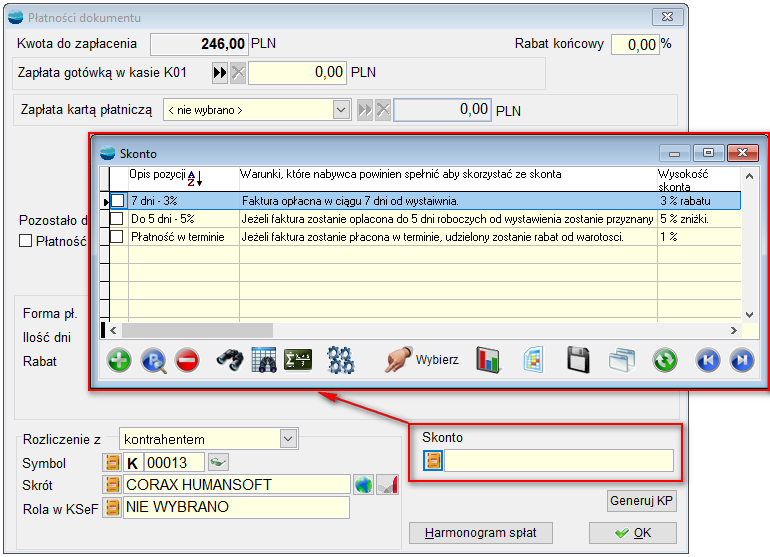
Po wskazaniu skonta, jego treść zostanie przeniesiona na wydruk dokumentu.
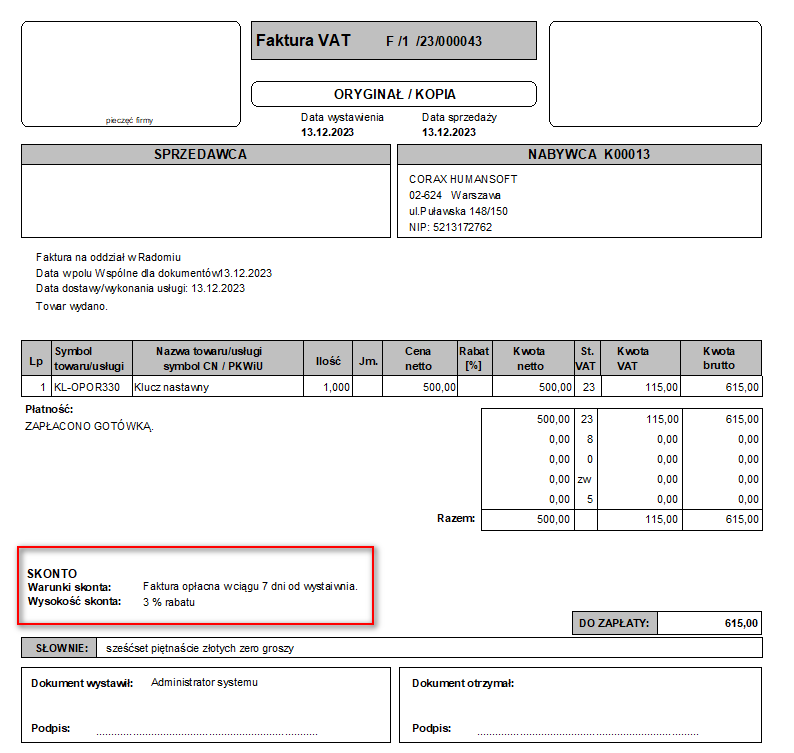
2. KSeF – zmiana nazewnictwa korekt dokumentów
Na potrzeby obsługi mechanizmu dokumentów korygujących w KSeF, zmieniono nazewnictwo korekt. Korekty sprzedaży/ zakupu KF/ KZ zostały zmienione na korekty wartościowo-ilościowe.
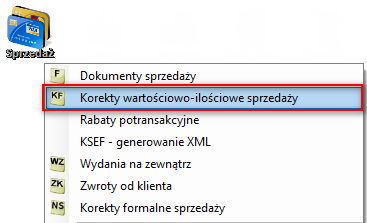
Noty korygujące NS/ NZ zmieniły nazwę na korekty formalne.
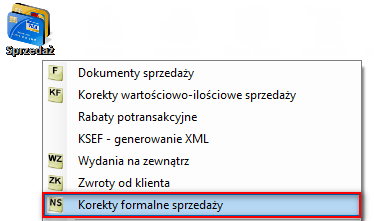
1. KSeF – skonto
Na potrzeby obsługi mechanizmu generowania dokumentów do KSeF, do faktur sprzedaży oraz korekt faktury sprzedaży dodano możliwość wskazania skonta.
Co to jest skonto?
Wcześniejsza zapłata za fakturę ma istotne znaczenie w branżach stosujących długie terminy płatności np. w branży budowlanej czy transportowej. Pojęcie skonto można rozumieć jako formę rabatu – procentowej obniżki ceny, której sprzedawca udziela kontrahentom w zamian za opłacenie faktury przed wyznaczonym terminem. Skonto jest więc swoistym rabatem warunkowym i ma charakter dobrowolny, który może być swobodnie ustalany pomiędzy stronami biorącymi udział w transakcji. Kupujący ma możliwość wyboru albo zapłaci zgodnie z terminem płatności albo wcześniej, co może się wiązać z zapłatą niższej kwoty.
Przykład:
W praktyce oznacza to, że sprzedawca określa na fakturze np. 45-dniowy termin zapłaty, ale jeżeli kupujący dokona zapłaty za fakturę szybciej np. w terminie np. 7 lub 14 dni to kwota faktury będzie niższa o np. 3,5 procent. Wysokość skonta może również zależeć od szybkości zapłaty za fakturę, np. 3,5 procent za zapłatę do 7 dni a 2 procent za zapłatę do 14 dni. Skonto jest obliczane od wartości brutto zakupionego towaru lub zrealizowanej usługi. Jest to rozwiązanie korzystne dla każdej strony transakcji.
Skonto dostępne jest poziomu Płatności dokumentu faktury sprzedaży i korekty.

Po wybraniu przycisku Skonto, wyświetlone zostanie okno z pozycjami, wprowadzonymi przez użytkownika. Oznacza to, że po zainstalowaniu wersji 3.81, lista ta będzie pusta i należy ją uzupełnić.
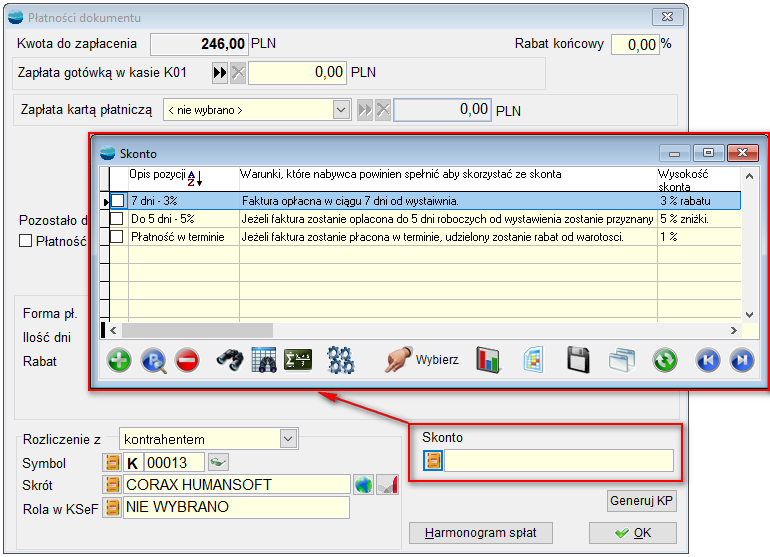
Po wskazaniu skonta, jego treść zostanie przeniesiona na wydruk dokumentu.
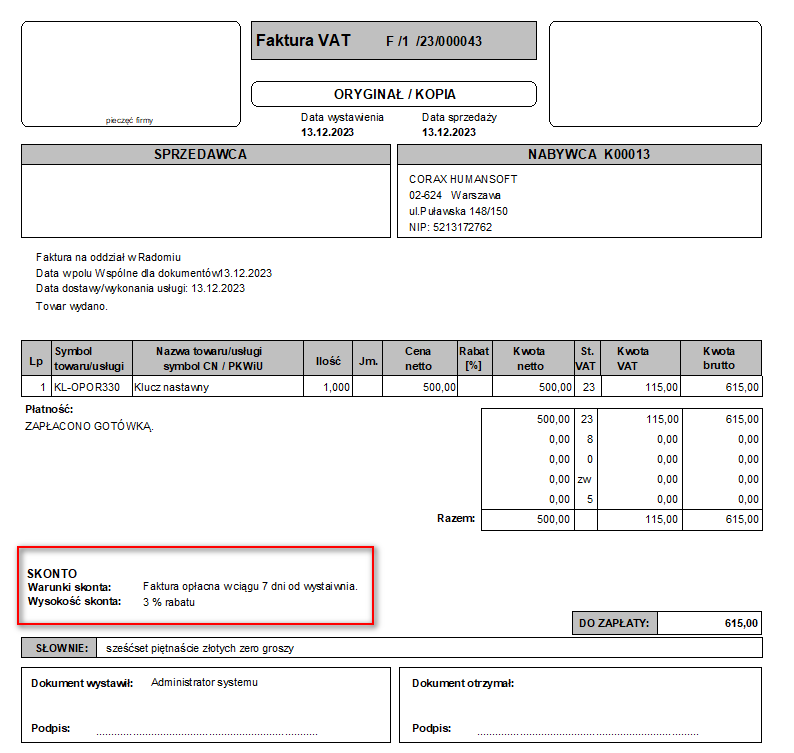
2. KSeF – zmiana nazewnictwa korekt dokumentów
Na potrzeby obsługi mechanizmu dokumentów korygujących w KSeF, zmieniono nazewnictwo korekt. Korekty sprzedaży/ zakupu KF/ KZ zostały zmienione na korekty wartościowo-ilościowe.
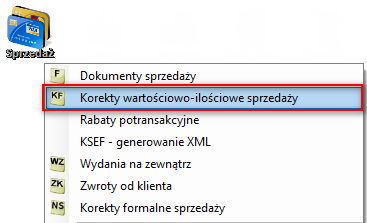
Noty korygujące NS/ NZ zmieniły nazwę na korekty formalne.
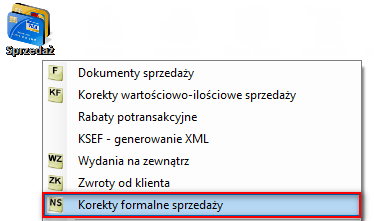
Ogólne
1. Zmiany w rozrachunkach v.2
Wraz z wydaniem wersji 3.81 kontynuowane są zmiany związane z przebudową rozrachunków, które docelowo, połączone z innymi mechanizmami dostarczanymi w ostatnim czasie stworzą jednolitą funkcjonalność.
Nowe rozwiązania obejmują przede wszystkim obszar części operacyjnej systemu, szczególnie w zakresie zapisywania rozliczenia dokumentów na rozrachunkach.
Wraz z wersją 3.81 uporządkowane zostały również mechanizmy, które oddawane były do Państwa dyspozycji w poprzednich wersjach programu. Działanie nowego mechanizmu, zostało opisane w oddzielnym dokumencie.
Link do instrukcji –> https://dokumentacja.humansoft.pl/docs/hermessql/rozrachunki/zmiany-w-wersji-3-81/
UWAGA!!!
Uprzejmie prosimy o zapoznanie się z instrukcją do nowego mechanizmu rozrachunków przed zainstalowaniem wersji 3.81.
1. Zmiany w rozrachunkach v.2
Wraz z wydaniem wersji 3.81 kontynuowane są zmiany związane z przebudową rozrachunków, które docelowo, połączone z innymi mechanizmami dostarczanymi w ostatnim czasie stworzą jednolitą funkcjonalność.
Nowe rozwiązania obejmują przede wszystkim obszar części operacyjnej systemu, szczególnie w zakresie zapisywania rozliczenia dokumentów na rozrachunkach.
Wraz z wersją 3.81 uporządkowane zostały również mechanizmy, które oddawane były do Państwa dyspozycji w poprzednich wersjach programu. Działanie nowego mechanizmu, zostało opisane w oddzielnym dokumencie.
Link do instrukcji –> https://dokumentacja.humansoft.pl/docs/hermessql/rozrachunki/zmiany-w-wersji-3-81/
UWAGA!!!
Uprzejmie prosimy o zapoznanie się z instrukcją do nowego mechanizmu rozrachunków przed zainstalowaniem wersji 3.81.
Pakiet podstawowy
1. Komunikat o przeterminowanych płatnościach tylko raz w sesji – uprawnienie
Do Różnych uprawnień, dostępnych w Profilach użytkowników, dodano opcję Komunikat o przeterminowanych płatnościach tylko raz w sesji.
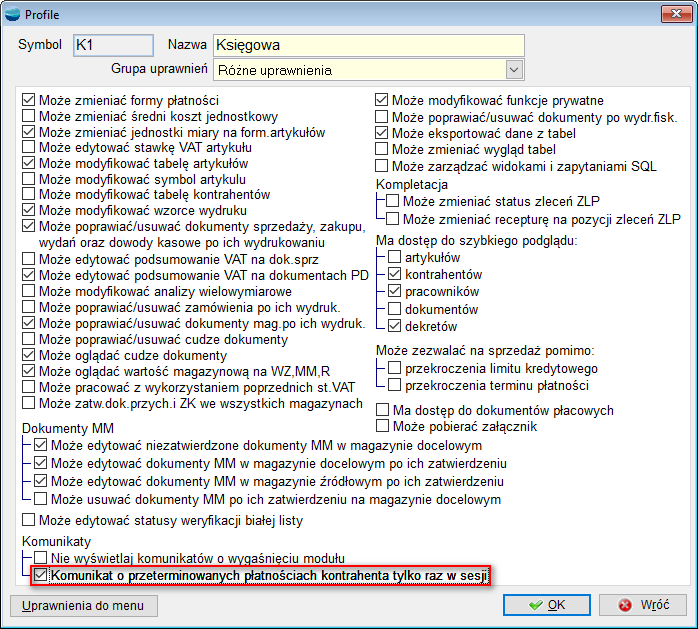
Zaznaczenie ww. opcji zablokuje pojawianie się komunikatu o przeterminowanych płatnościach za każdym razem. Komunikat pojawi się tylko przy pierwszym wystawieniu dokumentu dla wybranego kontrahenta.
2. Grupa VAT – nowy podmiot
Do Danych podatkowych firmy, w zakładce VAT, dodano nową opcję Grupa VAT.
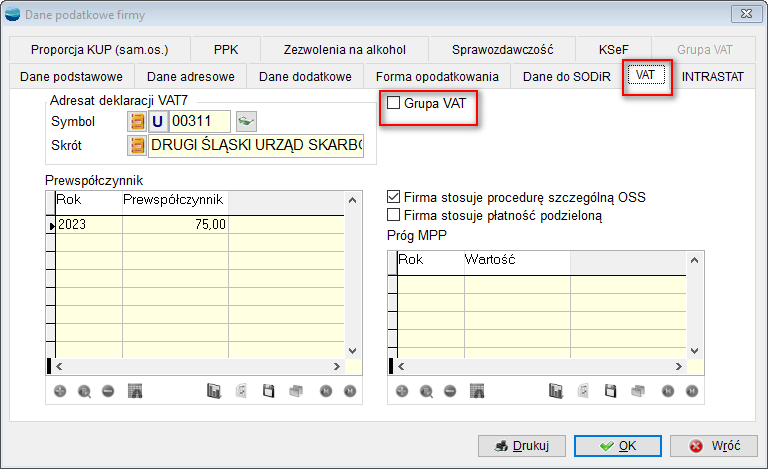
Po zaznaczeniu opcji Grupa VAT, uaktywniona zostaje zakładka Grupa VAT.
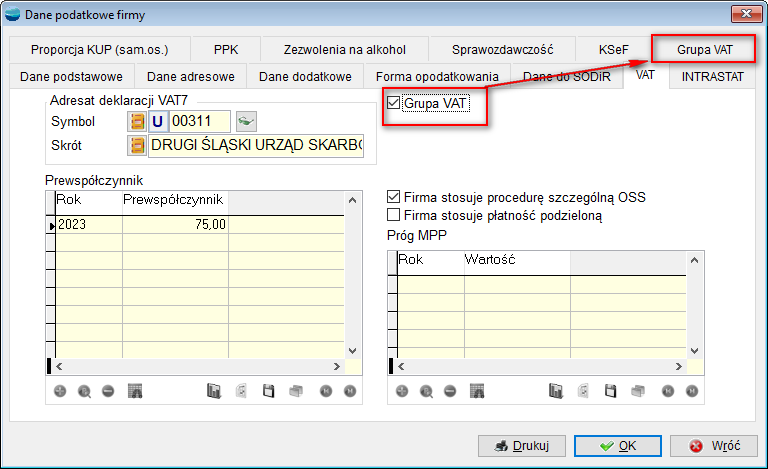
Na zakładce Grupa VAT możliwe jest wskazanie kontrahenta, z którego zostaną pobrane dane do deklaracji JPK_GV w sekcji Podmiot1.

Obok kontrahenta dostępne są funkcje z dwoma parametrami: przedstawiciel i członek, które na tą chwilę mają charakter informacyjny.

Dostępne jest również okno z listą kontrahentów/ członków grupy VAT. Możliwe jest dodawanie i usuwanie poszczególnych podmiotów. Opcje te mają charakter informacyjny. Funkcjonalność będzie wymaga przy mechanizmie KSeF.

Na formularzu kontrahenta na zakładce Pozostałe dane cd., dodano znacznik Grupa VAT.
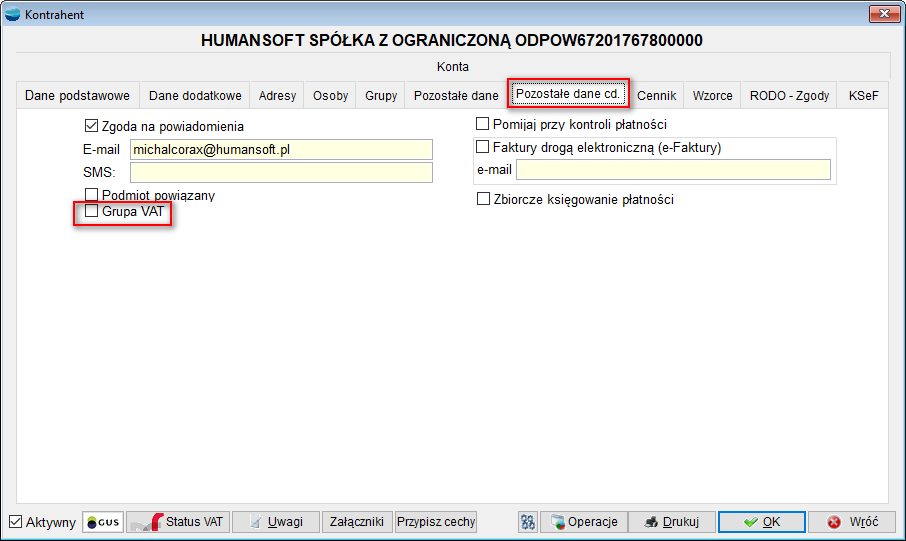
Po zaznaczeniu tej opcji, wyświetlone zostanie okno, gdzie możliwe jest przypisanie kontrahentów do grupy VAT.

Podczas wystawiania faktury na kontrahenta, który ma zaznaczoną ww. opcję, wyświetlone zostanie okno z listą kontrahentów do wyboru.
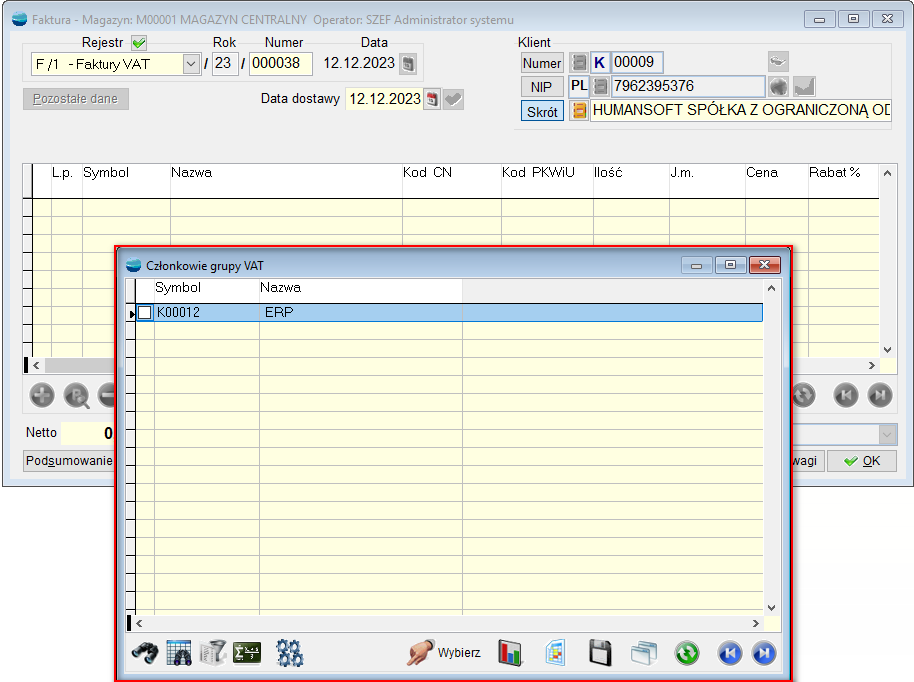
Dodatkowo, na dokumencie sprzedaży w Pozostałych danych można wskazać Członka grupy VAT.

3. Grupa VAT ewidencja JPK_GV
Do menu Rejestry VAT, dodano opcję Ewidencja GV w formacie JPK.
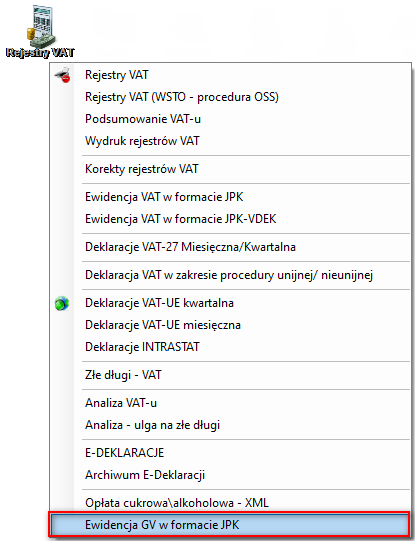
Działanie jest analogiczne jak w deklaracjach JPK_VAT i JPK_VDEK w miesięcznym zakresie dat.
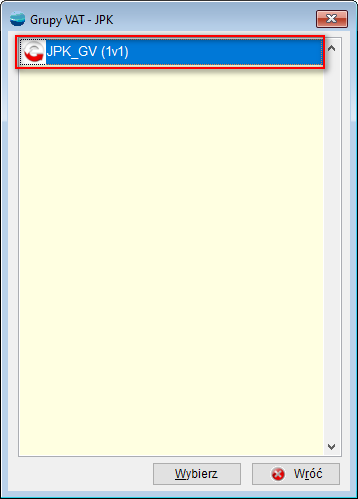
W deklaracji generowana jest ewidencja not księgowych ze wspomnianego zakresu w formacie XML.

Dostępny jest także widok z dokumentami i pozycjami dokumentów wraz z wydrukami na trzeciej zakładce.
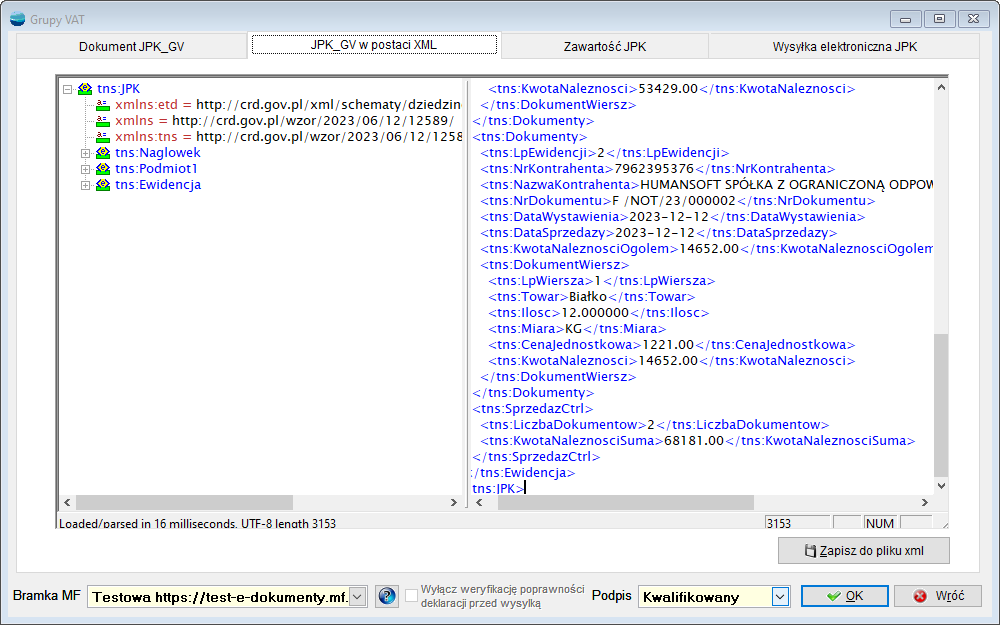
UWAGA!!!
Dokumenty wchodzące w skład ewidencji mają w rejestrach ustawione: Kategoria dokumentu: Rachunek zwykły (nota handlowa) i zaznaczony znacznik: Grupa VAT.

Czwarta zakładka umożliwia wysyłkę pliku na bramkę MF.

Jeśli zostanie wskazany kontrahent z Grupy VAT, jego dane zostaną pobrane do deklaracji JPK_GV w sekcji Podmiot1.

4. Dodatkowy koszt na dokumentach przychodowych P
Do dokumentu przychodowego P, dodano możliwość wprowadzenia dodatkowego kosztu.
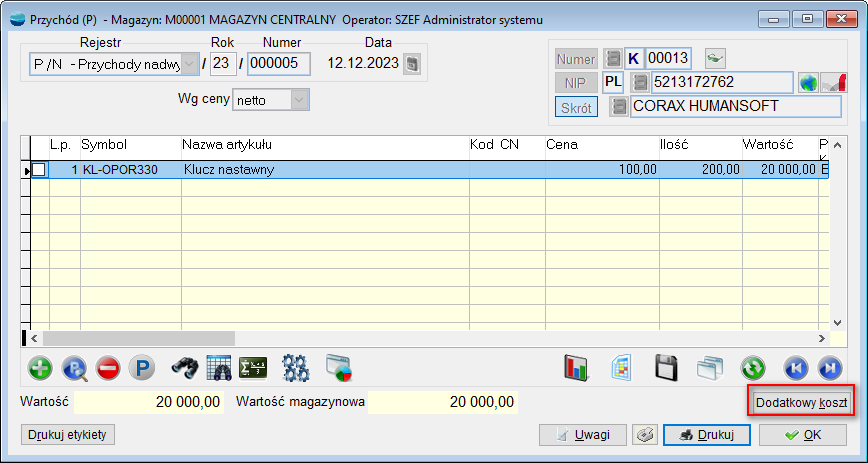
Dodatkowy koszt dodawany jest do pozycji.
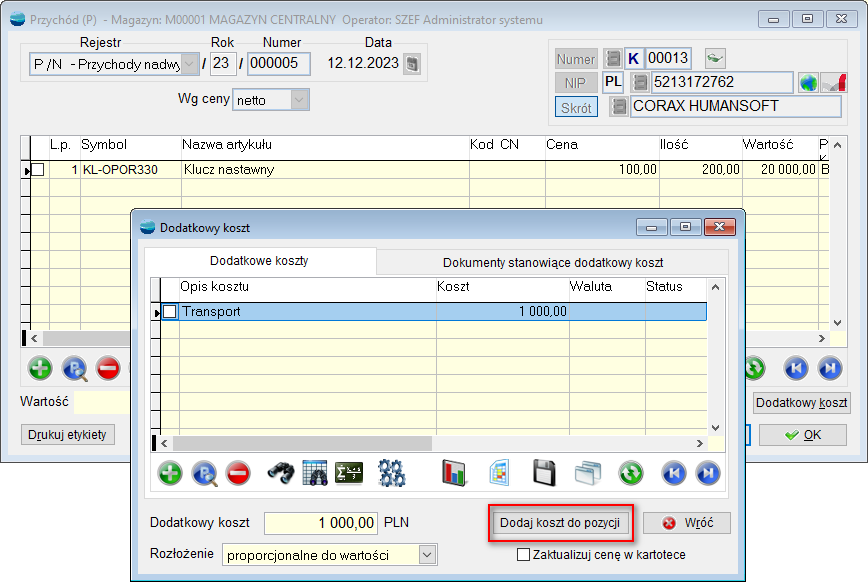
Wartość pozycji zostanie podwyższona o dodatkowy koszt.
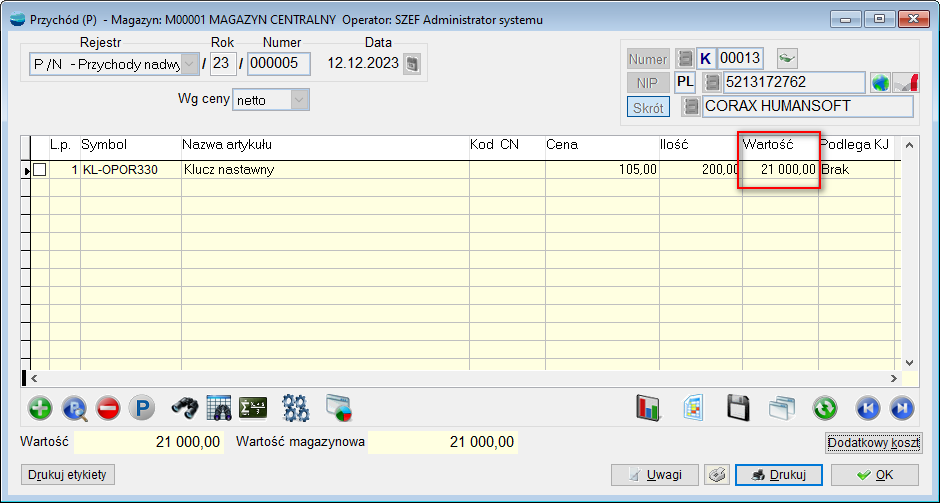
Rozłożenie kosztów może być:
- Proporcjonalnie do wartości,
- Proporcjonalnie do ilości,
- Równo dla każdej pozycji,
- Dodaj do wartości każdej pozycji,
- Proporcjonalnie do masy,
- Proporcjonalnie do ilości w jednostce miary.
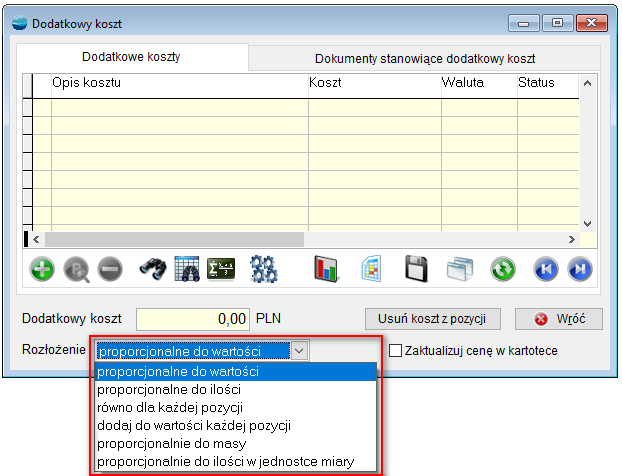
5. Nowa struktura logiczna do opłaty alkoholowej
Zaktualizowano strukturę logiczną do opłaty alkoholowej zgodnie z publikacją z dnia 05.10.2023 roku. Jeśli dokument będzie generowany po tej dacie, wówczas deklaracja zostanie utworzona z kodem systemowym ALK (2v2) i XML zostanie wygenerowany zgodnie z najnowszą schemą. Numeracja dokumentów jest taka jak dotychczas.
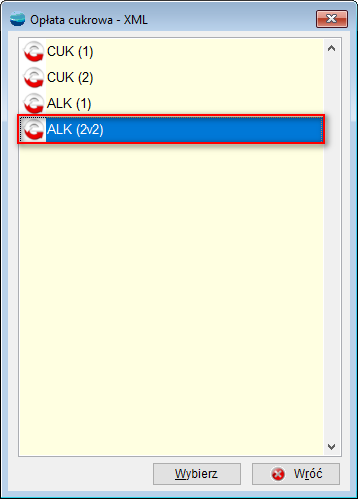
6. Miejsce przeznaczenia na dokumencie rozchodowym R
Na formularzu dokumentu rozchodowego R ze wskazanym kontrahentem, możliwe jest wskazanie Miejsca przeznaczenia. Przycisk do wskazania Miejsca przeznaczenia (oddziału kontrahenta) dostępny jest w Pozostałych danych.
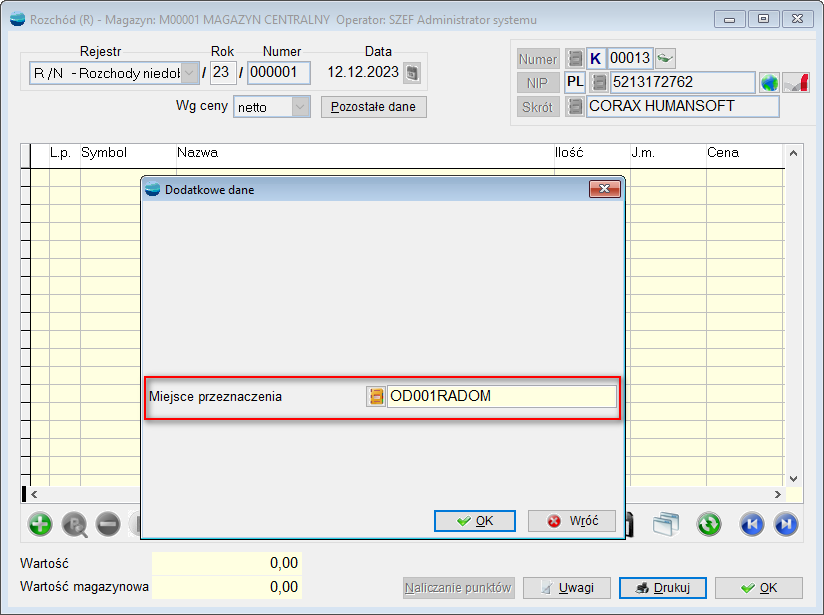
Miejsce przeznaczenia jest również dodawane podczas generowania dokumentu R z WD, jeśli rozchód ma kontrahenta a na zleceniu wydania zostało wskazane miejsce przeznaczenia.
7. Filtry na JPK_VDEK
Do okna zawierającego dokumenty Jednolitych plików kontrolnych JPK_VDEK, dodano Filtry dostępne pod F8.
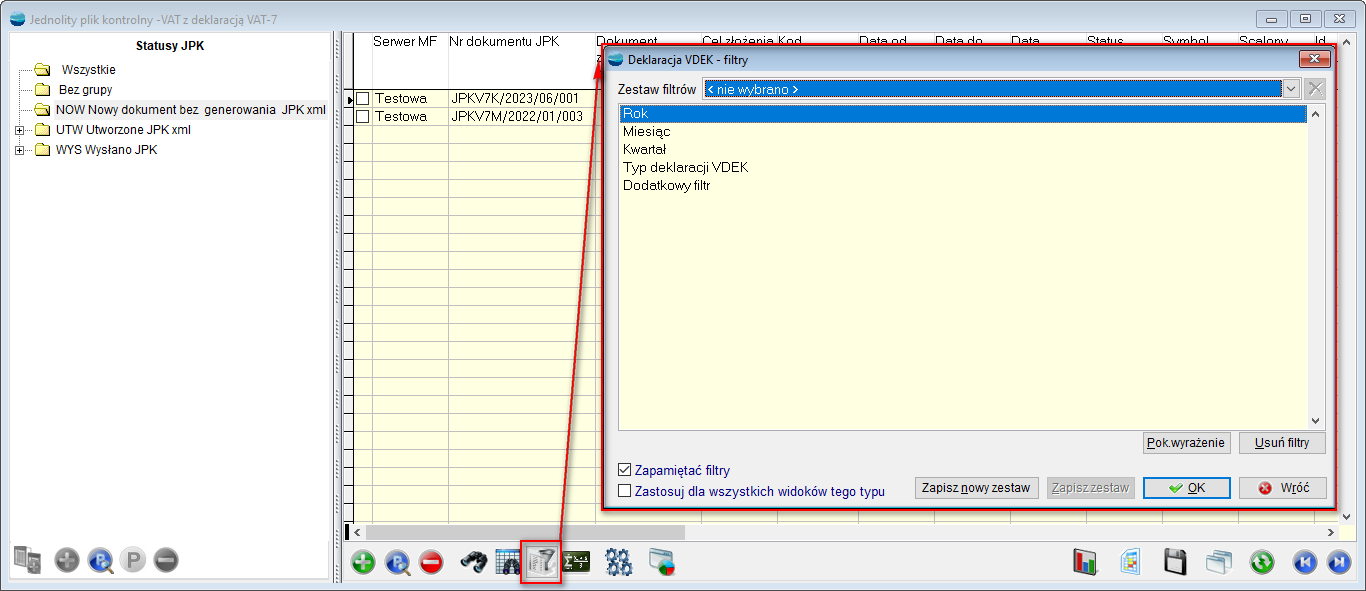
W filtrach dostępne są opcje:
- Rok – deklaracje miesięczne i kwartalne we wskazanym roku,
- Miesiąc – brane są pod uwagę deklaracje miesięczne i kwartalne (kwartał obejmuje wskazany miesiąc),
- Kwartał – brane są pod uwagę deklaracje miesięczne (miesiąc jest obejmowany wskazanym kwartałem) i kwartalne,
- Typ deklaracji VDEK – można wskazać, czy deklaracja ma być miesięczna czy kwartalna,
- Dodatkowy filtr – możliwe do zdefiniowania dodatkowe wyrażenie filtrujące.
8. Może modyfikować NIP kontrahenta – zmiana uprawnienia
Usprawniono działanie uprawnienia dotyczącego modyfikacji NIP kontrahenta o nazwie Może modyfikować NIP kontrahenta, znajdującego się w grupie uprawnień Różne uprawnienia cd.
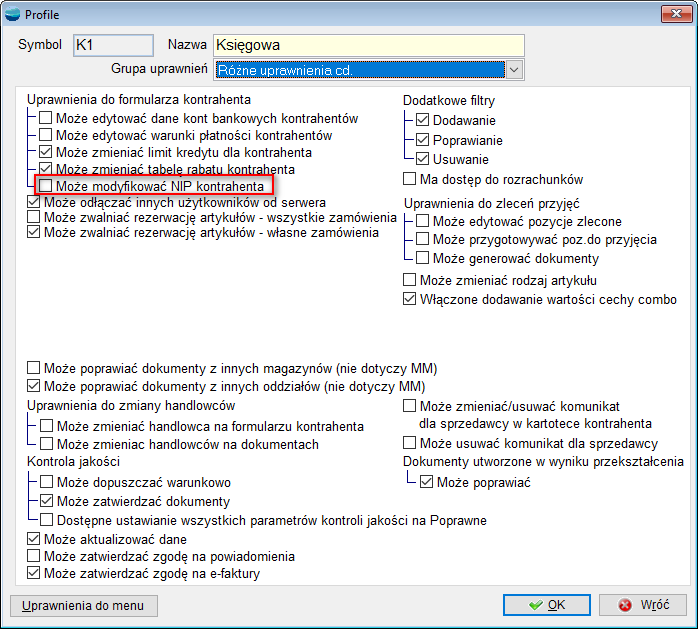
Dotychczas, odebranie tego uprawnienia powodowało brak możliwości wprowadzenia NIP podczas dodawania Kontrahenta.
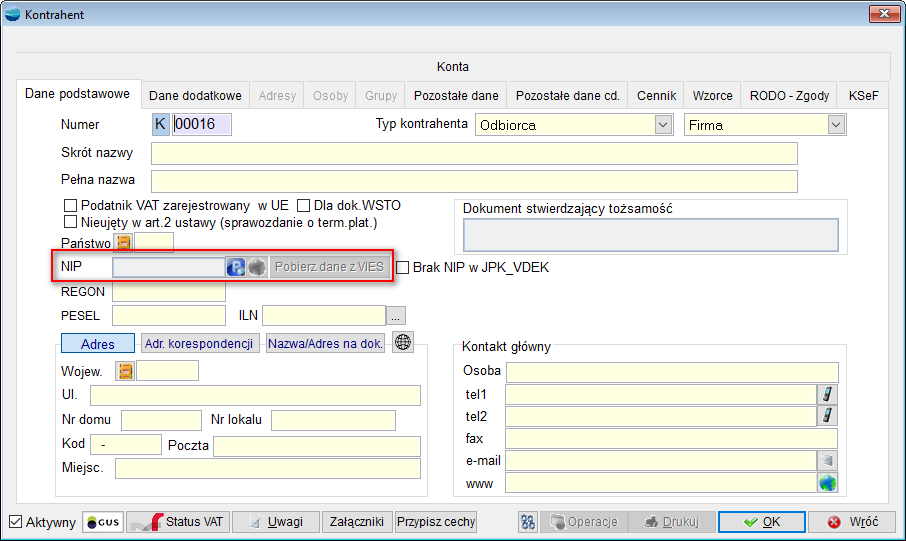
Od wersji 3.81, mimo braku uprawnienia jest to możliwe, do momentu zapisania danych.
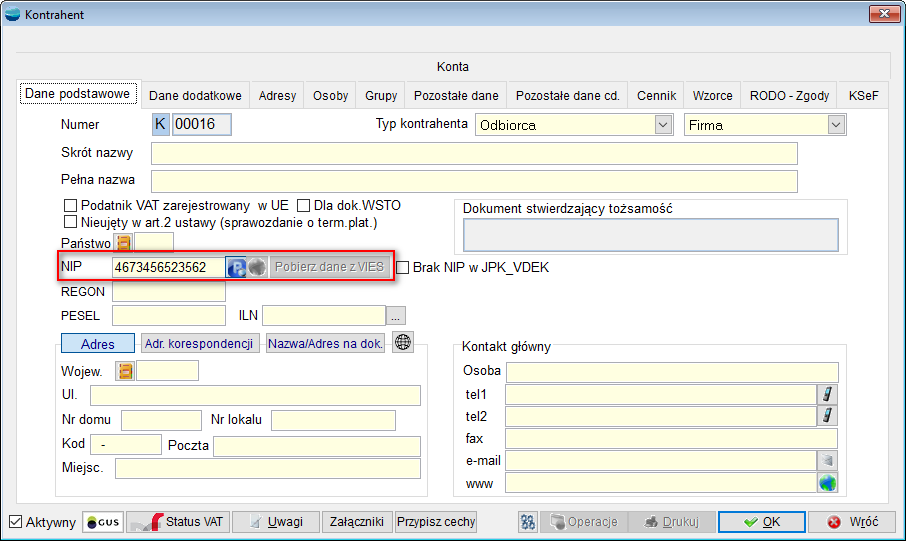
1. Komunikat o przeterminowanych płatnościach tylko raz w sesji – uprawnienie
Do Różnych uprawnień, dostępnych w Profilach użytkowników, dodano opcję Komunikat o przeterminowanych płatnościach tylko raz w sesji.
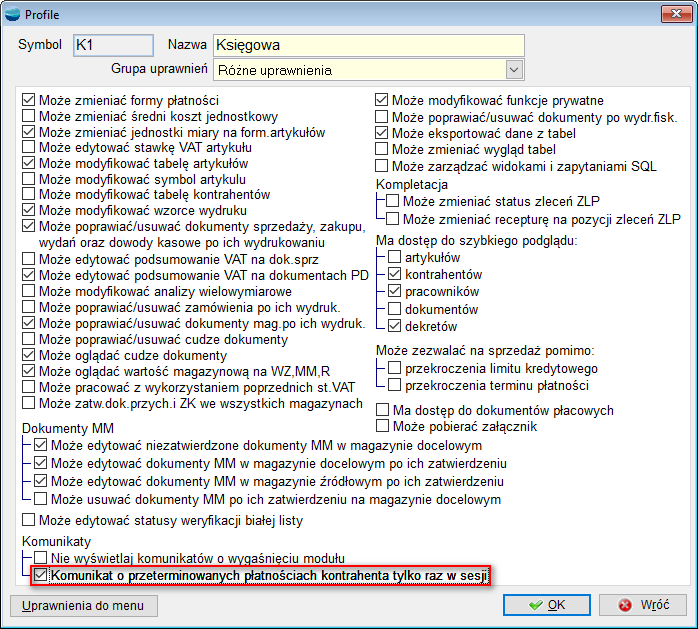
Zaznaczenie ww. opcji zablokuje pojawianie się komunikatu o przeterminowanych płatnościach za każdym razem. Komunikat pojawi się tylko przy pierwszym wystawieniu dokumentu dla wybranego kontrahenta.
2. Grupa VAT – nowy podmiot
Do Danych podatkowych firmy, w zakładce VAT, dodano nową opcję Grupa VAT.
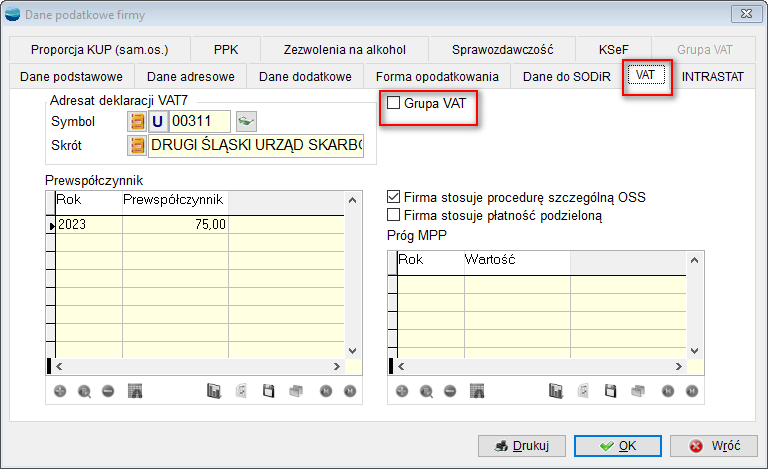
Po zaznaczeniu opcji Grupa VAT, uaktywniona zostaje zakładka Grupa VAT.
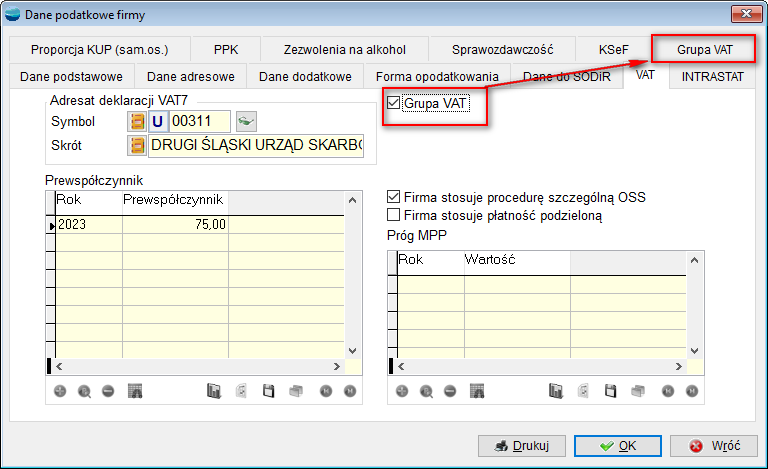
Na zakładce Grupa VAT możliwe jest wskazanie kontrahenta, z którego zostaną pobrane dane do deklaracji JPK_GV w sekcji Podmiot1.

Obok kontrahenta dostępne są funkcje z dwoma parametrami: przedstawiciel i członek, które na tą chwilę mają charakter informacyjny.

Dostępne jest również okno z listą kontrahentów/ członków grupy VAT. Możliwe jest dodawanie i usuwanie poszczególnych podmiotów. Opcje te mają charakter informacyjny. Funkcjonalność będzie wymaga przy mechanizmie KSeF.

Na formularzu kontrahenta na zakładce Pozostałe dane cd., dodano znacznik Grupa VAT.
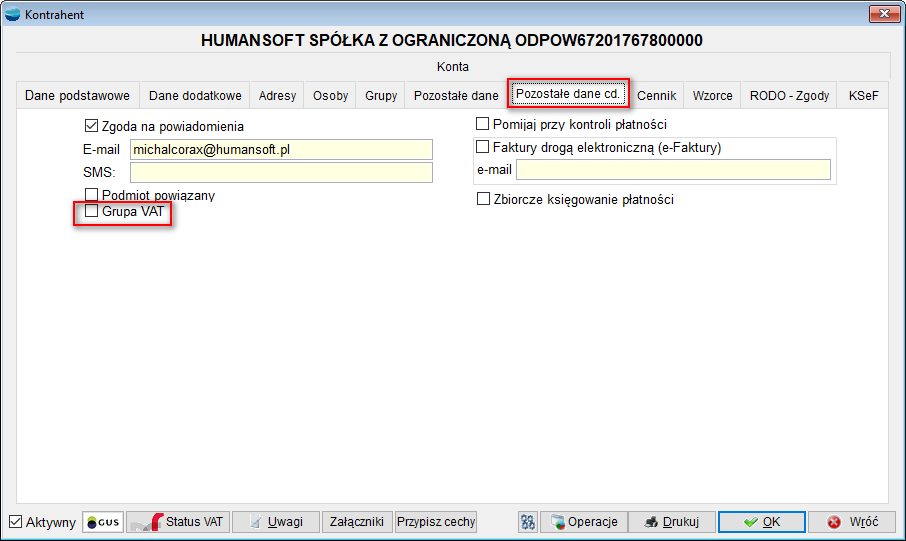
Po zaznaczeniu tej opcji, wyświetlone zostanie okno, gdzie możliwe jest przypisanie kontrahentów do grupy VAT.

Podczas wystawiania faktury na kontrahenta, który ma zaznaczoną ww. opcję, wyświetlone zostanie okno z listą kontrahentów do wyboru.
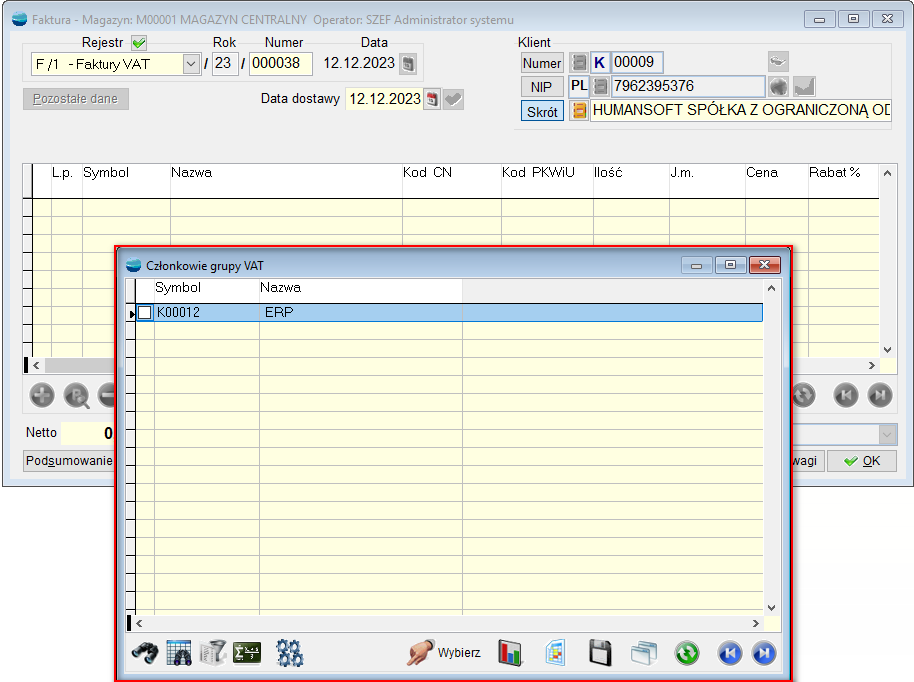
Dodatkowo, na dokumencie sprzedaży w Pozostałych danych można wskazać Członka grupy VAT.

3. Grupa VAT ewidencja JPK_GV
Do menu Rejestry VAT, dodano opcję Ewidencja GV w formacie JPK.
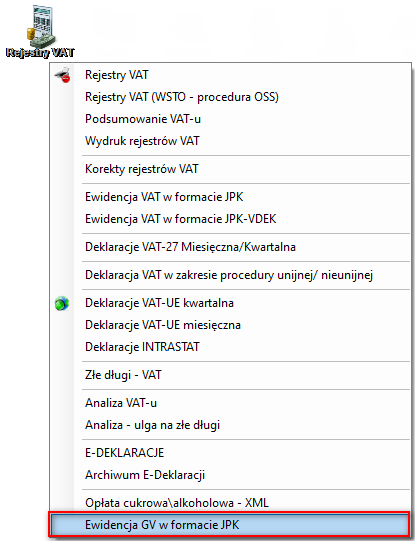
Działanie jest analogiczne jak w deklaracjach JPK_VAT i JPK_VDEK w miesięcznym zakresie dat.
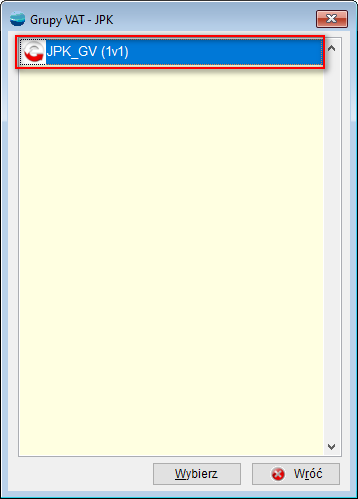
W deklaracji generowana jest ewidencja not księgowych ze wspomnianego zakresu w formacie XML.

Dostępny jest także widok z dokumentami i pozycjami dokumentów wraz z wydrukami na trzeciej zakładce.
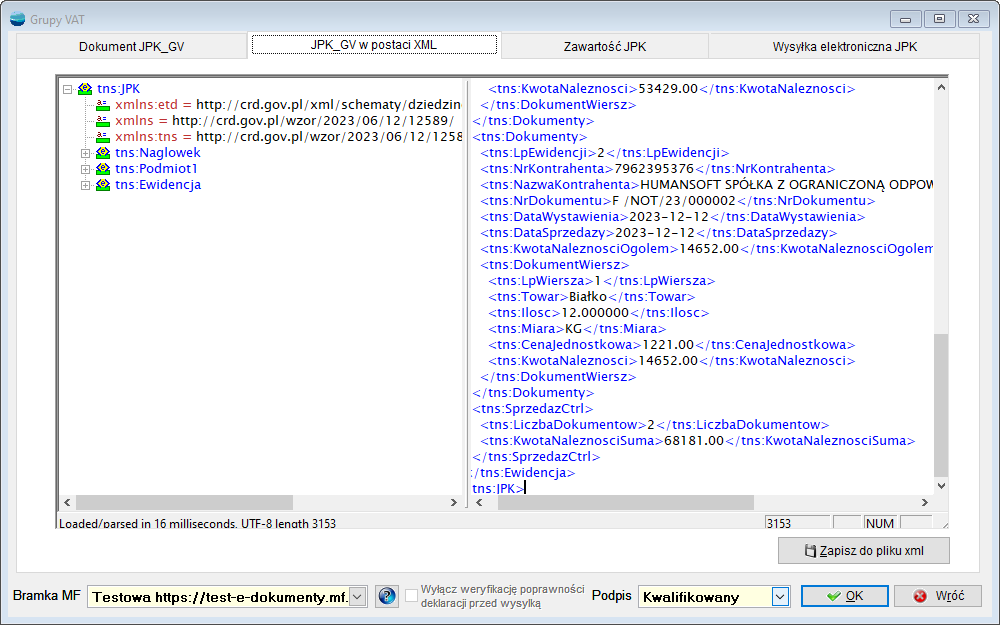
UWAGA!!!
Dokumenty wchodzące w skład ewidencji mają w rejestrach ustawione: Kategoria dokumentu: Rachunek zwykły (nota handlowa) i zaznaczony znacznik: Grupa VAT.

Czwarta zakładka umożliwia wysyłkę pliku na bramkę MF.

Jeśli zostanie wskazany kontrahent z Grupy VAT, jego dane zostaną pobrane do deklaracji JPK_GV w sekcji Podmiot1.

4. Dodatkowy koszt na dokumentach przychodowych P
Do dokumentu przychodowego P, dodano możliwość wprowadzenia dodatkowego kosztu.
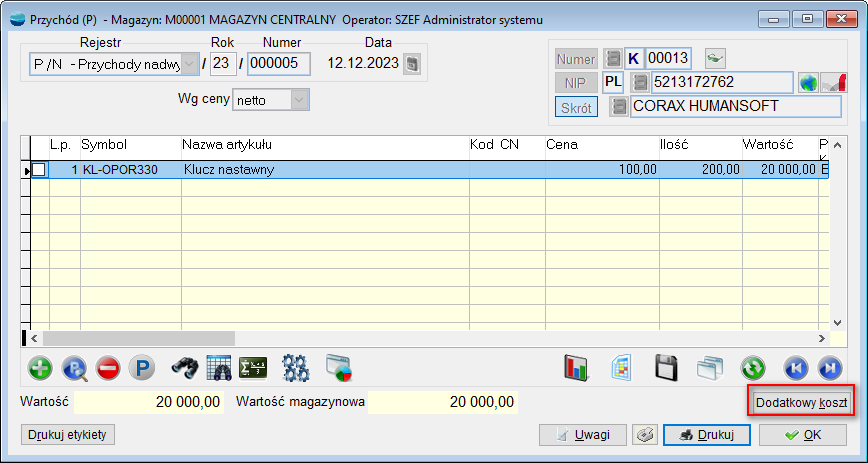
Dodatkowy koszt dodawany jest do pozycji.
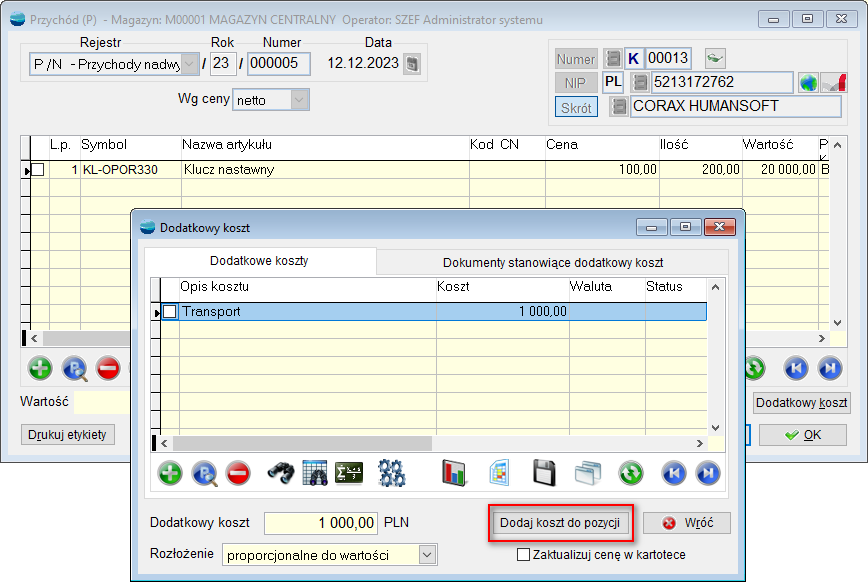
Wartość pozycji zostanie podwyższona o dodatkowy koszt.
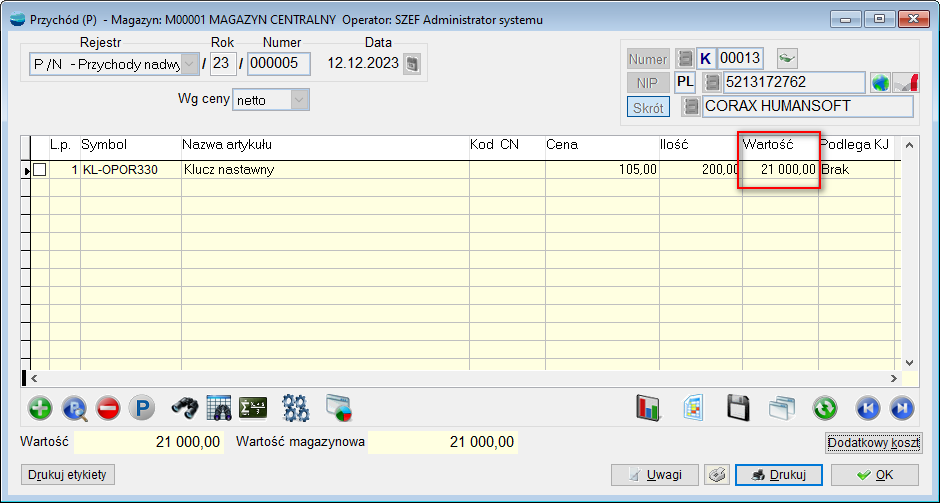
Rozłożenie kosztów może być:
- Proporcjonalnie do wartości,
- Proporcjonalnie do ilości,
- Równo dla każdej pozycji,
- Dodaj do wartości każdej pozycji,
- Proporcjonalnie do masy,
- Proporcjonalnie do ilości w jednostce miary.
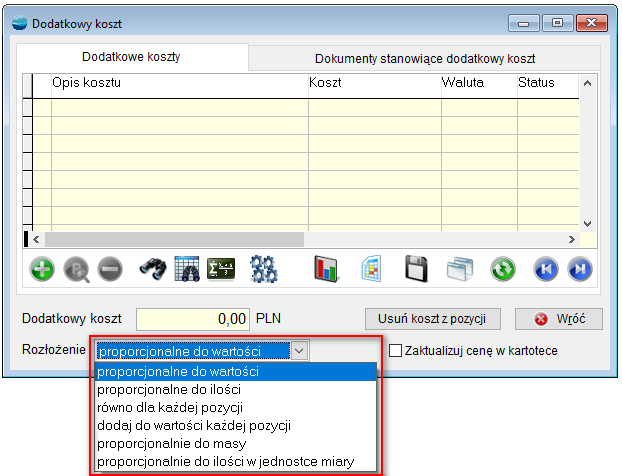
5. Nowa struktura logiczna do opłaty alkoholowej
Zaktualizowano strukturę logiczną do opłaty alkoholowej zgodnie z publikacją z dnia 05.10.2023 roku. Jeśli dokument będzie generowany po tej dacie, wówczas deklaracja zostanie utworzona z kodem systemowym ALK (2v2) i XML zostanie wygenerowany zgodnie z najnowszą schemą. Numeracja dokumentów jest taka jak dotychczas.
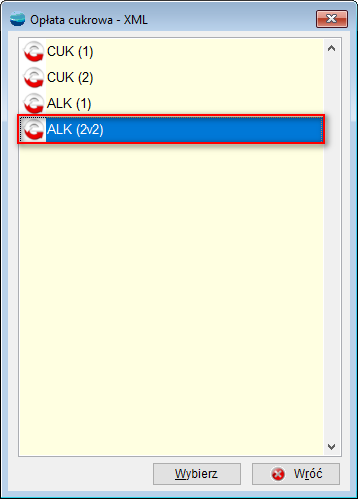
6. Miejsce przeznaczenia na dokumencie rozchodowym R
Na formularzu dokumentu rozchodowego R ze wskazanym kontrahentem, możliwe jest wskazanie Miejsca przeznaczenia. Przycisk do wskazania Miejsca przeznaczenia (oddziału kontrahenta) dostępny jest w Pozostałych danych.
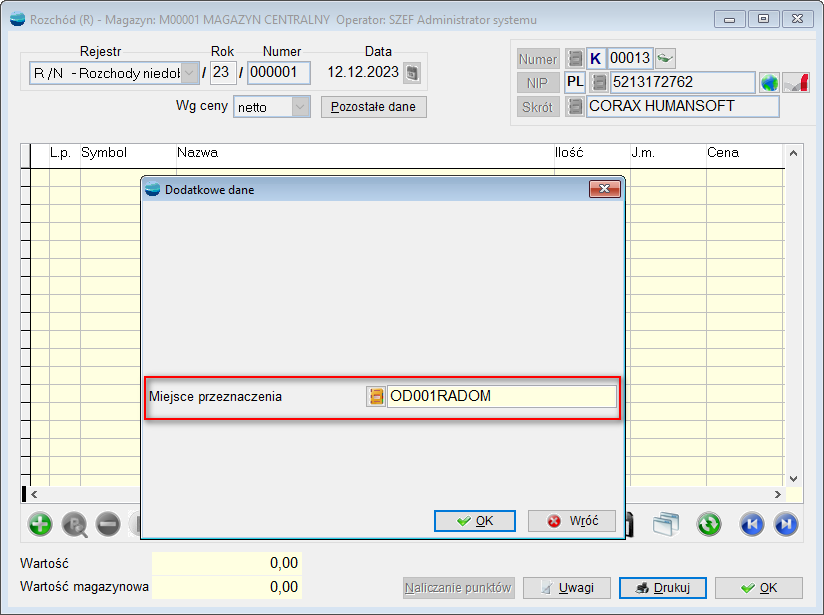
Miejsce przeznaczenia jest również dodawane podczas generowania dokumentu R z WD, jeśli rozchód ma kontrahenta a na zleceniu wydania zostało wskazane miejsce przeznaczenia.
7. Filtry na JPK_VDEK
Do okna zawierającego dokumenty Jednolitych plików kontrolnych JPK_VDEK, dodano Filtry dostępne pod F8.
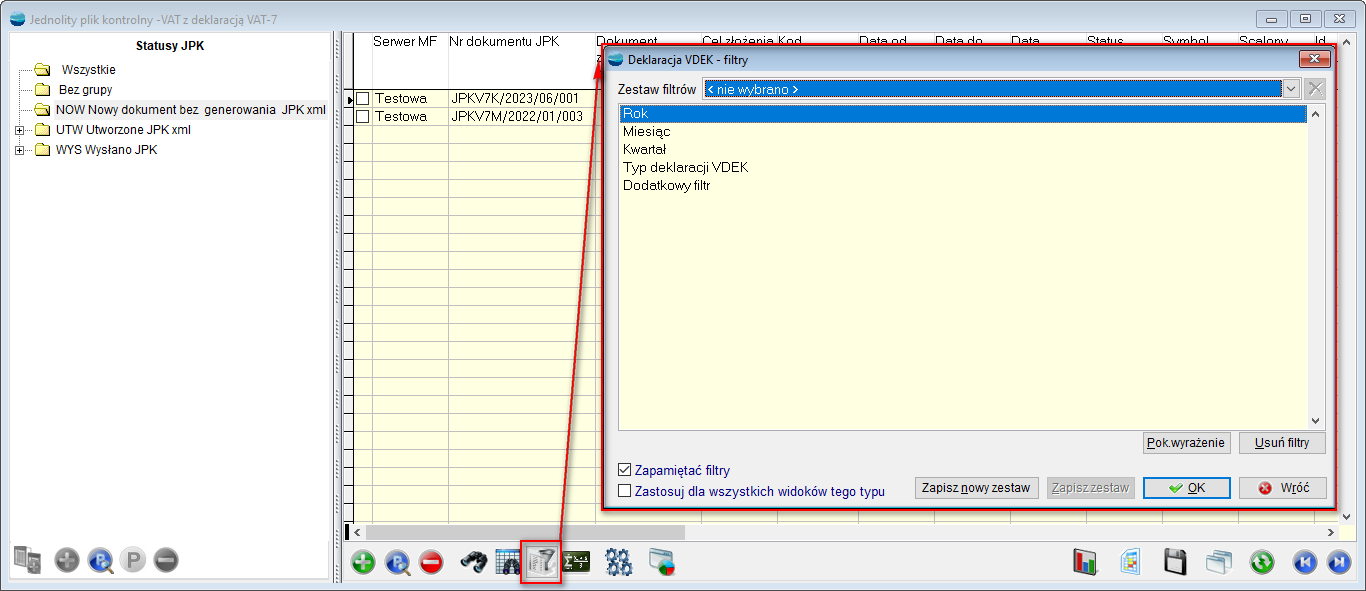
W filtrach dostępne są opcje:
- Rok – deklaracje miesięczne i kwartalne we wskazanym roku,
- Miesiąc – brane są pod uwagę deklaracje miesięczne i kwartalne (kwartał obejmuje wskazany miesiąc),
- Kwartał – brane są pod uwagę deklaracje miesięczne (miesiąc jest obejmowany wskazanym kwartałem) i kwartalne,
- Typ deklaracji VDEK – można wskazać, czy deklaracja ma być miesięczna czy kwartalna,
- Dodatkowy filtr – możliwe do zdefiniowania dodatkowe wyrażenie filtrujące.
8. Może modyfikować NIP kontrahenta – zmiana uprawnienia
Usprawniono działanie uprawnienia dotyczącego modyfikacji NIP kontrahenta o nazwie Może modyfikować NIP kontrahenta, znajdującego się w grupie uprawnień Różne uprawnienia cd.
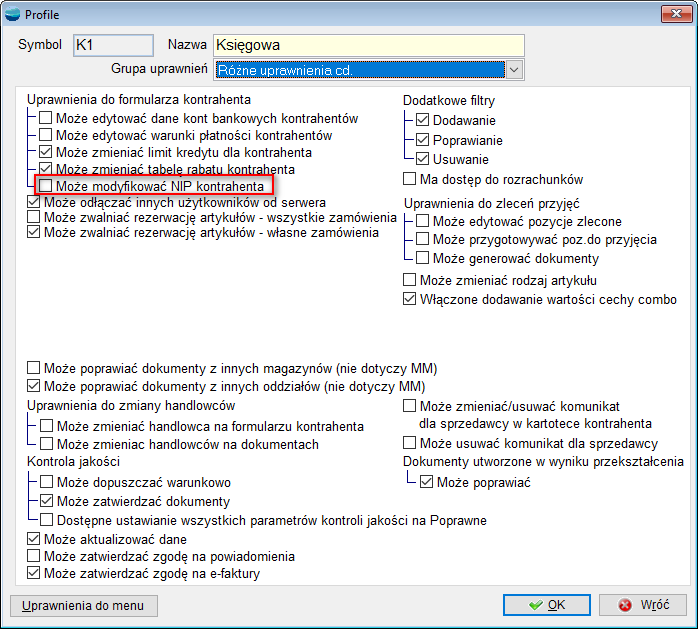
Dotychczas, odebranie tego uprawnienia powodowało brak możliwości wprowadzenia NIP podczas dodawania Kontrahenta.
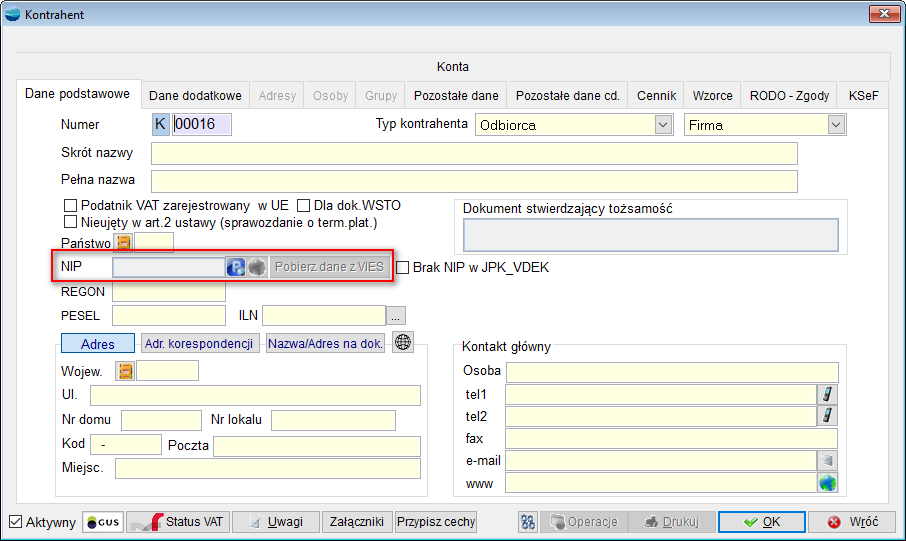
Od wersji 3.81, mimo braku uprawnienia jest to możliwe, do momentu zapisania danych.
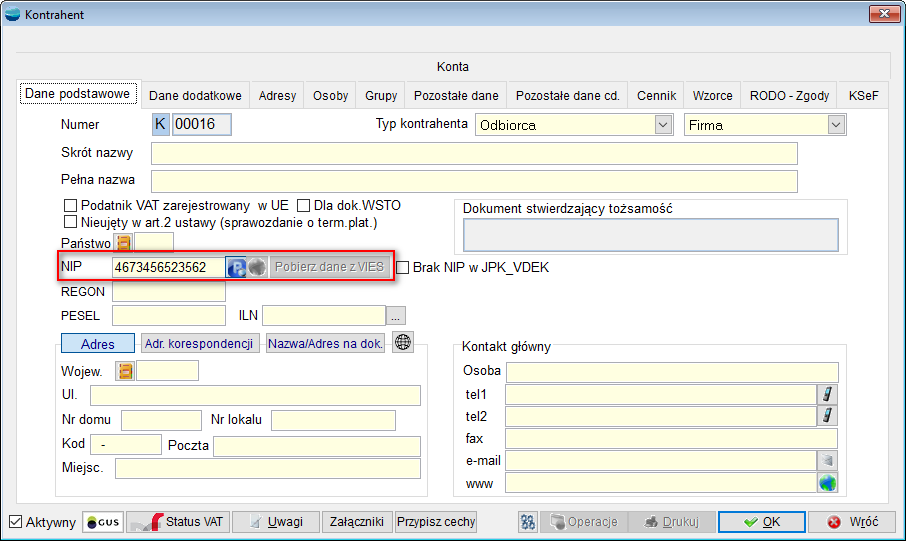
Kadry i Płace
1. Edycja świadectwa pracy
Do formularza Świadectwa pracy, dodano możliwość edycji okresu zatrudnienia. W związku z tym, do pierwszej zakładki świadectwa pracy, dodano przyciski Dodaj, Popraw, Usuń, umożliwiające wprowadzanie kolejnej pozycji.
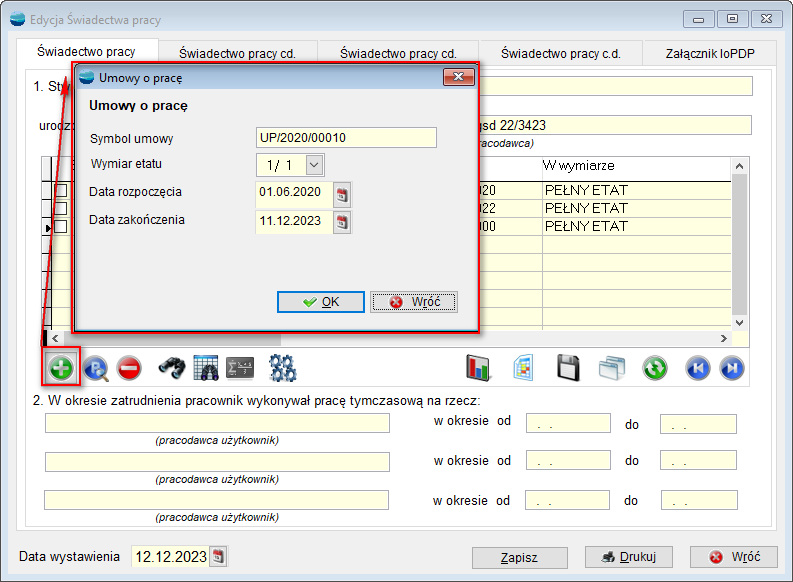
Wprowadzone dane będą miały odzwierciedlenie na wydruku świadectwa pracy.

2. Okazjonalna praca zdalna
Do karty pracownika została dodana ikona Praca – dodatkowe dane.
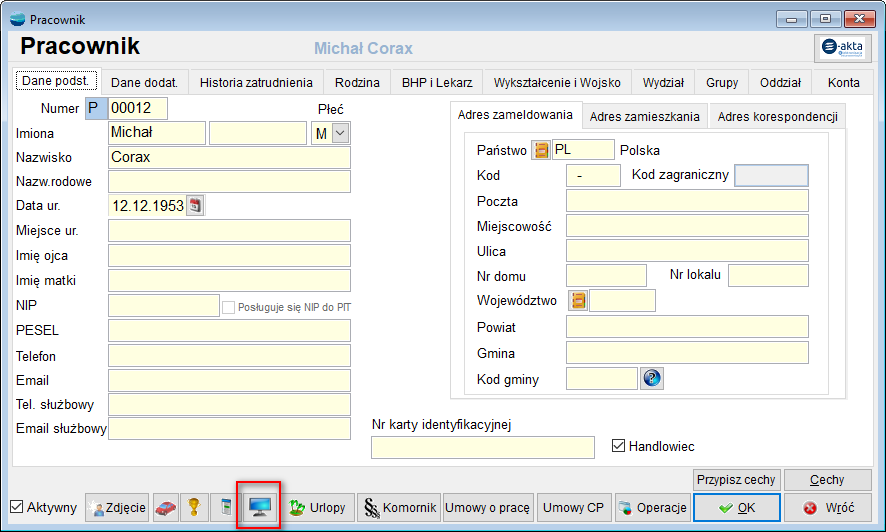
Przycisk uruchamia okno z informacjami dotyczącymi wykorzystania dni w ramach Okazjonalnej pracy zdalnej.
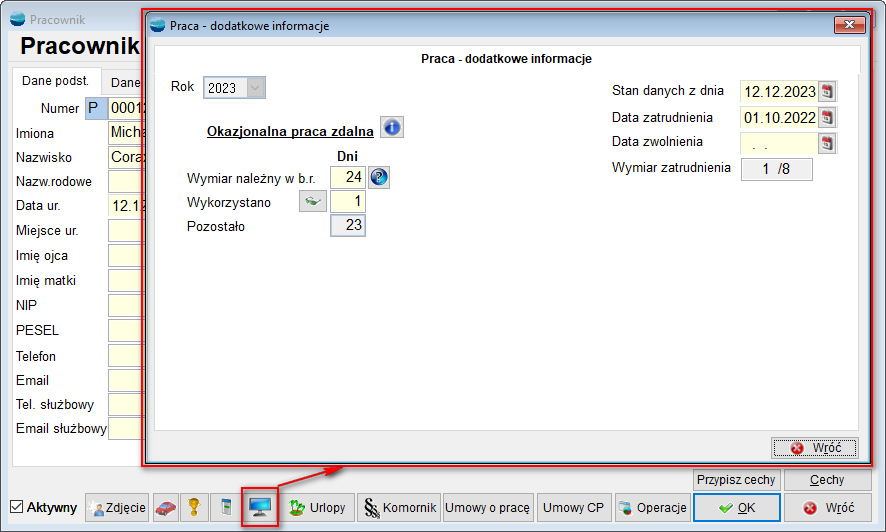
Okularki umożliwiają podgląd poszczególnych okresów wykorzystania ww. zdarzenia.

Takie okno możliwe jest również do uruchomienia w Karcie Pracy, po wejściu we Właściwości dnia.
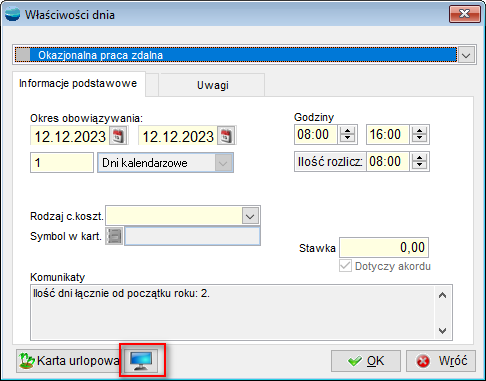
Ponadto na wydrukach dostępnych z Karty Pracy na kartach miesięcznych jak również w ewidencji rocznej zostały dodane kolumny z informacjami o zwolnieniu z tytułu siły wyższej, urlopie opiekuńczym niepłatnym i okazjonalnej pracy zdalnej.
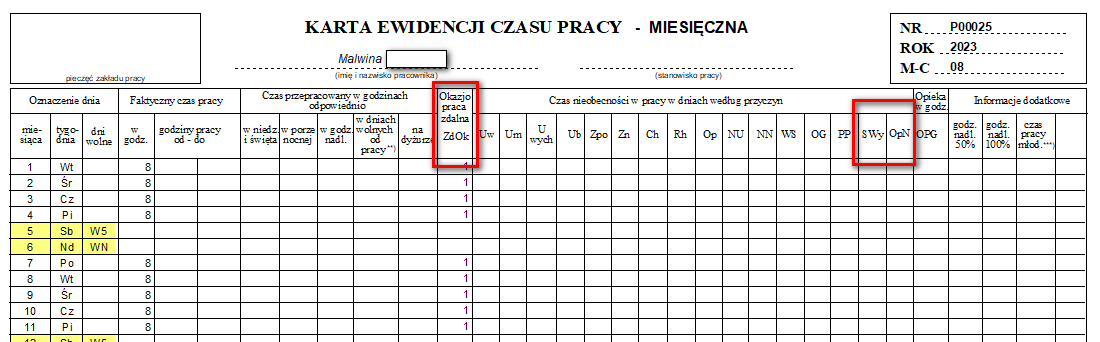
3. Zmiany w Kodeksie Pracy – wzór wniosku o okazjonalną pracę zdalną
Do Wydruków – innych, dostępnych w menu Kadry i płace, dodano wniosek o wykonywanie okazjonalnej pracy zdalnej.

4. Zestawienie urlopów dodatkowych dla wszystkich pracowników
Do wydruków, dostępnych w menu Kadry/ Prace, dodano nową pozycję Zestawienie innych nieobecności.

Opcja umożliwia wygenerowanie zestawienia dotyczącego urlopu opiekuńczego niepłatnego oraz zwolnienia siły wyższej.

5. Wzorce wydruku z listy kart pracy – okazjonalna praca zdalna, zwolnienie z tytułu siły wyższej oraz urlop opiekuńczy niepłatny
Do listy Kart pracy, dodano nowe wydruki z informacjami pobieranymi w karty pracy. Nowe wydruki dotyczą okazjonalnej pracy zdalnej, zwolnienia z tytułu siły wyższej i urlopu opiekuńczego niepłatnego.
Zestawienia można wykonywać za wybrany rok lub okres.
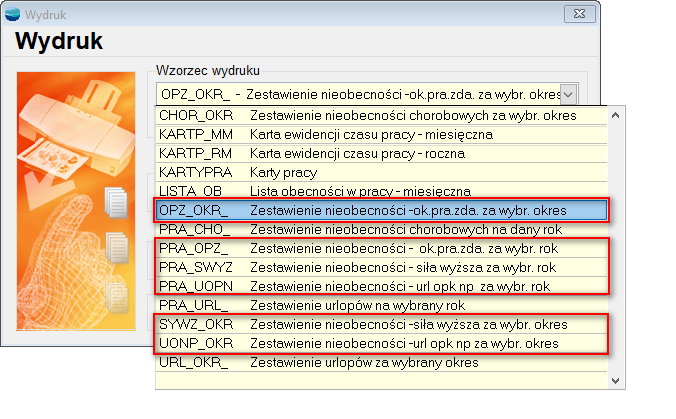

6. Dodatkowe 9 tygodni urlopu rodzicielskiego
W karcie pracy dodano możliwość rejestracji dodatkowych 9 tygodni urlopu rodzicielskiego.

Zdarzenie oznaczone jest kodem 338 natomiast zasiłek z tego tytułu wynosi 70 % podstawy wymiaru zasiłku.
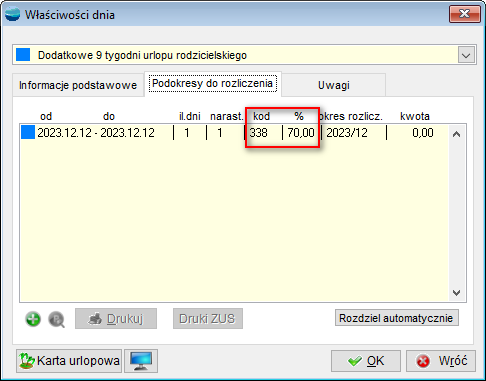
Taka nieobecność na liście płac jest liczona w składniku 0248 – Ilość dni dodatkowych 9 tygodni urlopu rodzicielskiego, natomiast wartość zasiłku jest doliczana do składnika 4580 – Zasiłek macierzyński.
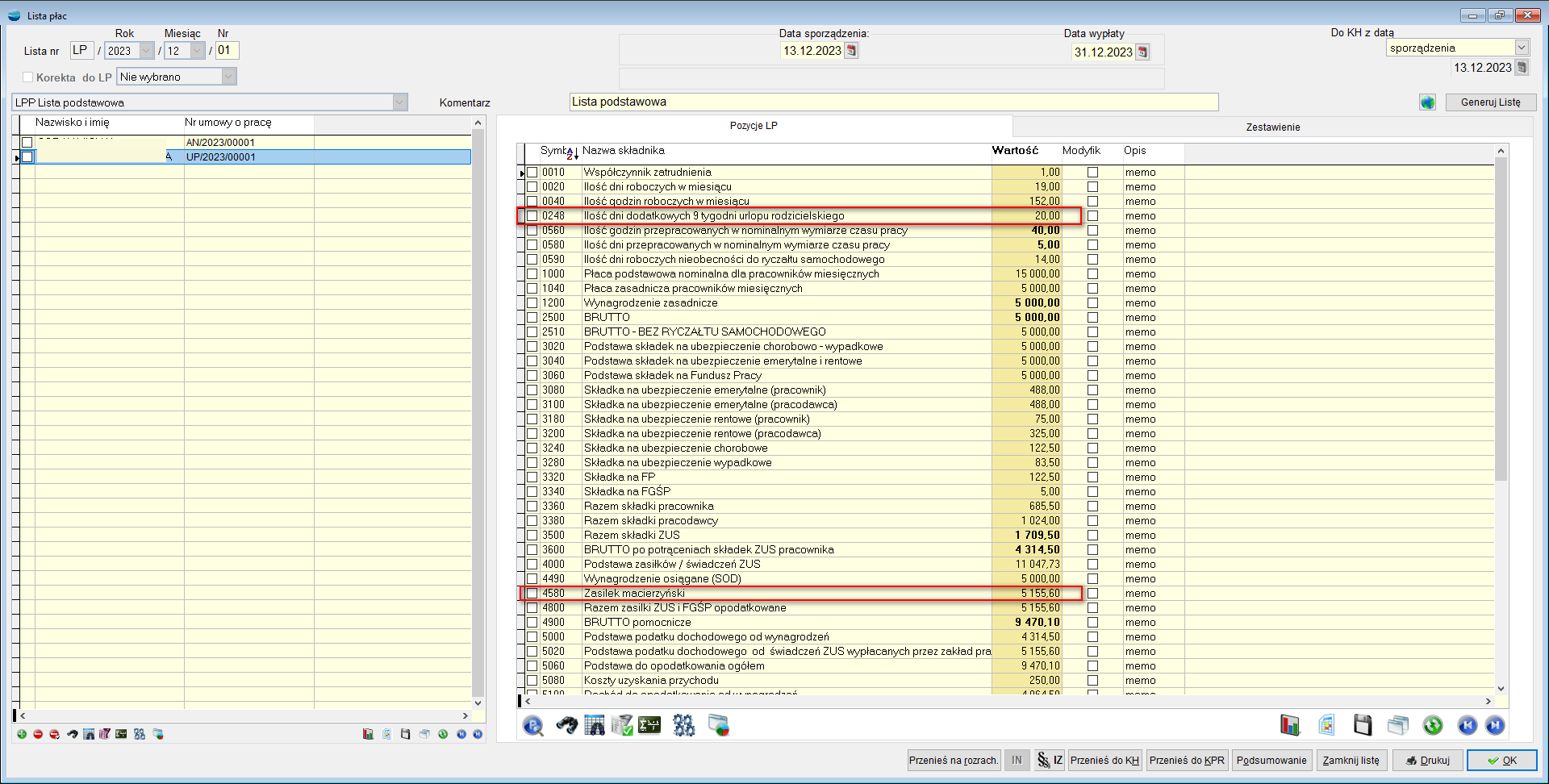
UWAGA!!!
Należy pamiętać, że program nie pilnuje limitu dziewięciu tygodni!
W przypadku umów cywilno-prawnych, możliwe jest zarejestrowanie zdarzenia, korzystając z opcji Rejestracja nieobecności dla zatrudnionych na UCP.
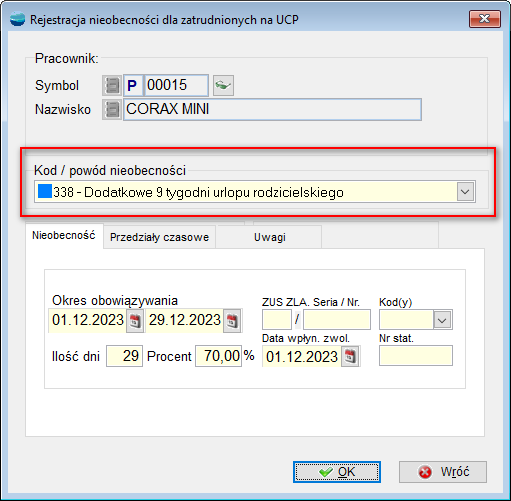
Na listach umów cywilnoprawnych nie ma osobnego składnika obliczającego liczbę dni dodatkowego urlopu rodzicielskiego. Dni takiej nieobecności są doliczane do składnika 8034 – Ilość dni urlopu macierzyńskiego UC, a sam zasiłek wyliczany jest w składniku 9024 – Zasiłek macierzyński – ZUS UC.
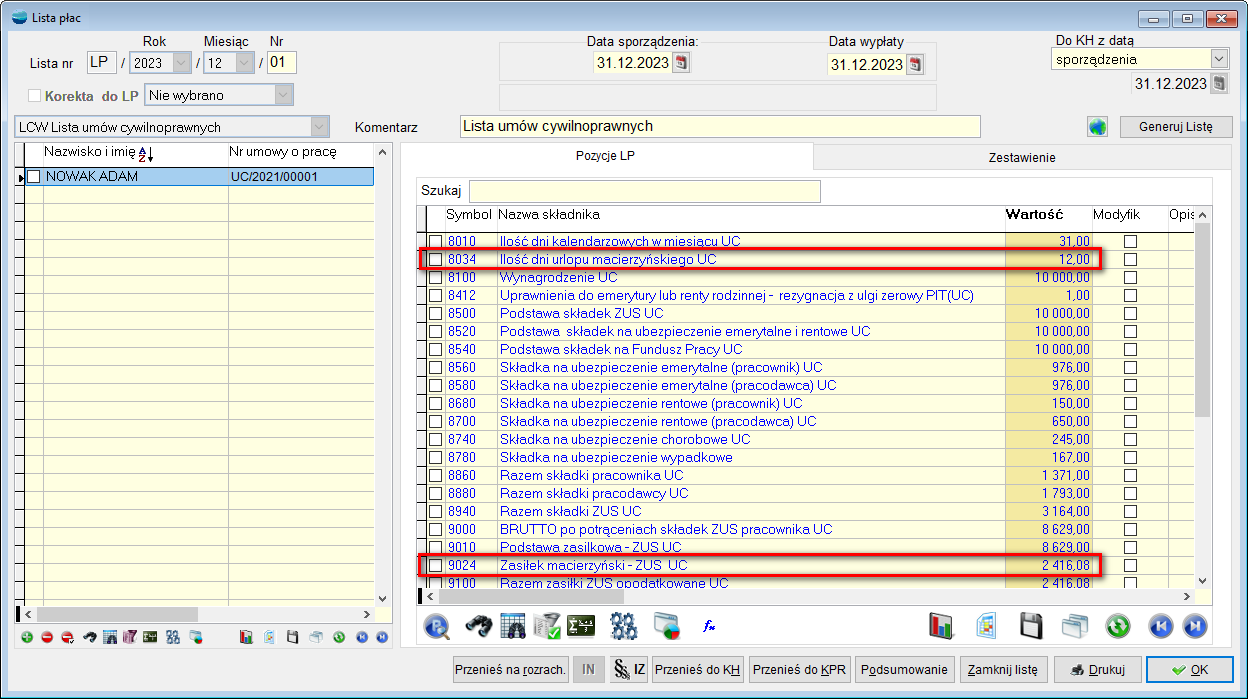
7. Zmiany w aktach pracownika – e-Teczka
Do kartoteki e-Teczki pracownika, dodano część E – Informacje o kontroli trzeźwości lub obecności środków odurzających.
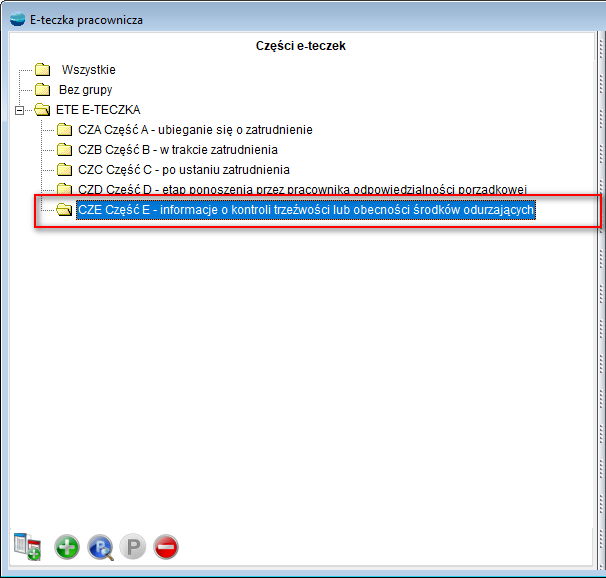
W części tej należy przechowywać:
- informacje dotyczące kontroli trzeźwości pracownika przeprowadzonej przez pracodawcę (art. 22 (1c) 6 Kodeksu pracy),
- informację dotyczącą badania stanu trzeźwości pracownika przeprowadzonego przez uprawniony organ powołany do ochrony porządku publicznego (art. 22 (1d) § 10 Kodeksu pracy),
- informacje dotyczące kontroli pracownika na obecność w jego organizmie środków działających podobnie do alkoholu (art. 22 (1d) § 10 i art. 221e § 2 Kodeksu pracy),
- informację dotyczącą badania pracownika na obecność w jego organizmie środków działających podobnie do alkoholu, przeprowadzonego przez uprawniony organ powołany do ochrony porządku publicznego (art. 22 (1d) § 10 i art. 221f § 2 Kodeksu pracy).
Podczas dodawania dokumentu do akt, jest możliwość wskazania, której sekcji E-Teczki dotyczy.
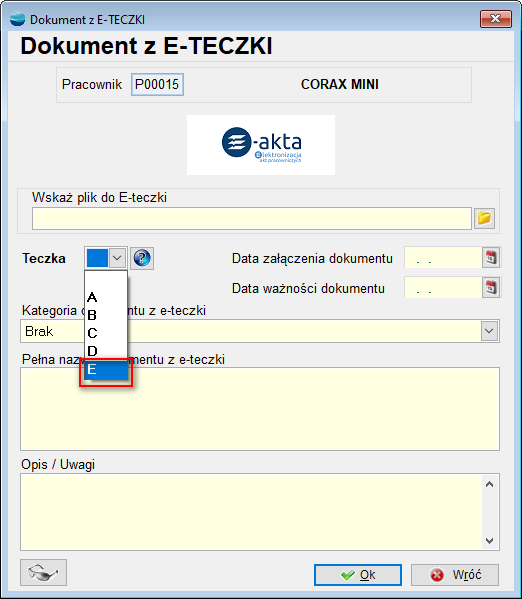
Dodano kategorię dokumentu z e-Teczki: Protokół z badania pracownika.
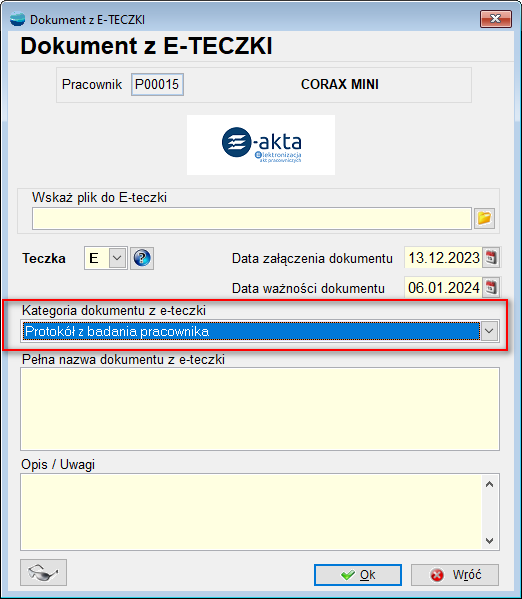
8. PIT 8 AR (13) za rok 2023
Zaktualizowano formularz deklaracji PIT – 8AR – Deklaracja roczna o zryczałtowanym podatku dochodowym, do wersji 13.
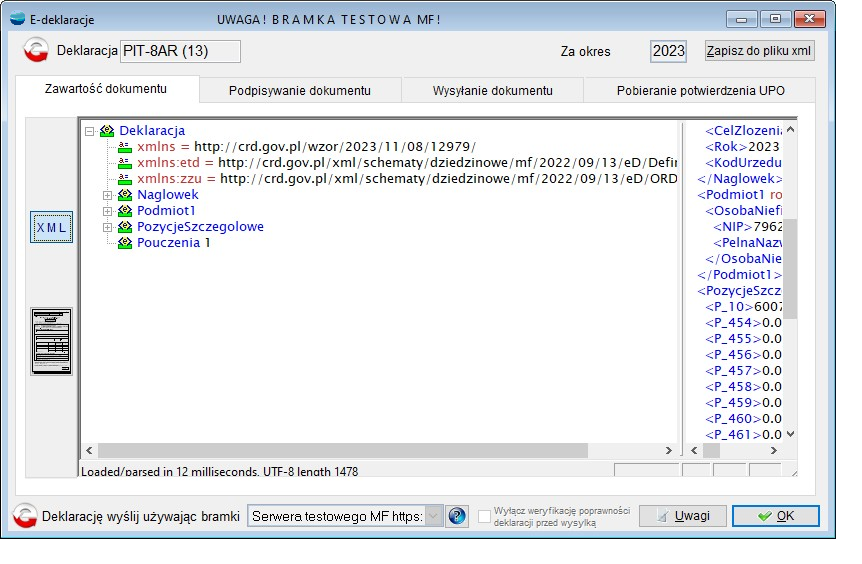
1. Edycja świadectwa pracy
Do formularza Świadectwa pracy, dodano możliwość edycji okresu zatrudnienia. W związku z tym, do pierwszej zakładki świadectwa pracy, dodano przyciski Dodaj, Popraw, Usuń, umożliwiające wprowadzanie kolejnej pozycji.
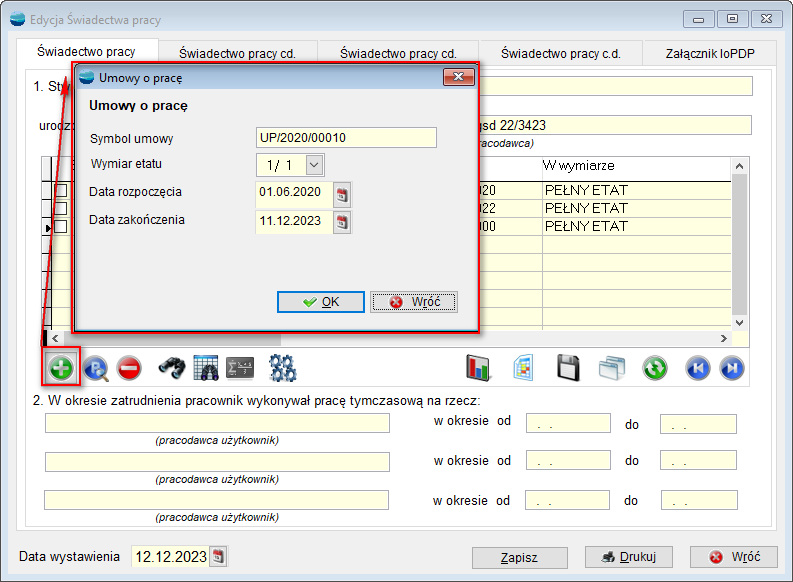
Wprowadzone dane będą miały odzwierciedlenie na wydruku świadectwa pracy.

2. Okazjonalna praca zdalna
Do karty pracownika została dodana ikona Praca – dodatkowe dane.
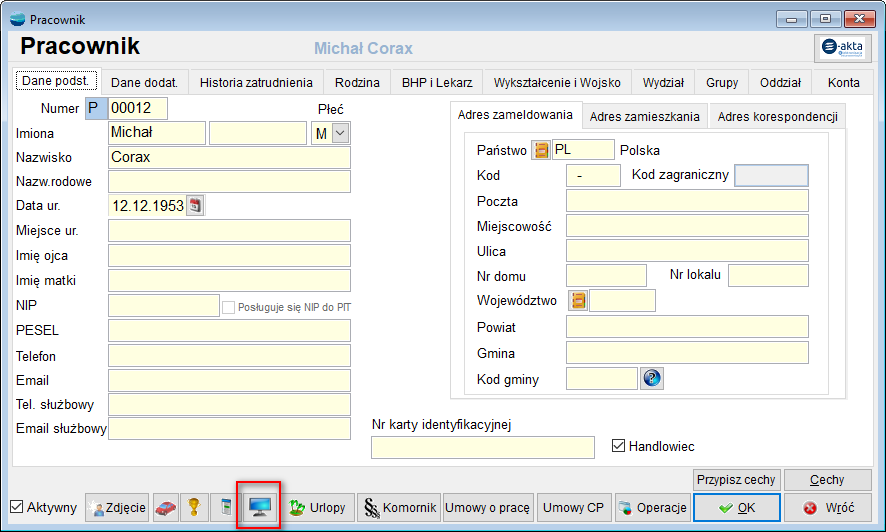
Przycisk uruchamia okno z informacjami dotyczącymi wykorzystania dni w ramach Okazjonalnej pracy zdalnej.
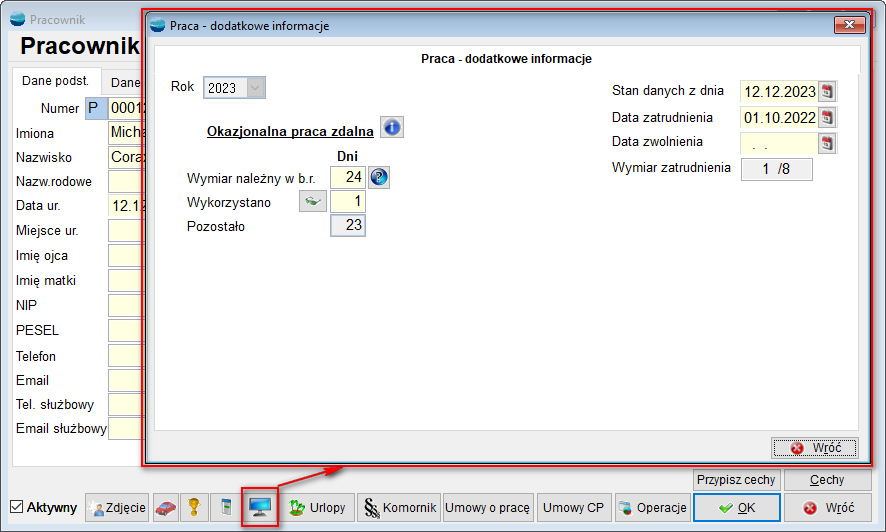
Okularki umożliwiają podgląd poszczególnych okresów wykorzystania ww. zdarzenia.

Takie okno możliwe jest również do uruchomienia w Karcie Pracy, po wejściu we Właściwości dnia.
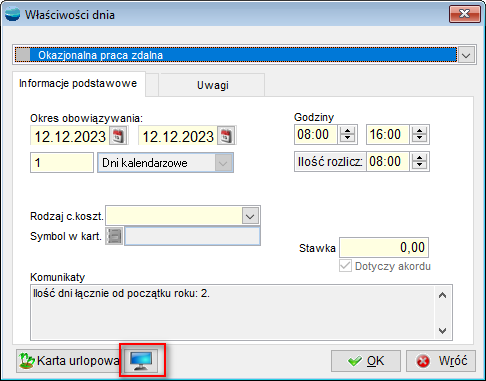
Ponadto na wydrukach dostępnych z Karty Pracy na kartach miesięcznych jak również w ewidencji rocznej zostały dodane kolumny z informacjami o zwolnieniu z tytułu siły wyższej, urlopie opiekuńczym niepłatnym i okazjonalnej pracy zdalnej.
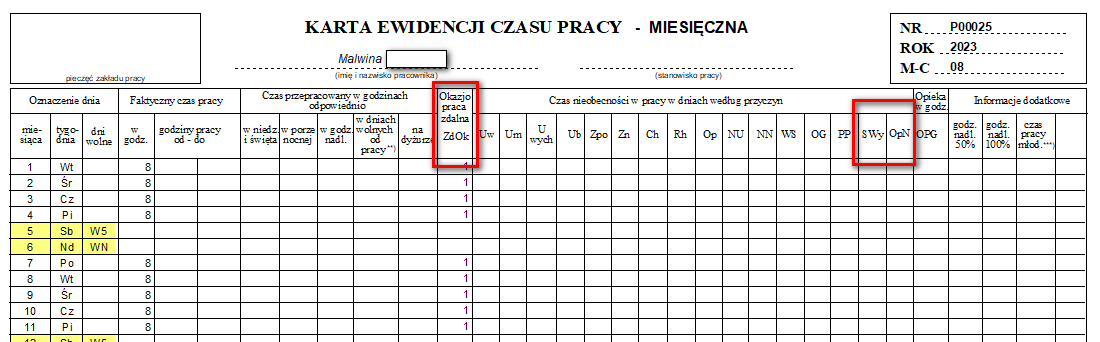
3. Zmiany w Kodeksie Pracy – wzór wniosku o okazjonalną pracę zdalną
Do Wydruków – innych, dostępnych w menu Kadry i płace, dodano wniosek o wykonywanie okazjonalnej pracy zdalnej.

4. Zestawienie urlopów dodatkowych dla wszystkich pracowników
Do wydruków, dostępnych w menu Kadry/ Prace, dodano nową pozycję Zestawienie innych nieobecności.

Opcja umożliwia wygenerowanie zestawienia dotyczącego urlopu opiekuńczego niepłatnego oraz zwolnienia siły wyższej.

5. Wzorce wydruku z listy kart pracy – okazjonalna praca zdalna, zwolnienie z tytułu siły wyższej oraz urlop opiekuńczy niepłatny
Do listy Kart pracy, dodano nowe wydruki z informacjami pobieranymi w karty pracy. Nowe wydruki dotyczą okazjonalnej pracy zdalnej, zwolnienia z tytułu siły wyższej i urlopu opiekuńczego niepłatnego.
Zestawienia można wykonywać za wybrany rok lub okres.
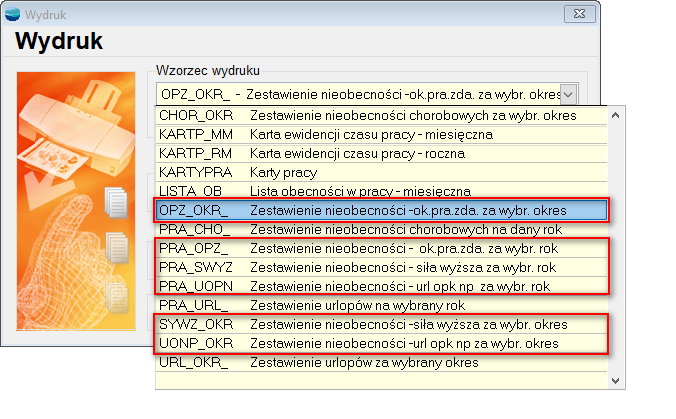

6. Dodatkowe 9 tygodni urlopu rodzicielskiego
W karcie pracy dodano możliwość rejestracji dodatkowych 9 tygodni urlopu rodzicielskiego.

Zdarzenie oznaczone jest kodem 338 natomiast zasiłek z tego tytułu wynosi 70 % podstawy wymiaru zasiłku.
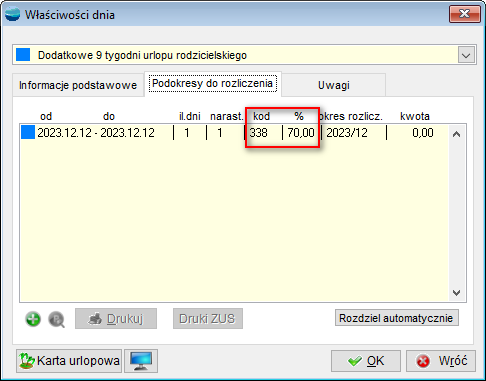
Taka nieobecność na liście płac jest liczona w składniku 0248 – Ilość dni dodatkowych 9 tygodni urlopu rodzicielskiego, natomiast wartość zasiłku jest doliczana do składnika 4580 – Zasiłek macierzyński.
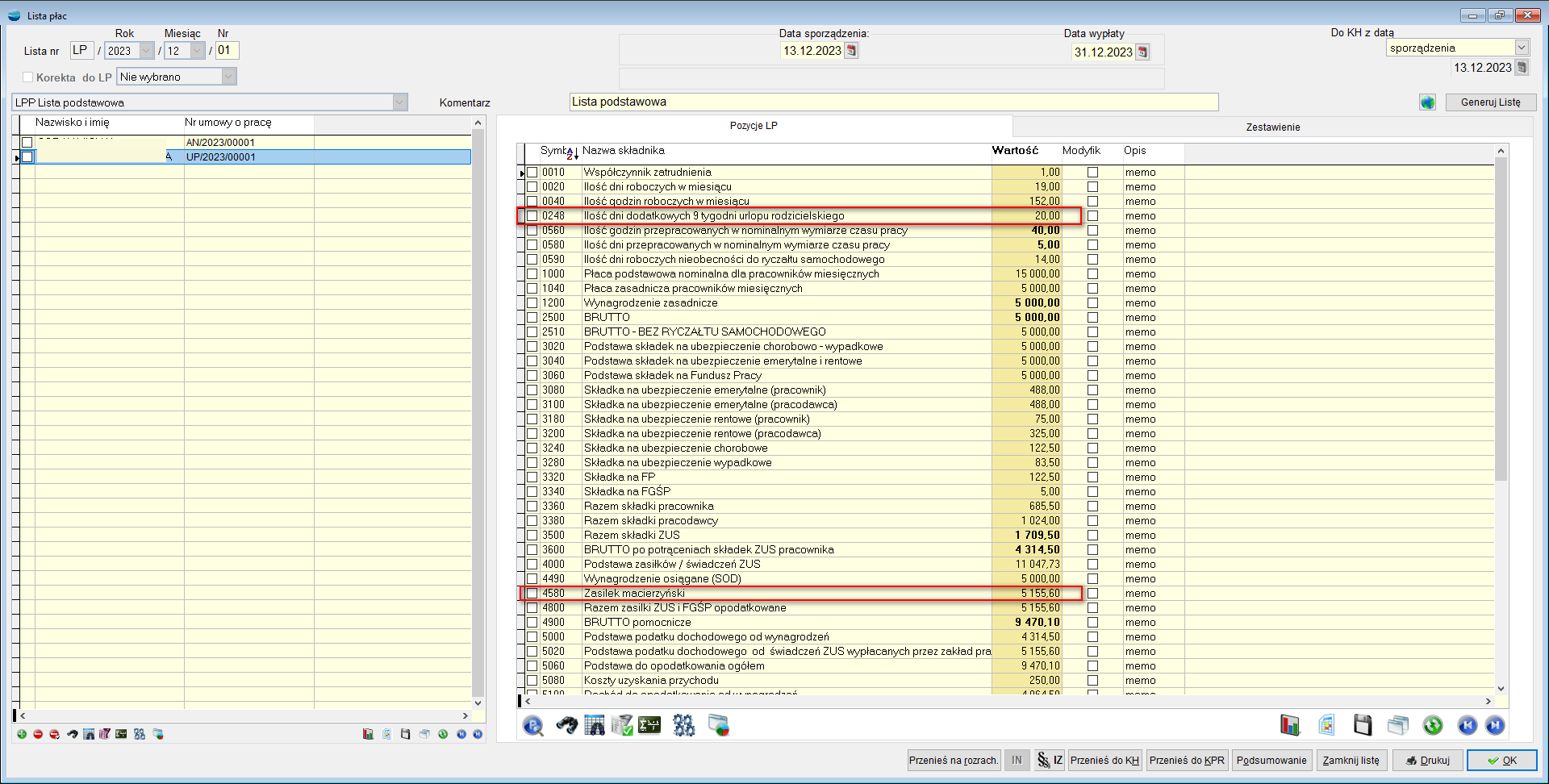
UWAGA!!!
Należy pamiętać, że program nie pilnuje limitu dziewięciu tygodni!
W przypadku umów cywilno-prawnych, możliwe jest zarejestrowanie zdarzenia, korzystając z opcji Rejestracja nieobecności dla zatrudnionych na UCP.
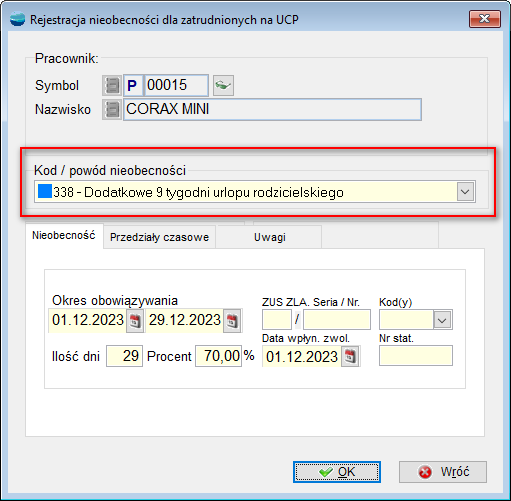
Na listach umów cywilnoprawnych nie ma osobnego składnika obliczającego liczbę dni dodatkowego urlopu rodzicielskiego. Dni takiej nieobecności są doliczane do składnika 8034 – Ilość dni urlopu macierzyńskiego UC, a sam zasiłek wyliczany jest w składniku 9024 – Zasiłek macierzyński – ZUS UC.
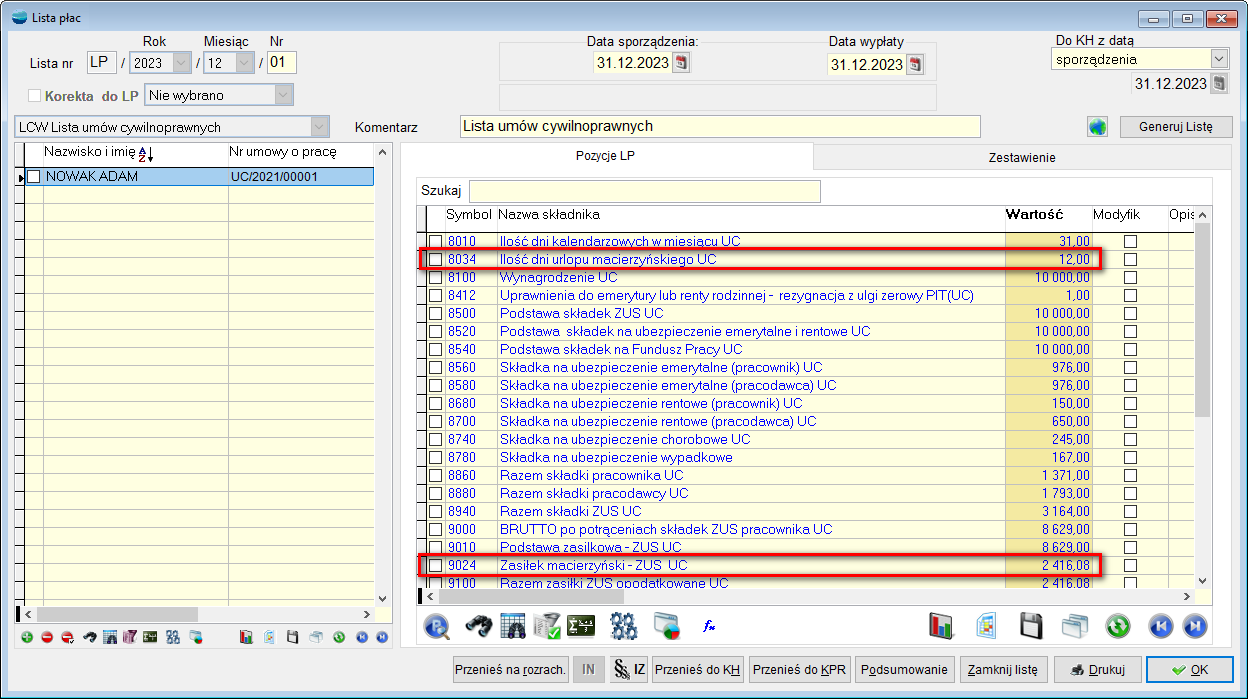
7. Zmiany w aktach pracownika – e-Teczka
Do kartoteki e-Teczki pracownika, dodano część E – Informacje o kontroli trzeźwości lub obecności środków odurzających.
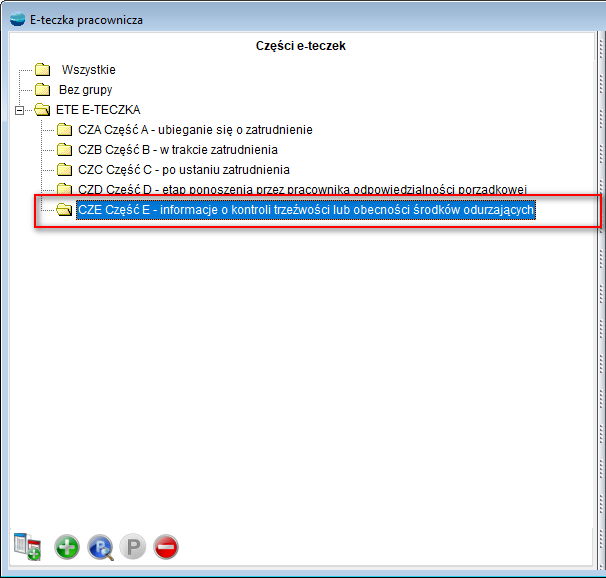
W części tej należy przechowywać:
- informacje dotyczące kontroli trzeźwości pracownika przeprowadzonej przez pracodawcę (art. 22 (1c) 6 Kodeksu pracy),
- informację dotyczącą badania stanu trzeźwości pracownika przeprowadzonego przez uprawniony organ powołany do ochrony porządku publicznego (art. 22 (1d) § 10 Kodeksu pracy),
- informacje dotyczące kontroli pracownika na obecność w jego organizmie środków działających podobnie do alkoholu (art. 22 (1d) § 10 i art. 221e § 2 Kodeksu pracy),
- informację dotyczącą badania pracownika na obecność w jego organizmie środków działających podobnie do alkoholu, przeprowadzonego przez uprawniony organ powołany do ochrony porządku publicznego (art. 22 (1d) § 10 i art. 221f § 2 Kodeksu pracy).
Podczas dodawania dokumentu do akt, jest możliwość wskazania, której sekcji E-Teczki dotyczy.
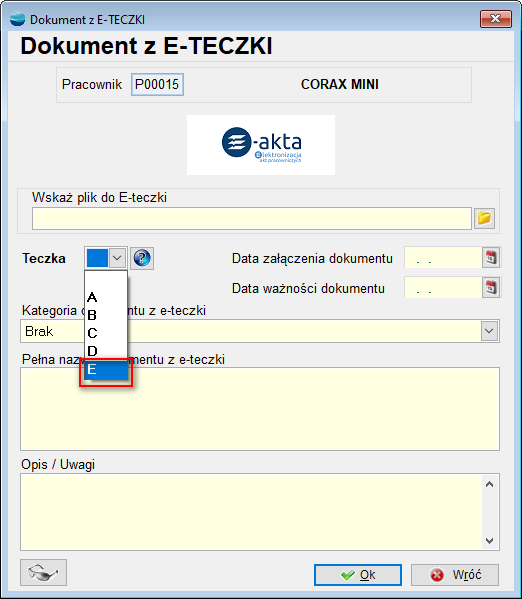
Dodano kategorię dokumentu z e-Teczki: Protokół z badania pracownika.
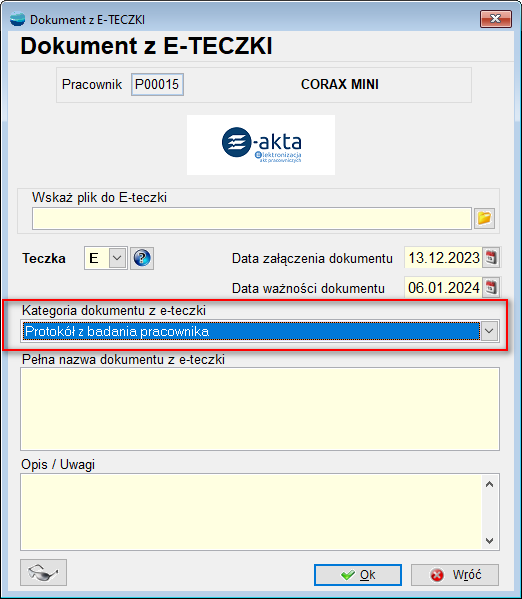
8. PIT 8 AR (13) za rok 2023
Zaktualizowano formularz deklaracji PIT – 8AR – Deklaracja roczna o zryczałtowanym podatku dochodowym, do wersji 13.
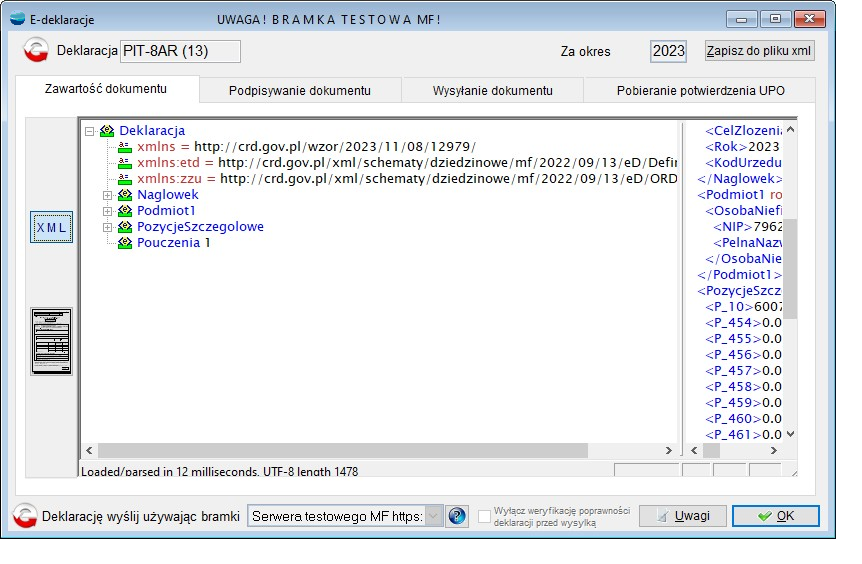
Środki trwałe
1. Przenoszenie treści kartoteki środków trwałych
Do mechanizmu Przenoszenia treści, dostępnego przy dodawaniu nowej kartoteki środka trwałego dodano przepisywanie kont oraz przypisanych do nich cech.
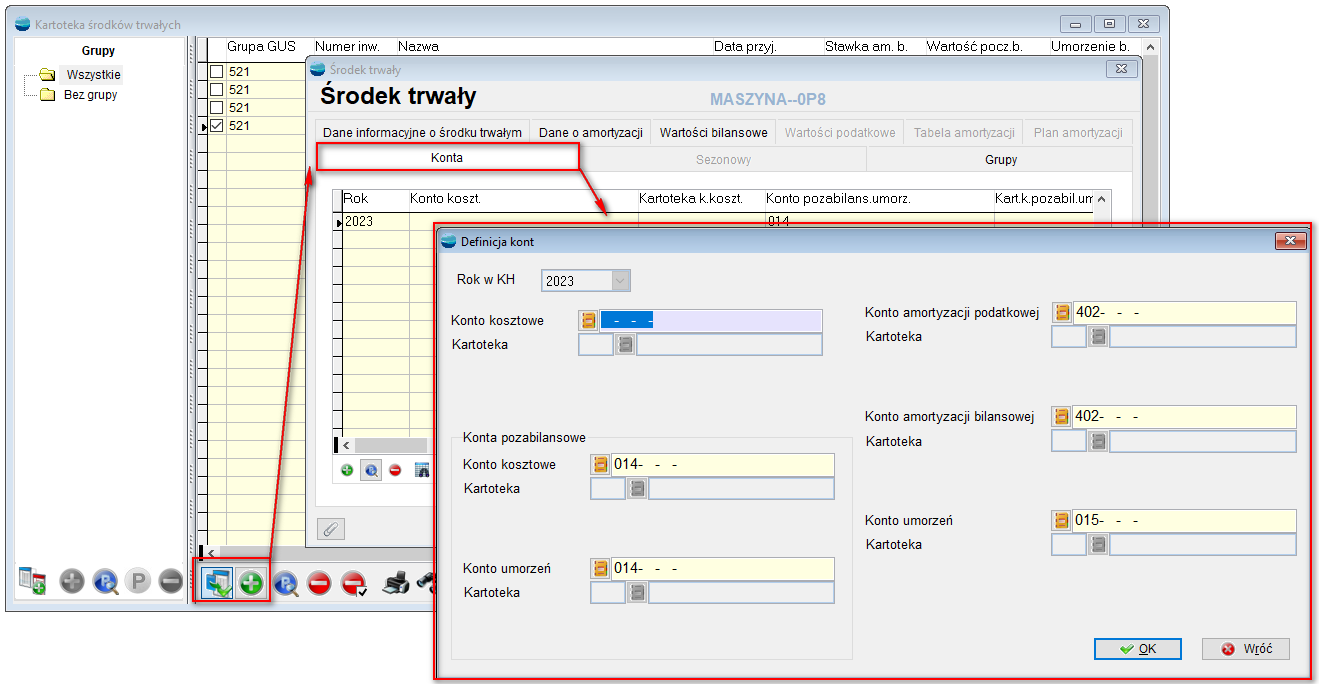
1. Przenoszenie treści kartoteki środków trwałych
Do mechanizmu Przenoszenia treści, dostępnego przy dodawaniu nowej kartoteki środka trwałego dodano przepisywanie kont oraz przypisanych do nich cech.
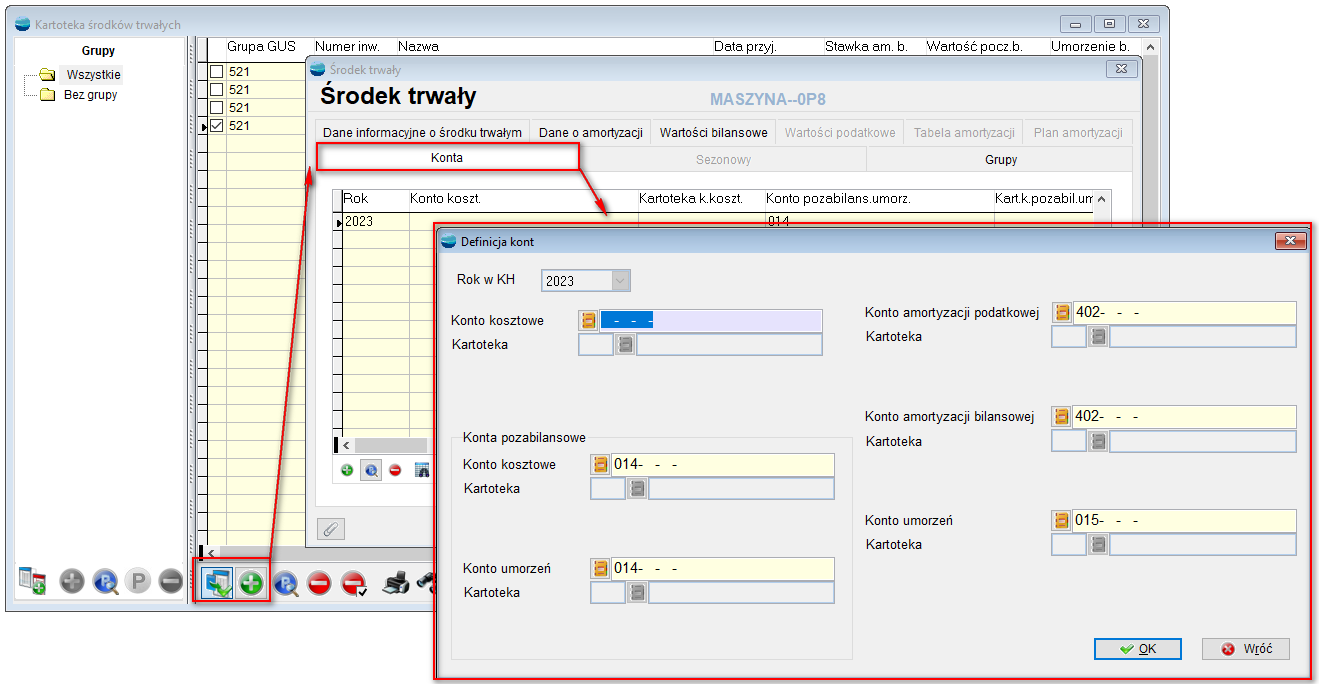
Księga handlowa
1. Zaktualizowana deklaracja CIT-8v30
W dniu 28.09.2023 roku opublikowana została nowa struktura logiczna dla deklaracji CIT 8 (30v3). W związku z tym, dodano formularz zgodny z zaktualizowaną strukturą.
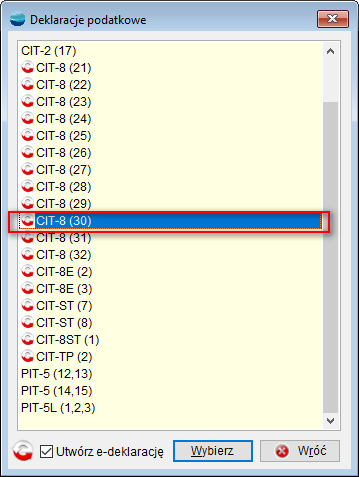
2. Storno czarne/ Storno czerwone
Przy przenoszeniu treści na dokumencie Polecenia księgowania PK, zmieniono nazwę opcji storno na storno czarne. Dodatkowo, dodano opcję storno czerwone, która powoduje przepisanie kwot WN i MA na konta z dokumentu źródłowego z minusami.
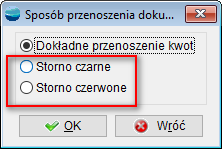
Storno czarne:
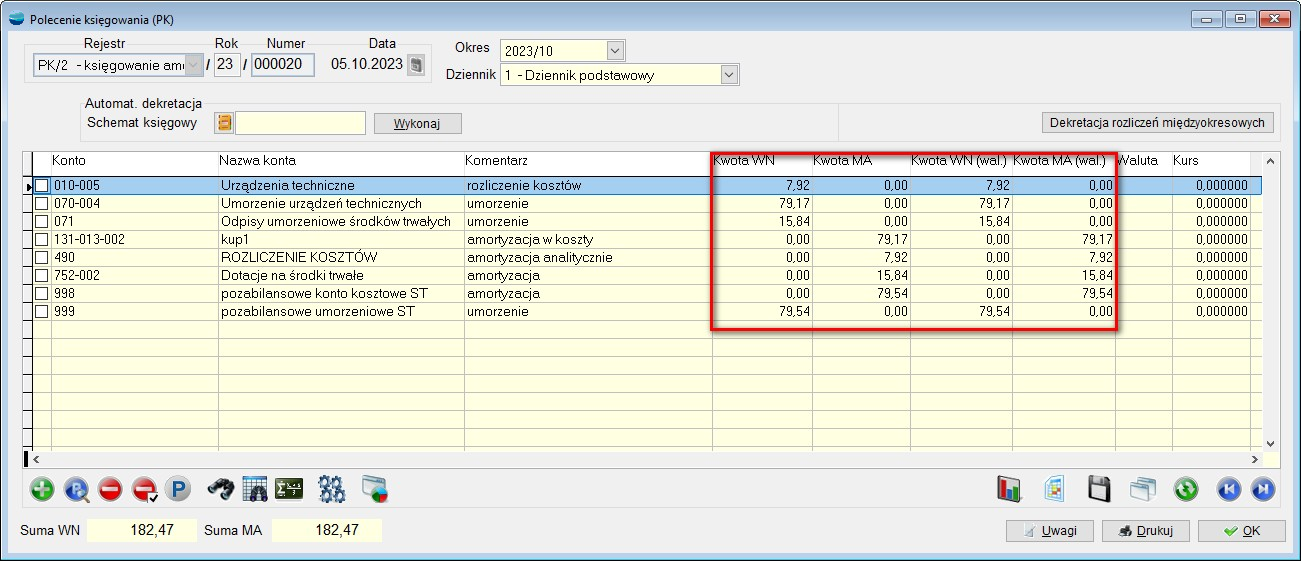
Storno czerwone:
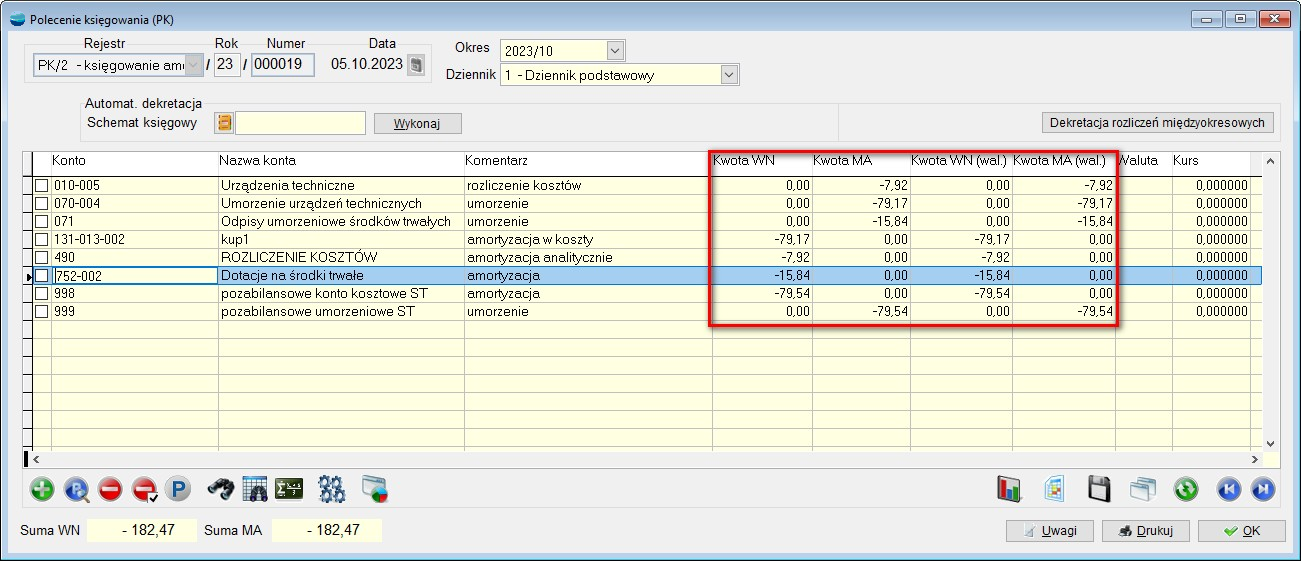
Ponadto, dodano zapamiętanie opcji wybranej przez użytkownika.
3. Więcej znaków w nazwie schematu i pole uwagi do opisu schematu
Dodano możliwość wprowadzenia dłuższej nazwy schematu księgowego. Obecnie, można wprowadzić do 254 znaków (pole nazwa_sch).
Ponadto, do schematu księgowego dodano pole Uwagi.
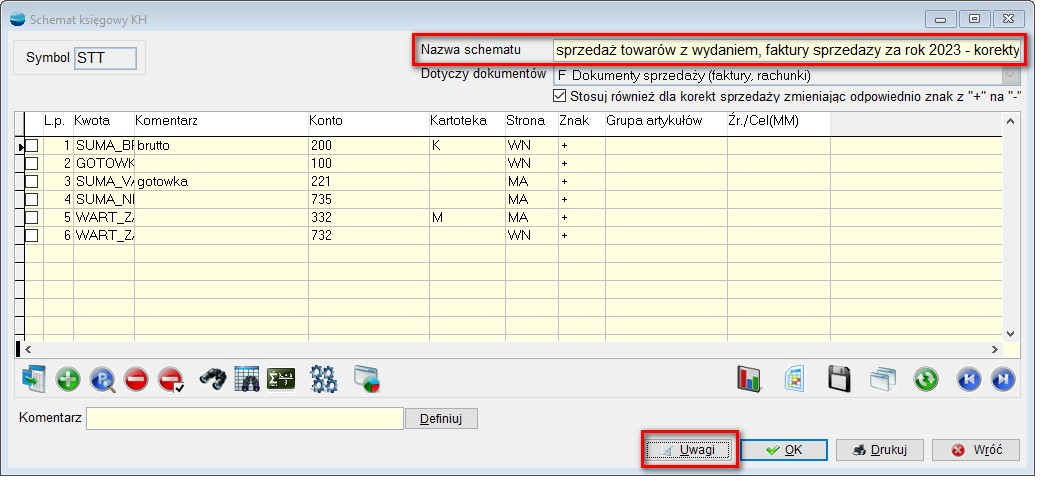
4. Dodatkowa kolumna w JPK_KRS
Do formularza wykonania Bilansu sprawozdania dodano pole Poprzednie dla B.O i kolumnę o tej samej nazwie (poza Informacją dodatkową dotyczącą podatku dochodowego).
Na etapie generowania możliwa jest edycja poniższych kolumn:
- Poprzednie B.O
- Wartość
- Poprzednie dla B.O
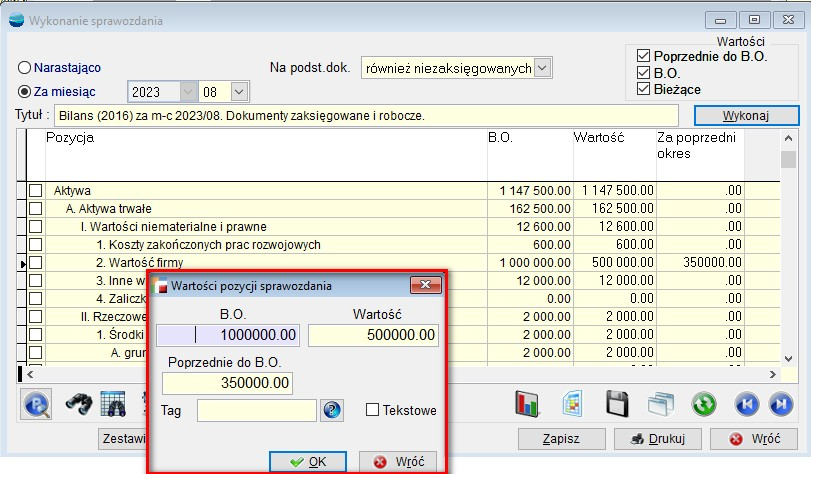
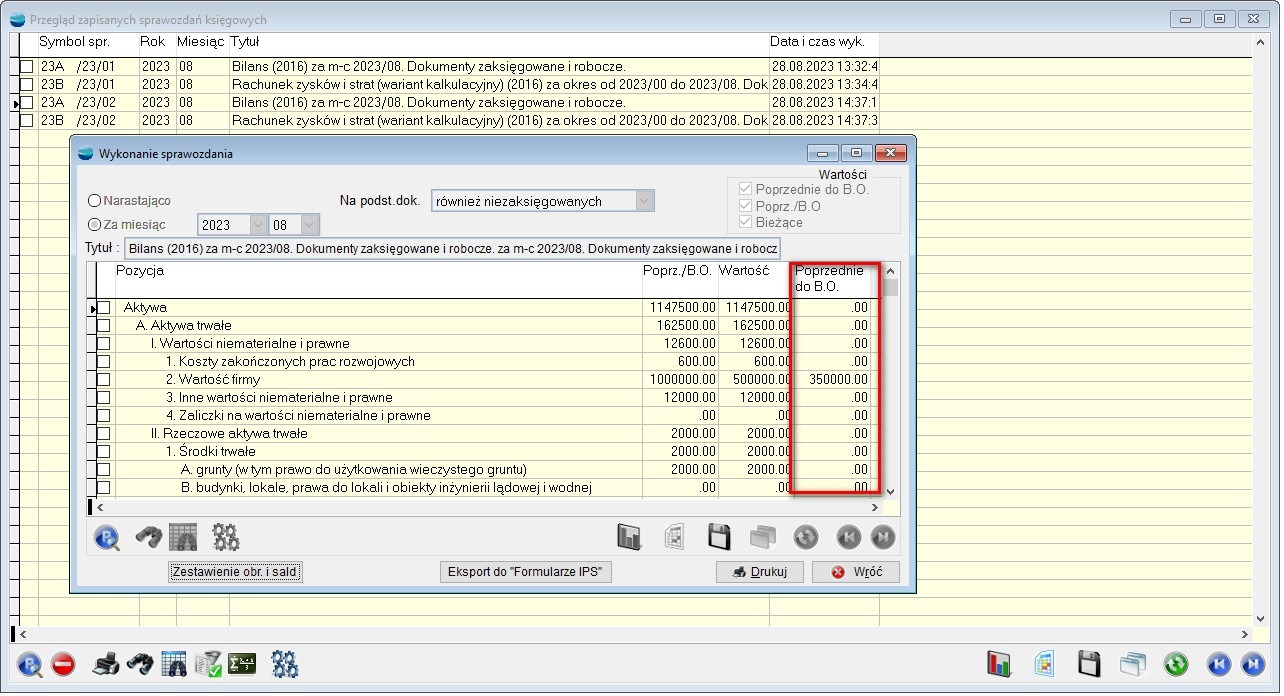
Także podczas edycji zapisanego już sprawozdania (w trybie Pokaż) można edytować wartości tego pola.
Wygenerowanie sprawozdania JPK_KRS uwzględnia zmiany w wartości pola w Bilansie, gdy ono jest niezerowe: tag kwotaB1.
<dtsf:KwotaB1>350000.00</dtsf:KwotaB1>

Również do Rachunku zysków i strat dodano pole i kolumnę Poprzednie dla B.O.
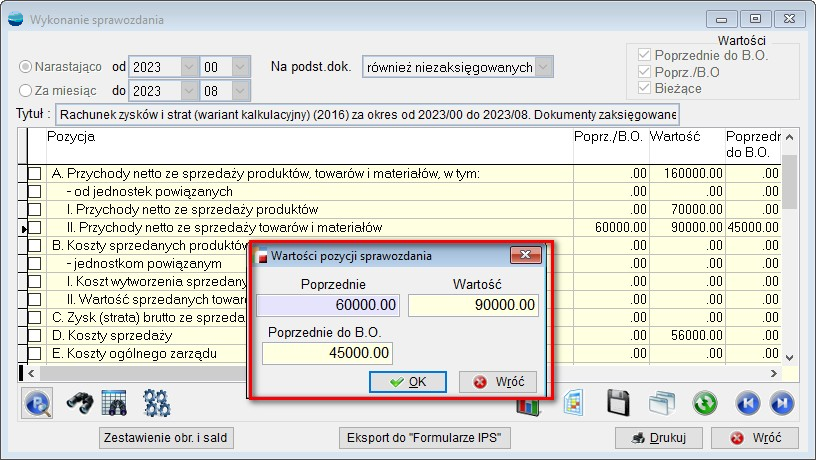
<dtsf:KwotaB1>45000</dtsf:KwotaB1>
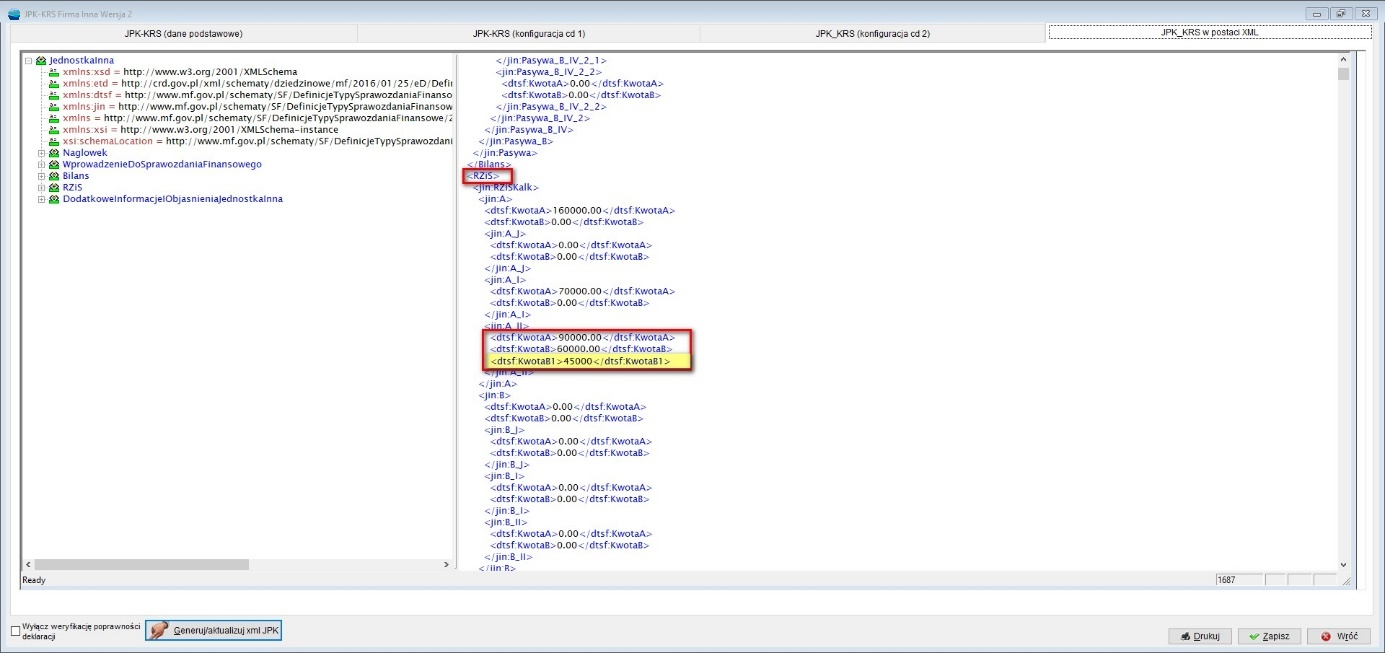
5. Informacja o rozliczeniu dostawy w zapisach na koncie lub ZOIS
Podczas analizy zapisów na kontach dotyczących dokumentów zakupowych, w tym korekt, niezbędne jest zweryfikowanie czy odchylenia lub różnice podczas księgowania nie wynikają z faktu, że dany dokument zakupowy pozostaje nierozliczony, lub też rozliczenie nie miało miejsca w miesiącu wystawienia danego dokumentu zakupowego.
W celu ułatwienia identyfikacji takich sytuacji, do analizy Zapisy na kontach, znajdującej się w menu Księgi Handlowej, dodano dwie kolumny, które należy dodać do widoku.
Są to:
- CZY_ROZ: Informacja TAK/ NIE, czy dokument został rozliczony.
- CZY_DATA: Informacja, czy dokument był rozliczany w tym samym miesiącu co dokument rozliczający.
Obie kolumny mają zastosowanie do dokumentów typu PZ, FZ, FI, KI, KZ, ZD.
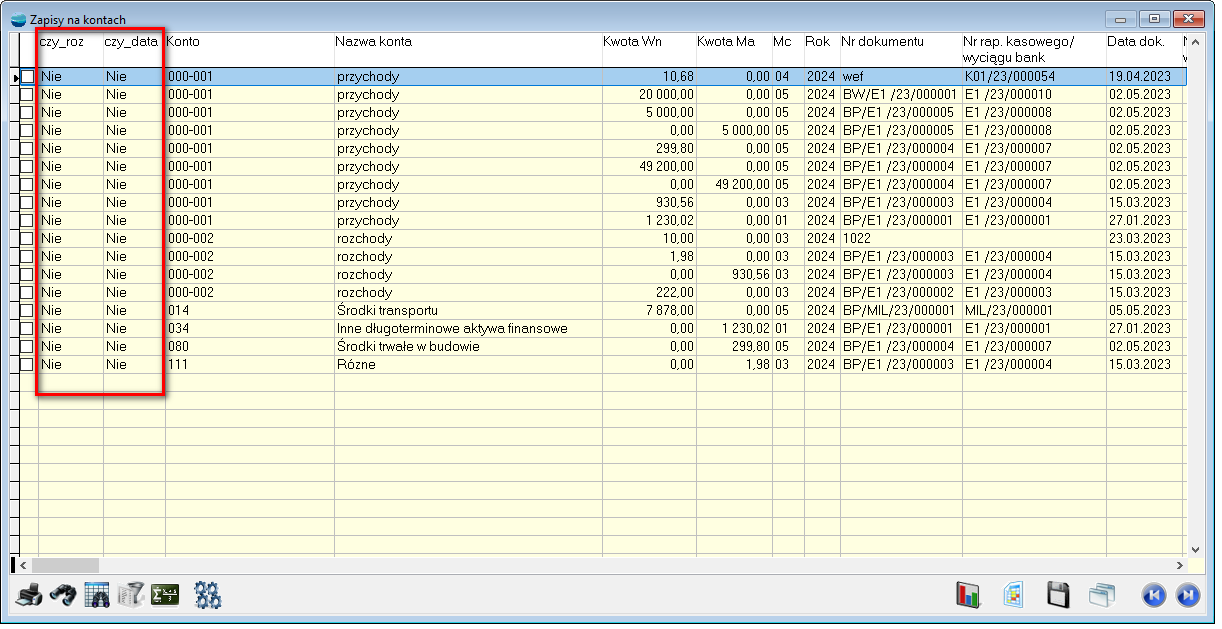
UWAGA!!!
Ww. kolumny należy wyciągnąć na widok we własnym zakresie.
1. Zaktualizowana deklaracja CIT-8v30
W dniu 28.09.2023 roku opublikowana została nowa struktura logiczna dla deklaracji CIT 8 (30v3). W związku z tym, dodano formularz zgodny z zaktualizowaną strukturą.
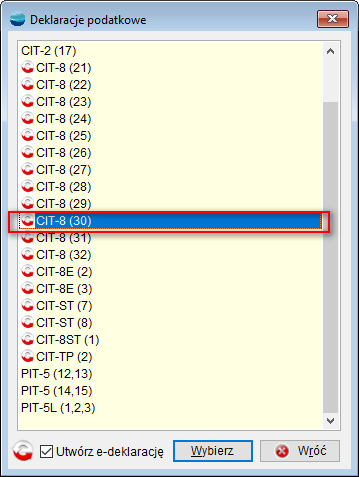
2. Storno czarne/ Storno czerwone
Przy przenoszeniu treści na dokumencie Polecenia księgowania PK, zmieniono nazwę opcji storno na storno czarne. Dodatkowo, dodano opcję storno czerwone, która powoduje przepisanie kwot WN i MA na konta z dokumentu źródłowego z minusami.
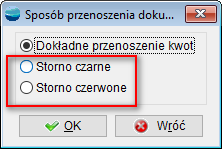
Storno czarne:
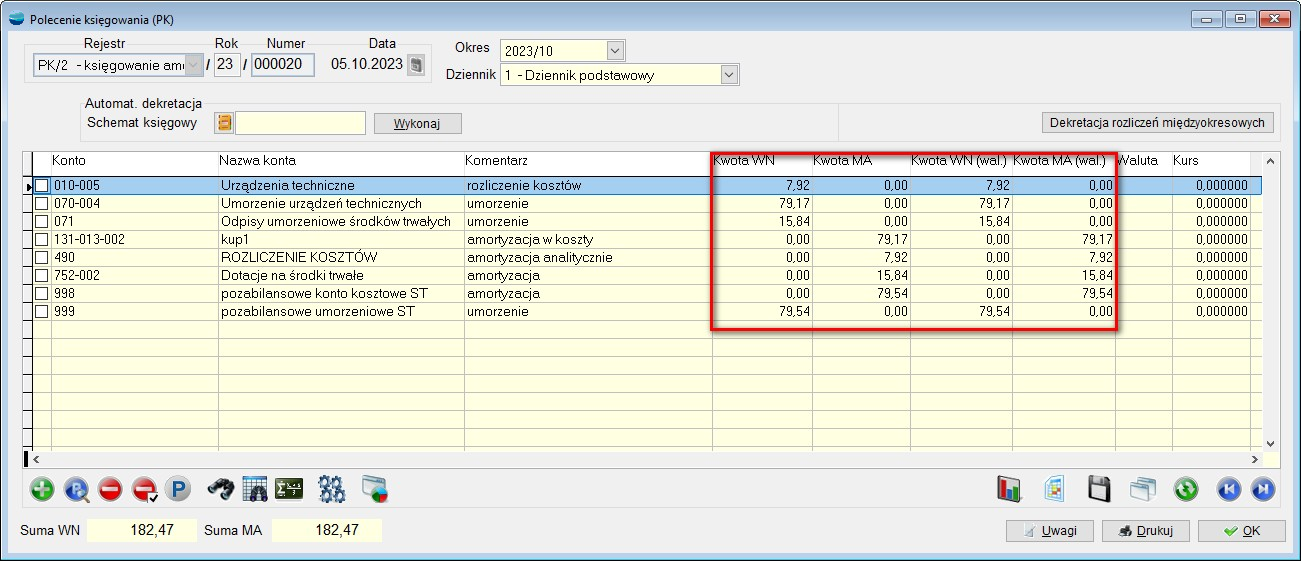
Storno czerwone:
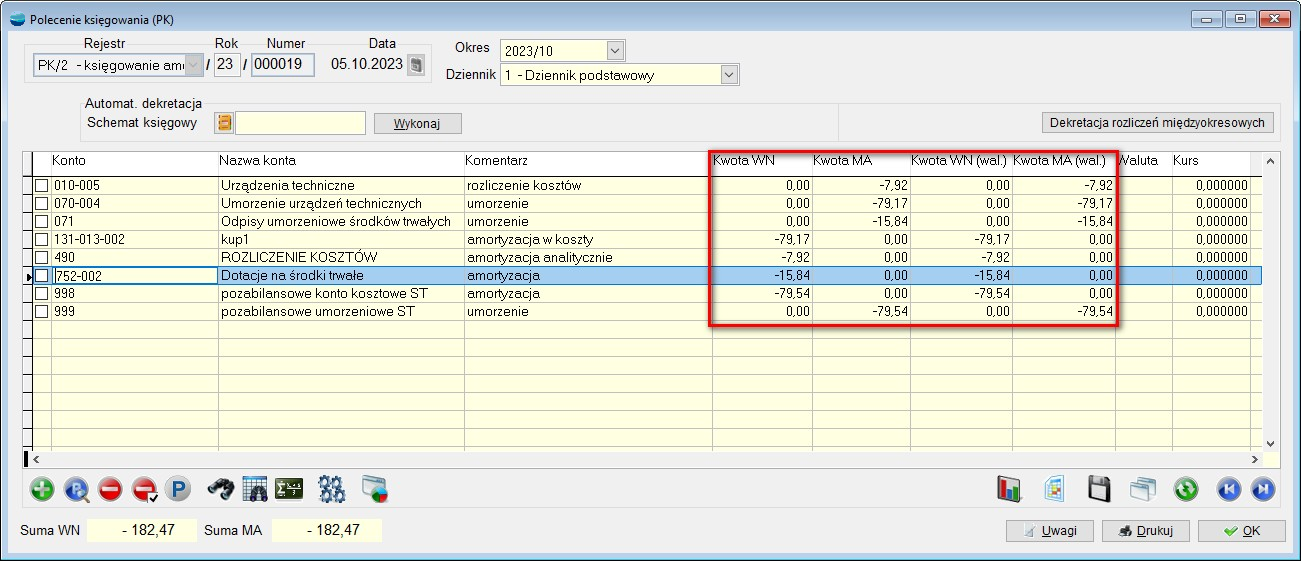
Ponadto, dodano zapamiętanie opcji wybranej przez użytkownika.
3. Więcej znaków w nazwie schematu i pole uwagi do opisu schematu
Dodano możliwość wprowadzenia dłuższej nazwy schematu księgowego. Obecnie, można wprowadzić do 254 znaków (pole nazwa_sch).
Ponadto, do schematu księgowego dodano pole Uwagi.
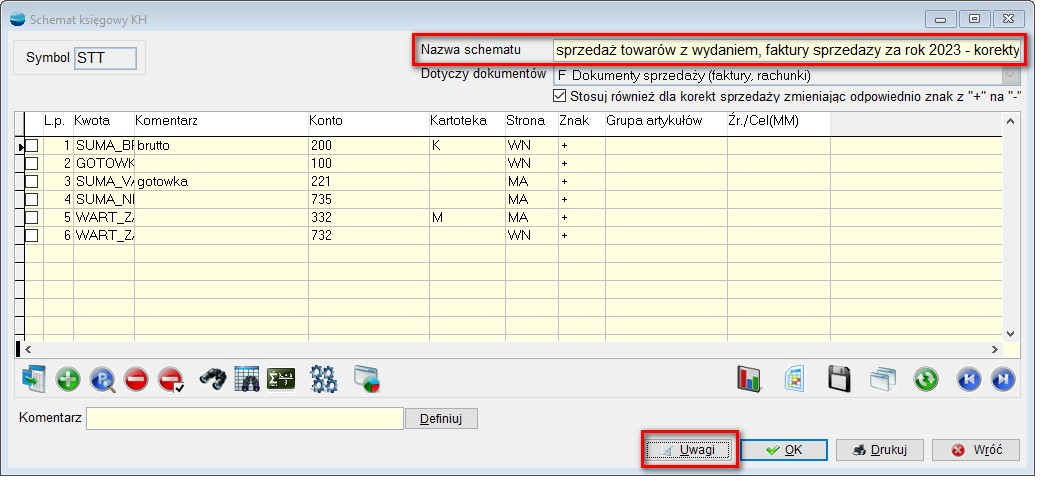
4. Dodatkowa kolumna w JPK_KRS
Do formularza wykonania Bilansu sprawozdania dodano pole Poprzednie dla B.O i kolumnę o tej samej nazwie (poza Informacją dodatkową dotyczącą podatku dochodowego).
Na etapie generowania możliwa jest edycja poniższych kolumn:
- Poprzednie B.O
- Wartość
- Poprzednie dla B.O
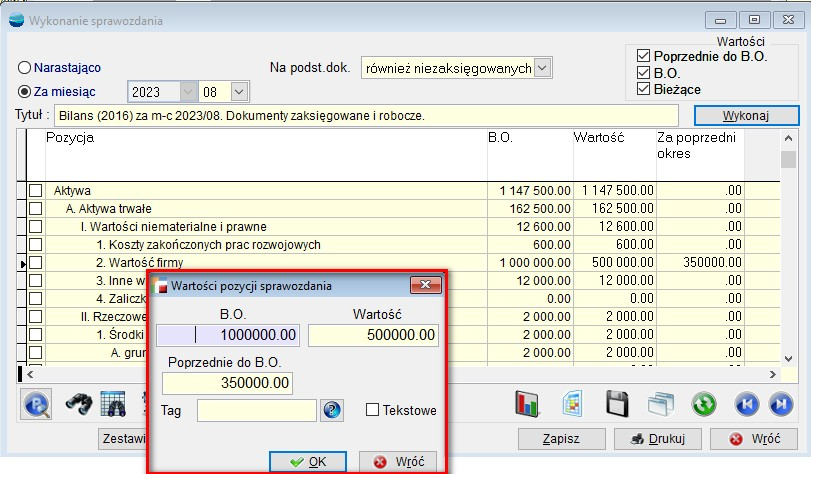
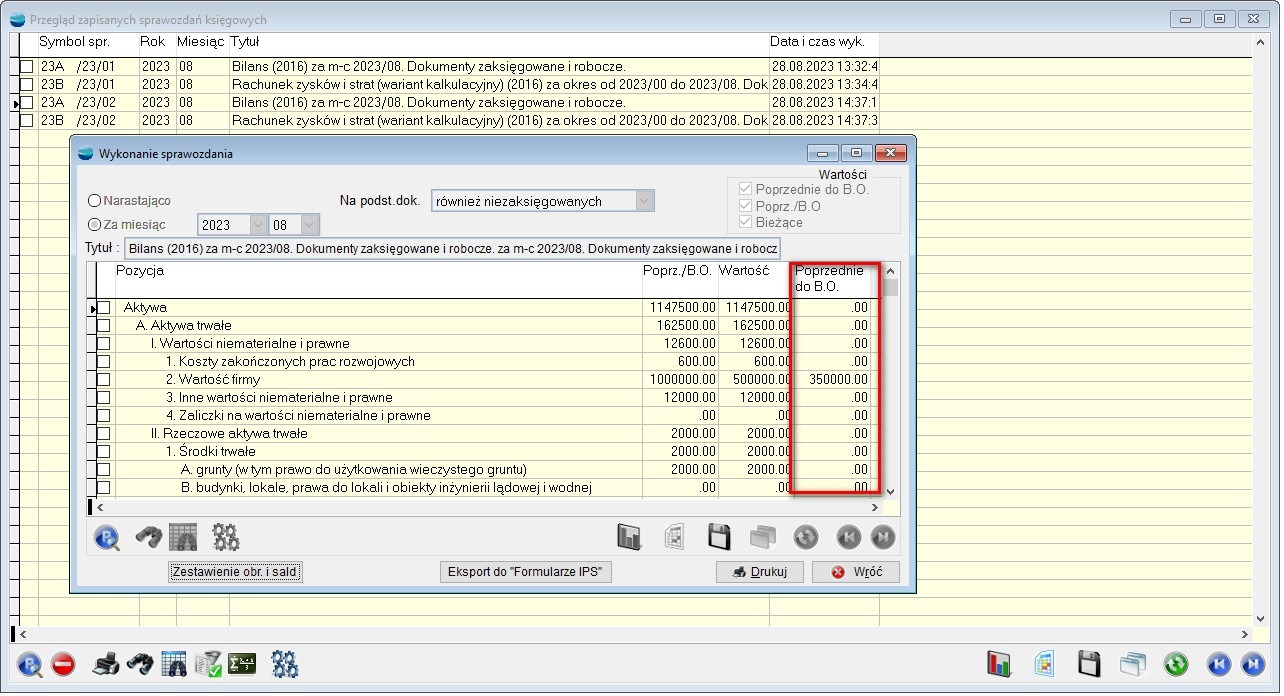
Także podczas edycji zapisanego już sprawozdania (w trybie Pokaż) można edytować wartości tego pola.
Wygenerowanie sprawozdania JPK_KRS uwzględnia zmiany w wartości pola w Bilansie, gdy ono jest niezerowe: tag kwotaB1.
<dtsf:KwotaB1>350000.00</dtsf:KwotaB1>

Również do Rachunku zysków i strat dodano pole i kolumnę Poprzednie dla B.O.
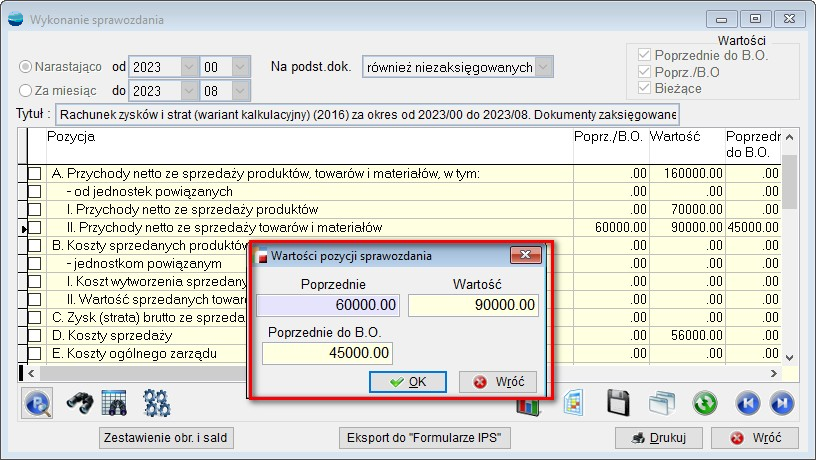
<dtsf:KwotaB1>45000</dtsf:KwotaB1>
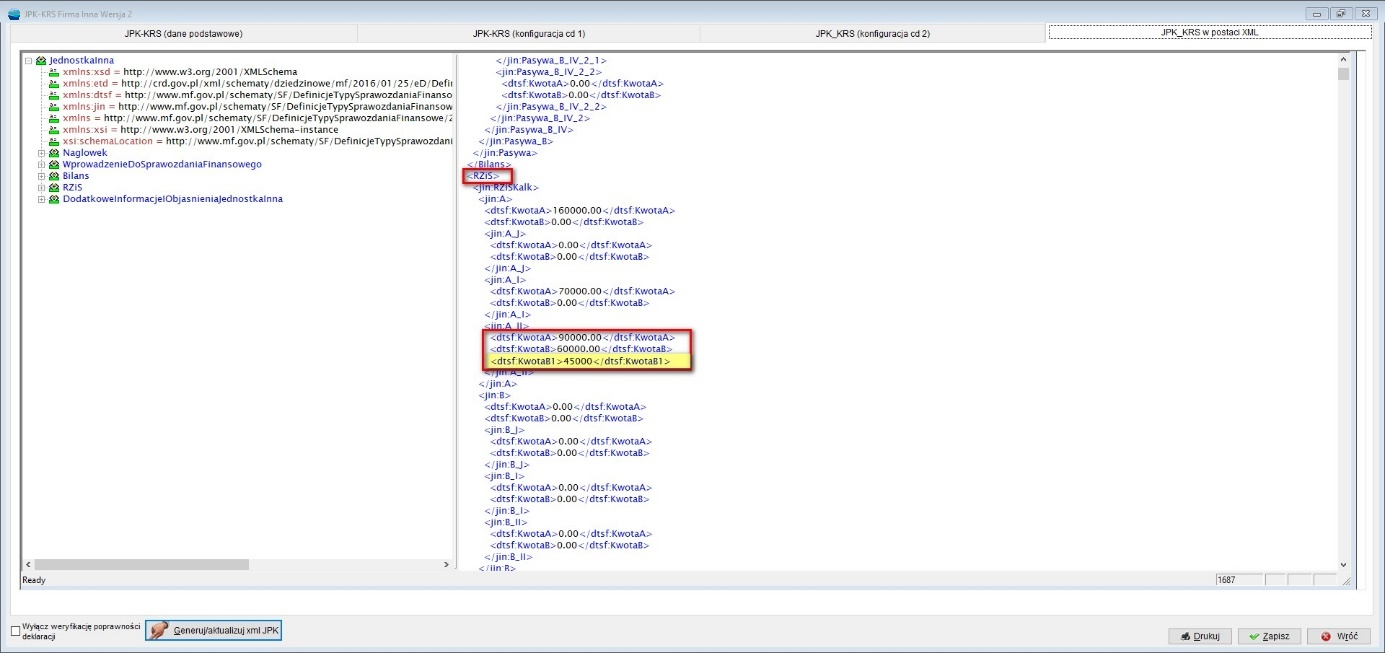
5. Informacja o rozliczeniu dostawy w zapisach na koncie lub ZOIS
Podczas analizy zapisów na kontach dotyczących dokumentów zakupowych, w tym korekt, niezbędne jest zweryfikowanie czy odchylenia lub różnice podczas księgowania nie wynikają z faktu, że dany dokument zakupowy pozostaje nierozliczony, lub też rozliczenie nie miało miejsca w miesiącu wystawienia danego dokumentu zakupowego.
W celu ułatwienia identyfikacji takich sytuacji, do analizy Zapisy na kontach, znajdującej się w menu Księgi Handlowej, dodano dwie kolumny, które należy dodać do widoku.
Są to:
- CZY_ROZ: Informacja TAK/ NIE, czy dokument został rozliczony.
- CZY_DATA: Informacja, czy dokument był rozliczany w tym samym miesiącu co dokument rozliczający.
Obie kolumny mają zastosowanie do dokumentów typu PZ, FZ, FI, KI, KZ, ZD.
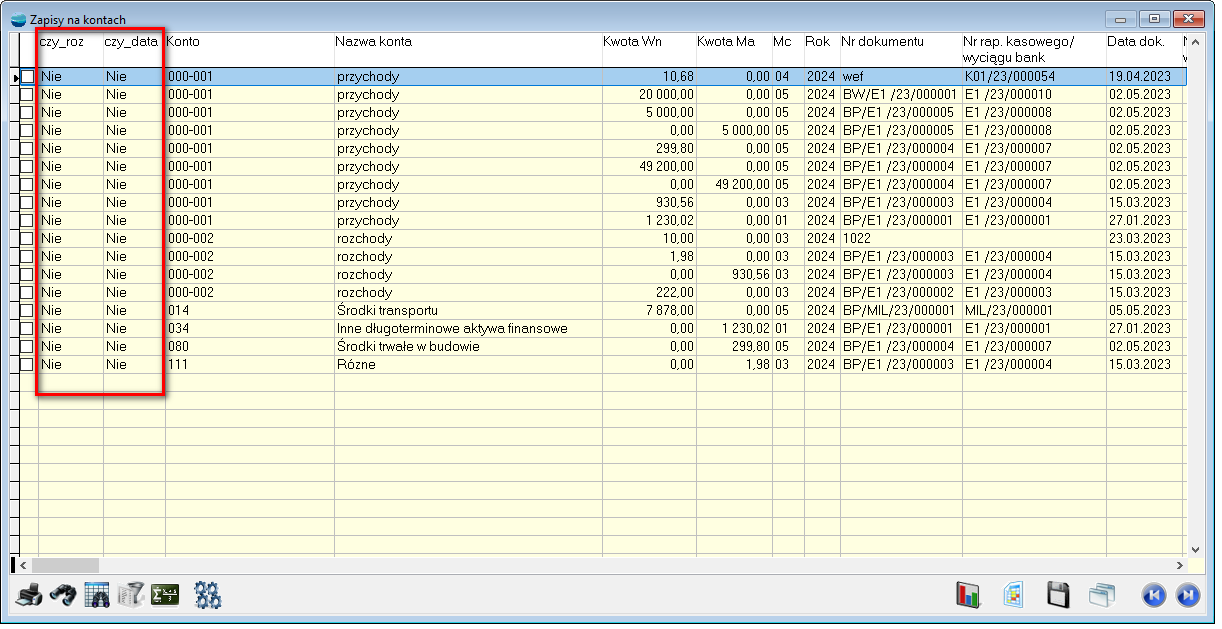
UWAGA!!!
Ww. kolumny należy wyciągnąć na widok we własnym zakresie.
Transakcje walutowe i zagraniczne
1. Pobranie kursu waluty na dokumentach wyciągu bankowego w PLN
Wprowadzono możliwość pobrania kursu waluty podczas dodawania do pozycji wyciągu bankowego w PLN – dokumentu, który jest w walucie. Opcja Pobierz kursy walut z NBP dostępna jest w Zestawieniach i innych operacjach pod F12.
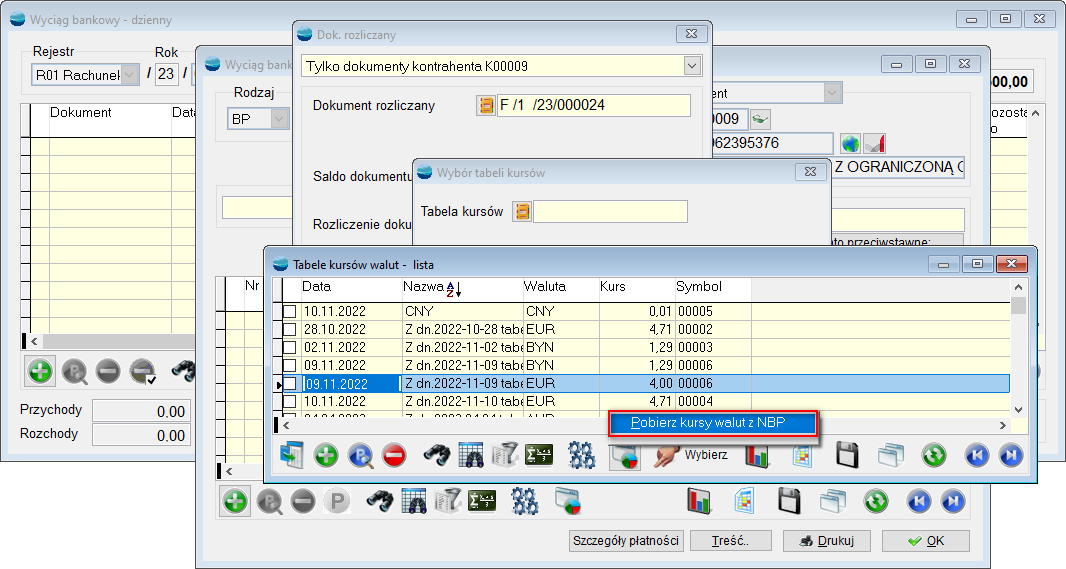
Opcja Pobierz kursy walut z NBP, dostępna jest również pod F12 przy wyborze kilku dokumentów.
1. Pobranie kursu waluty na dokumentach wyciągu bankowego w PLN
Wprowadzono możliwość pobrania kursu waluty podczas dodawania do pozycji wyciągu bankowego w PLN – dokumentu, który jest w walucie. Opcja Pobierz kursy walut z NBP dostępna jest w Zestawieniach i innych operacjach pod F12.
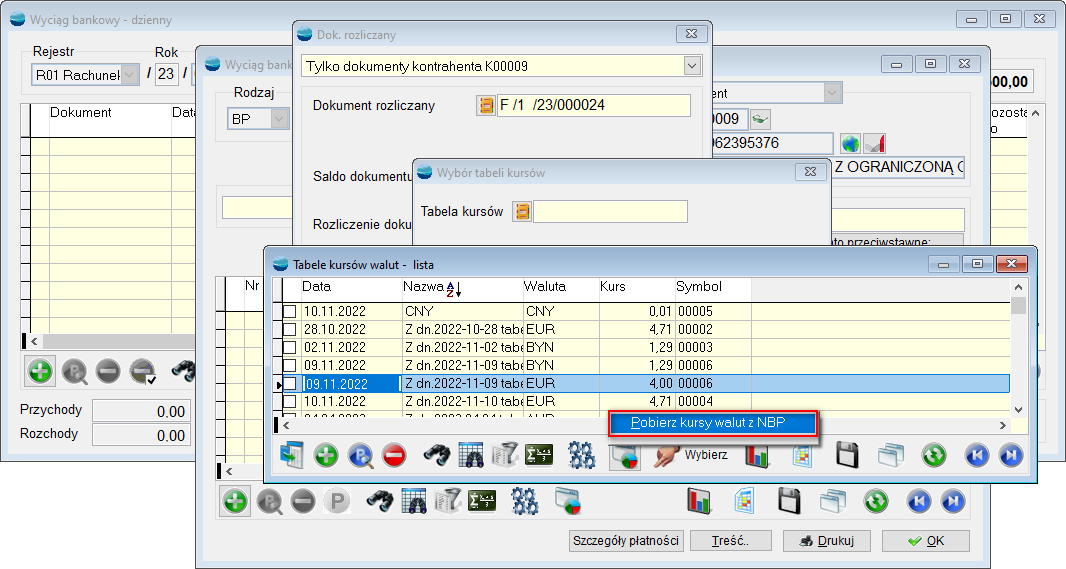
Opcja Pobierz kursy walut z NBP, dostępna jest również pod F12 przy wyborze kilku dokumentów.
Plany transakcji
1. Zmiany w module Plany Transakcji
Wprowadzono zmiany w module Plany transakcji.
- KOLUMNY
Do widoku listy planów transakcji dodano nowe kolumny:
- Typ planu
- Data następnej realizacji
- Obowiązujący OD
- Obowiązujący DO
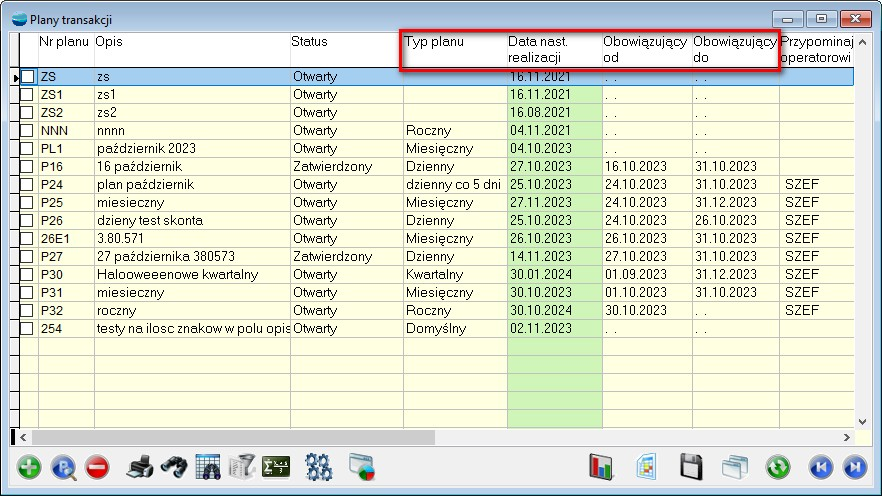
Typ planu może być (fabrycznie):
- Dzienny
- Miesięczny
- Kwartalny
- Roczny
- Domyślny
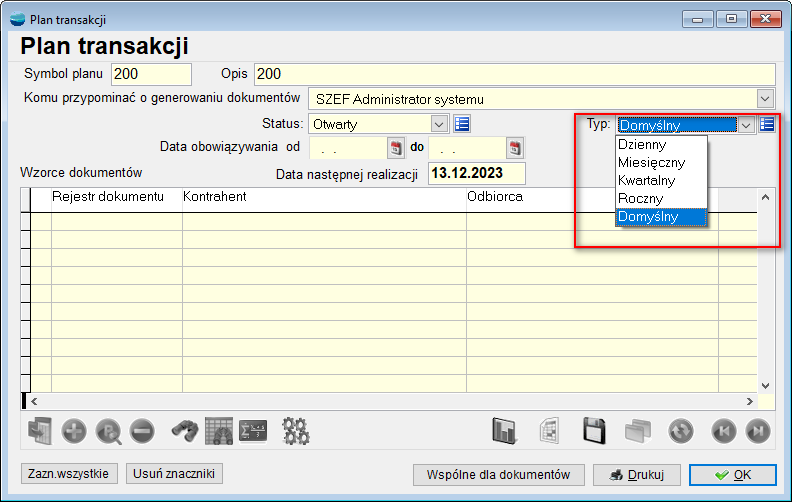
Istnieje możliwość definiowania własnych typów słowników.

- UWAGI
Do wzorców dokumentów pod przyciskiem Wspólne dla dokumentów, dodano pole Uwagi.

Nowe Uwagi zostaną przepisane do uwag na wygenerowanej fakturze (fakturach) wraz z uwagami wprowadzonymi w Pozostałych danych.

Nowe Uwagi zostaną przepisane do uwag na wygenerowanej fakturze (fakturach) wraz z uwagami wprowadzonymi w Pozostałych danych.
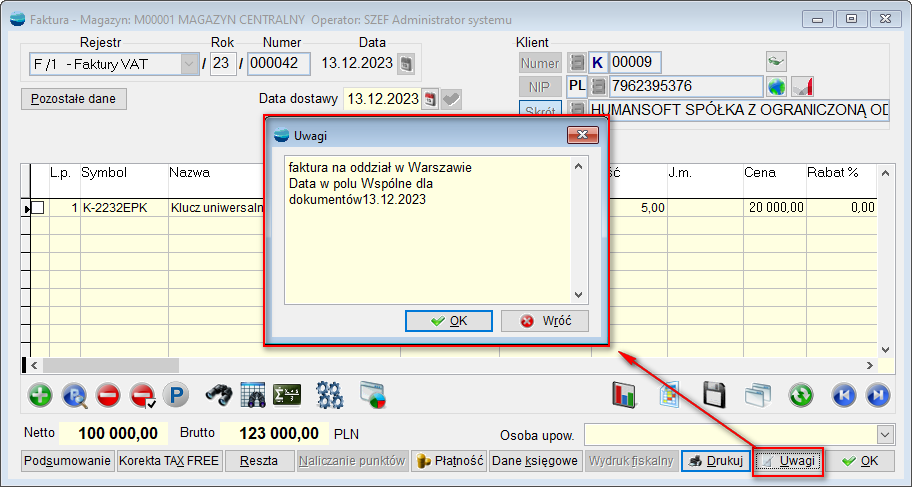
Generowanie dokumentów z listy planów transakcji:
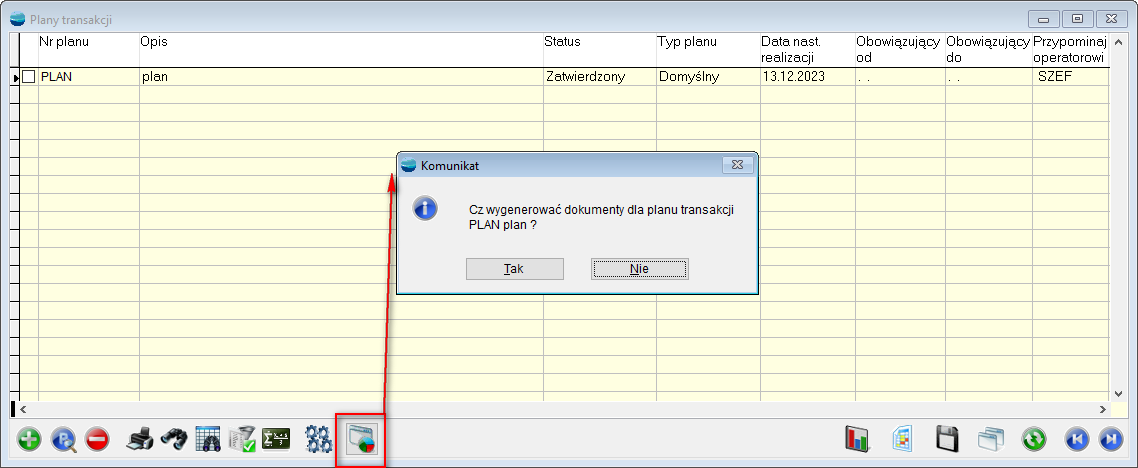
Uwagi z faktury zawierają uwagi z pozostałych danych planu transakcji jak i z uwag wspólnych dla dokumentów z planów.
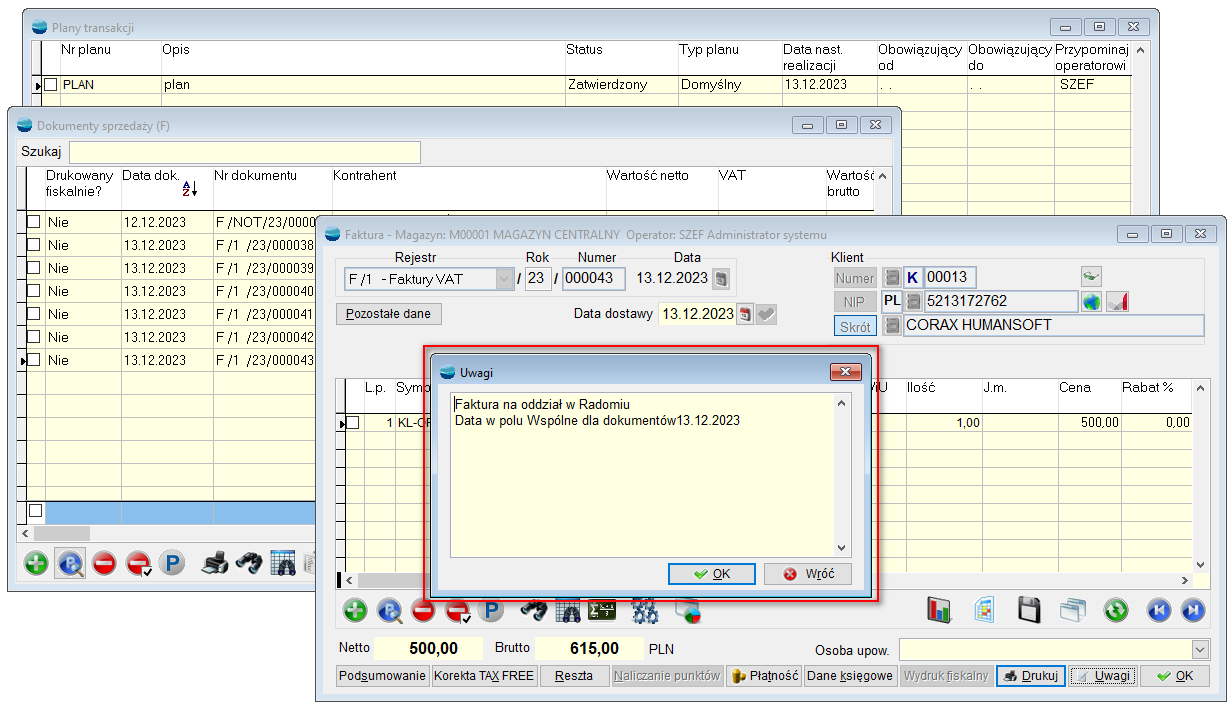
- FILTRY
Na liście planów transakcji, pod przyciskiem F8 dodano Filtry.
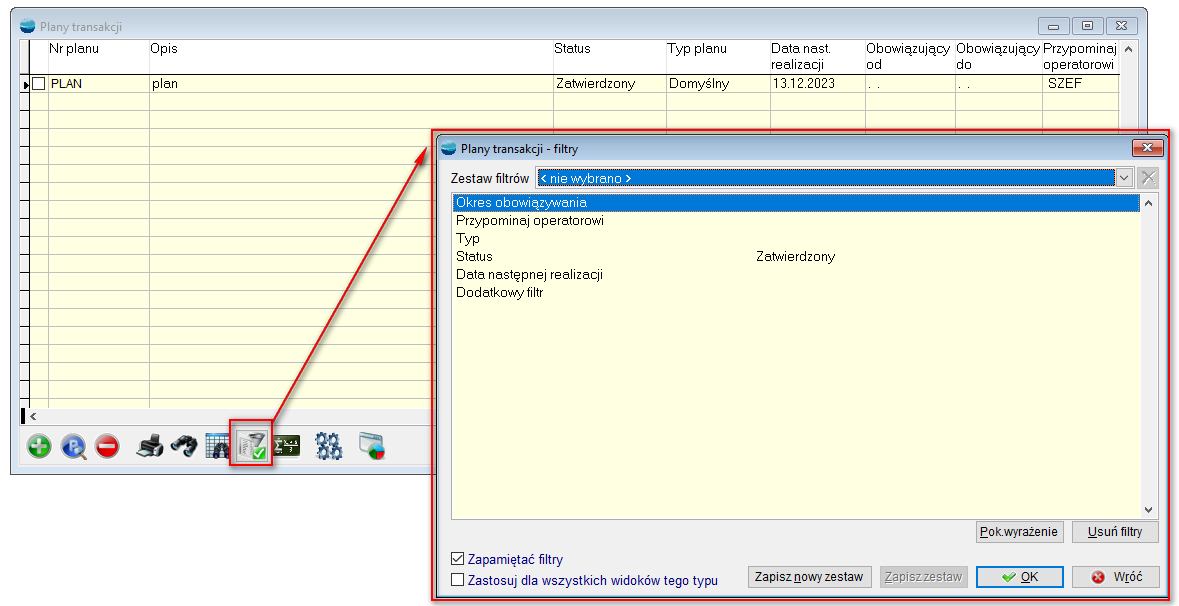
Dostępne parametry filtrów:
- Okres obowiązywania
- Przypominaj operatorowi
- Typ
- Status
- Data następnej realizacji
- Dodatkowy filtr
1. Zmiany w module Plany Transakcji
Wprowadzono zmiany w module Plany transakcji.
- KOLUMNY
Do widoku listy planów transakcji dodano nowe kolumny:
- Typ planu
- Data następnej realizacji
- Obowiązujący OD
- Obowiązujący DO
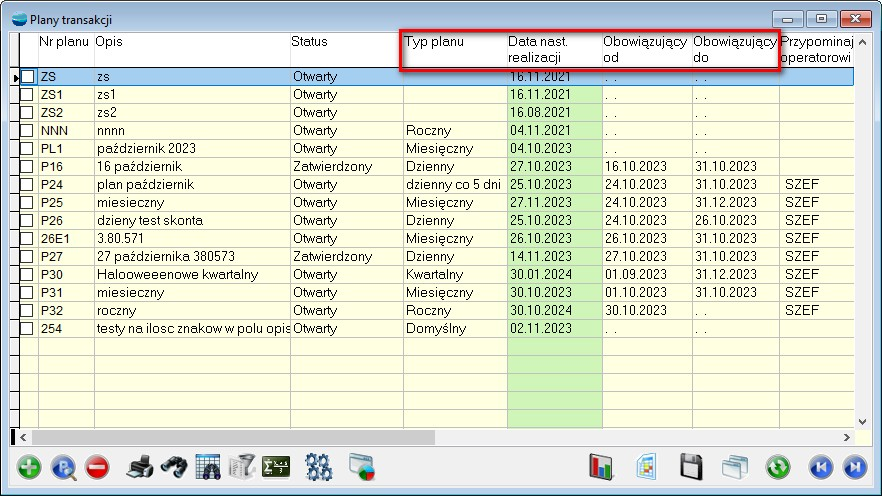
Typ planu może być (fabrycznie):
- Dzienny
- Miesięczny
- Kwartalny
- Roczny
- Domyślny
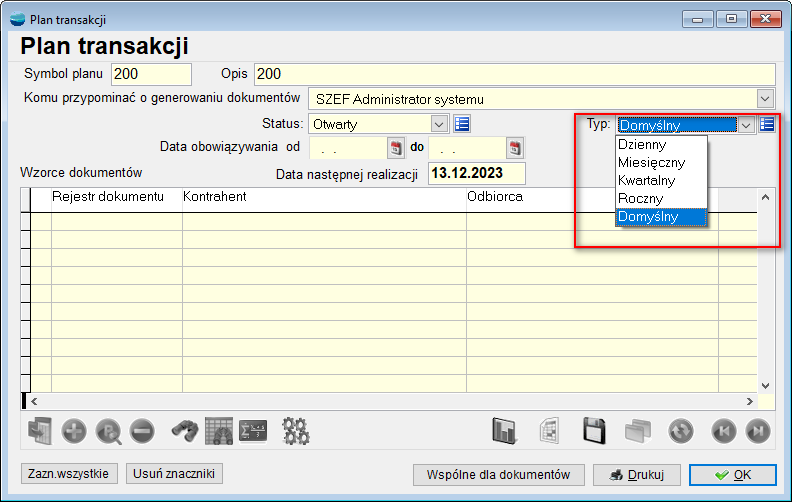
Istnieje możliwość definiowania własnych typów słowników.

- UWAGI
Do wzorców dokumentów pod przyciskiem Wspólne dla dokumentów, dodano pole Uwagi.

Nowe Uwagi zostaną przepisane do uwag na wygenerowanej fakturze (fakturach) wraz z uwagami wprowadzonymi w Pozostałych danych.

Nowe Uwagi zostaną przepisane do uwag na wygenerowanej fakturze (fakturach) wraz z uwagami wprowadzonymi w Pozostałych danych.
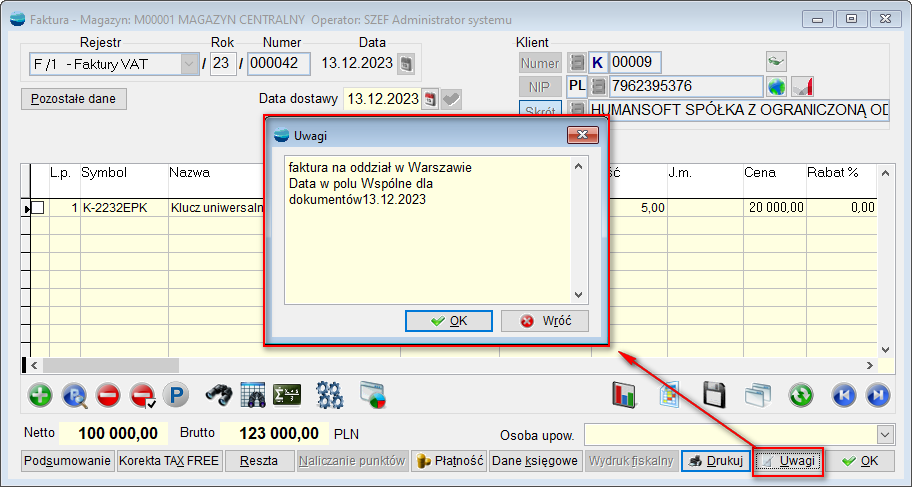
Generowanie dokumentów z listy planów transakcji:
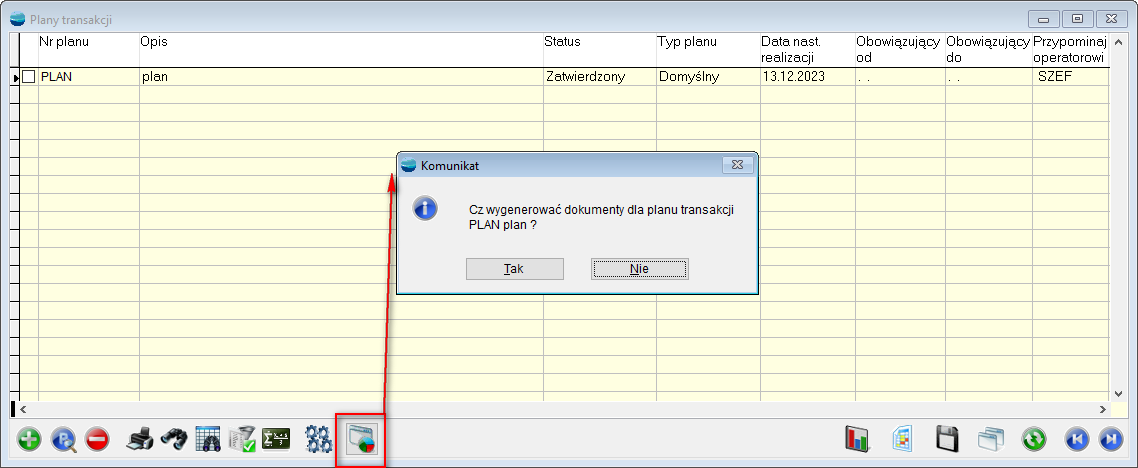
Uwagi z faktury zawierają uwagi z pozostałych danych planu transakcji jak i z uwag wspólnych dla dokumentów z planów.
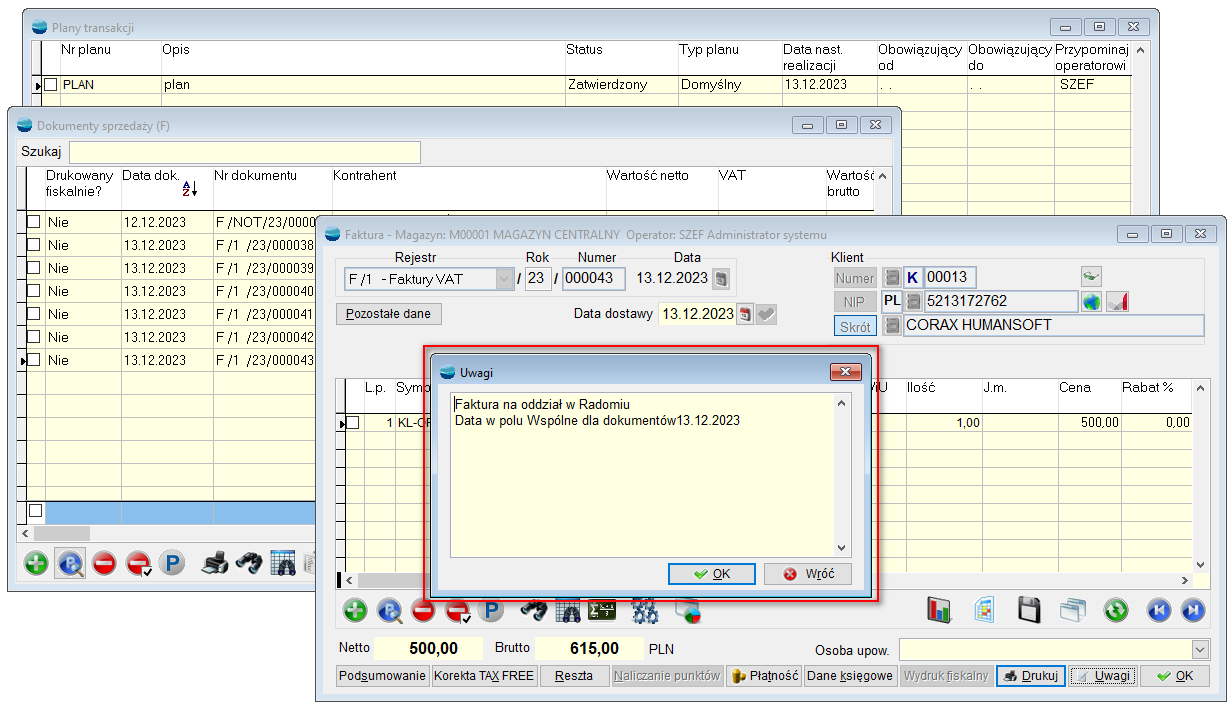
- FILTRY
Na liście planów transakcji, pod przyciskiem F8 dodano Filtry.
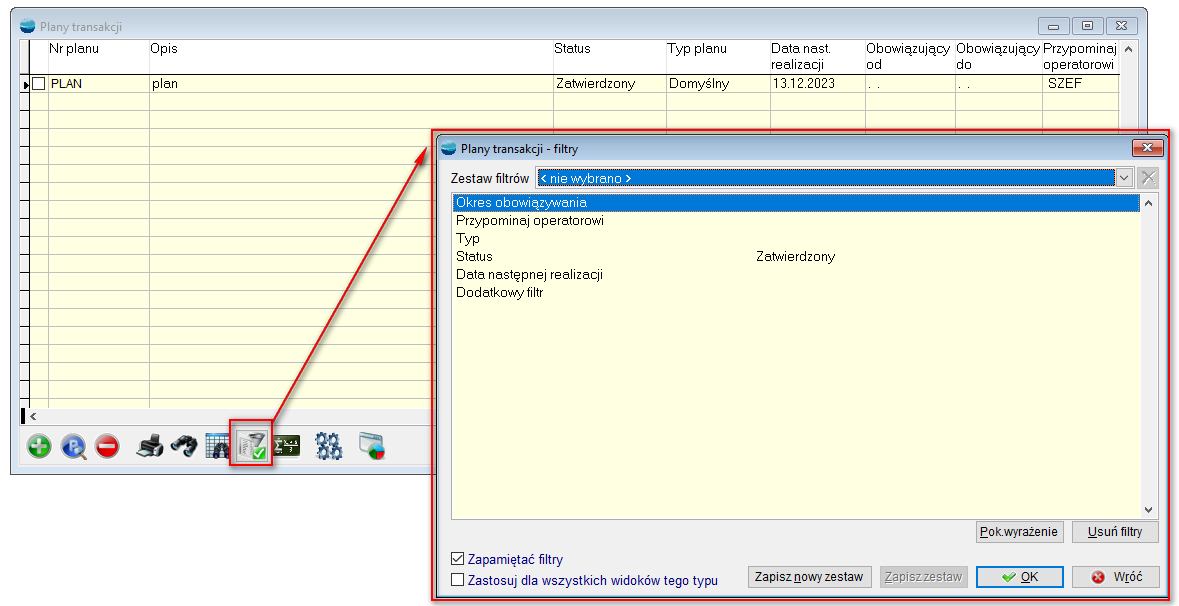
Dostępne parametry filtrów:
- Okres obowiązywania
- Przypominaj operatorowi
- Typ
- Status
- Data następnej realizacji
- Dodatkowy filtr
E-deklaracje
1. Nowa struktura logiczna PIT 8 AR (13) za rok 2023
Zaktualizowano strukturę logiczną deklaracji PIT – 8AR – Deklaracja roczna o zryczałtowanym podatku dochodowym, do wersji 13.
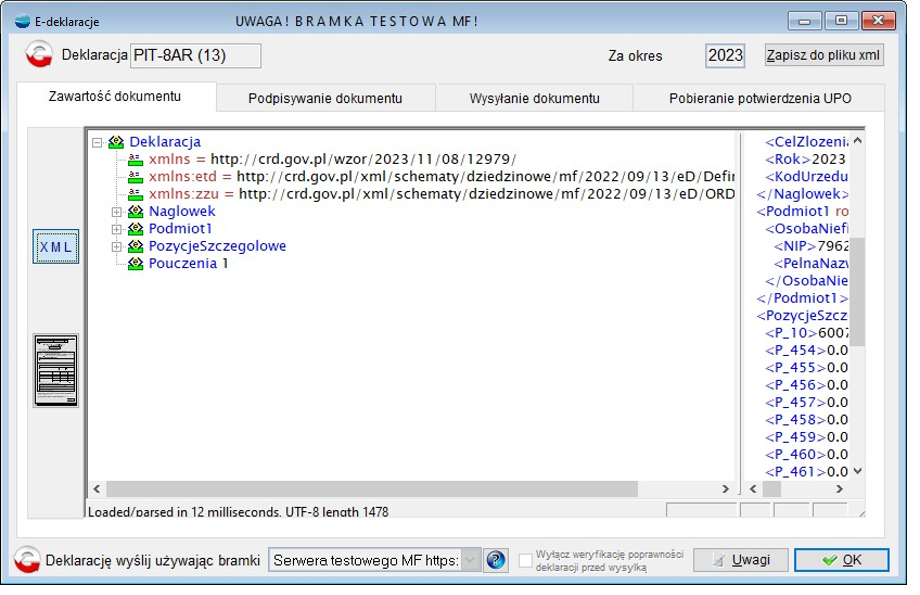
2. Struktura logiczna CIT-8v30
W dniu 28.09.2023 roku opublikowana została nowa struktura logiczna dla deklaracji CIT 8 (30v3).
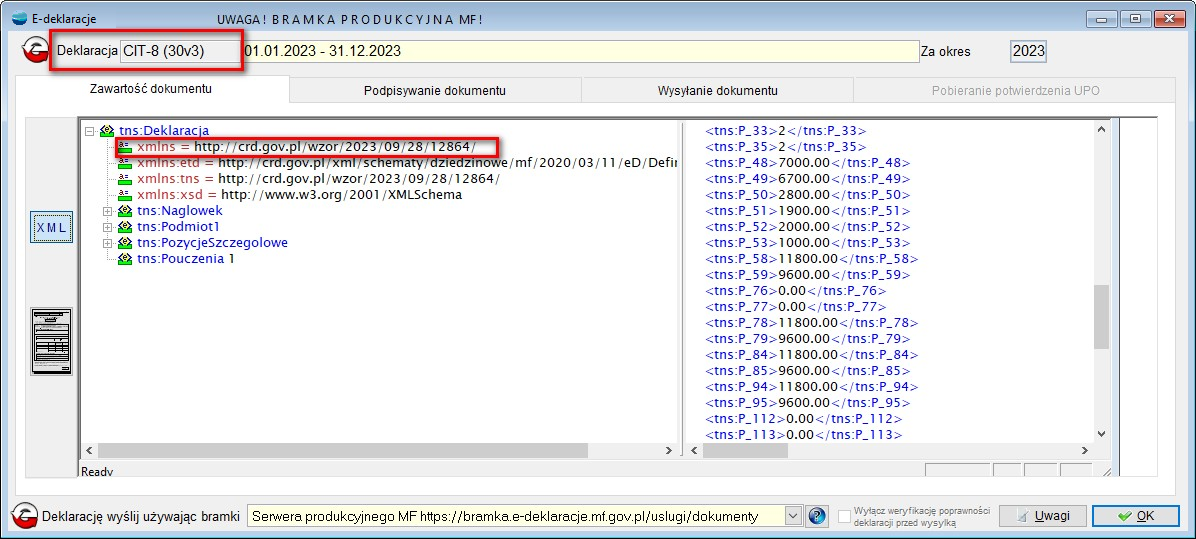
1. Nowa struktura logiczna PIT 8 AR (13) za rok 2023
Zaktualizowano strukturę logiczną deklaracji PIT – 8AR – Deklaracja roczna o zryczałtowanym podatku dochodowym, do wersji 13.
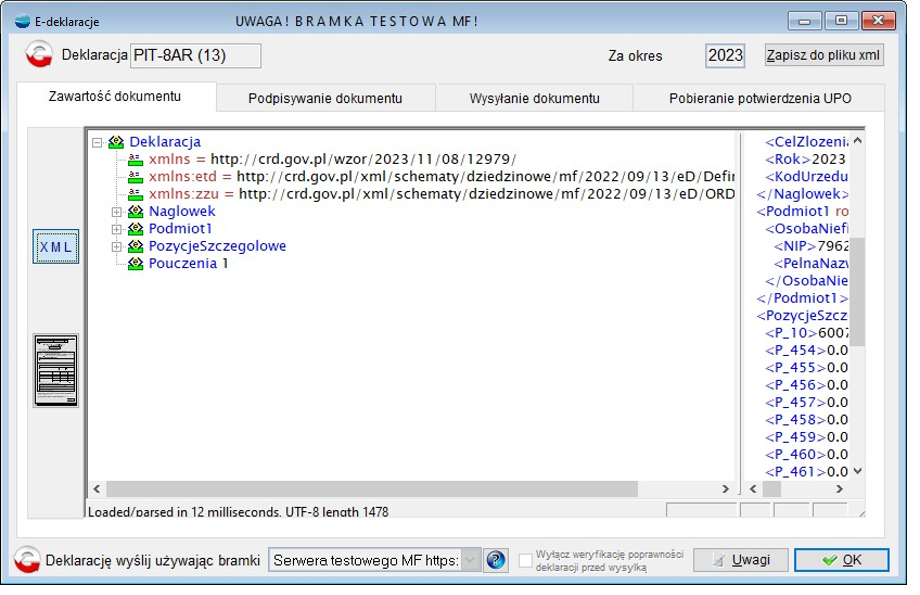
2. Struktura logiczna CIT-8v30
W dniu 28.09.2023 roku opublikowana została nowa struktura logiczna dla deklaracji CIT 8 (30v3).
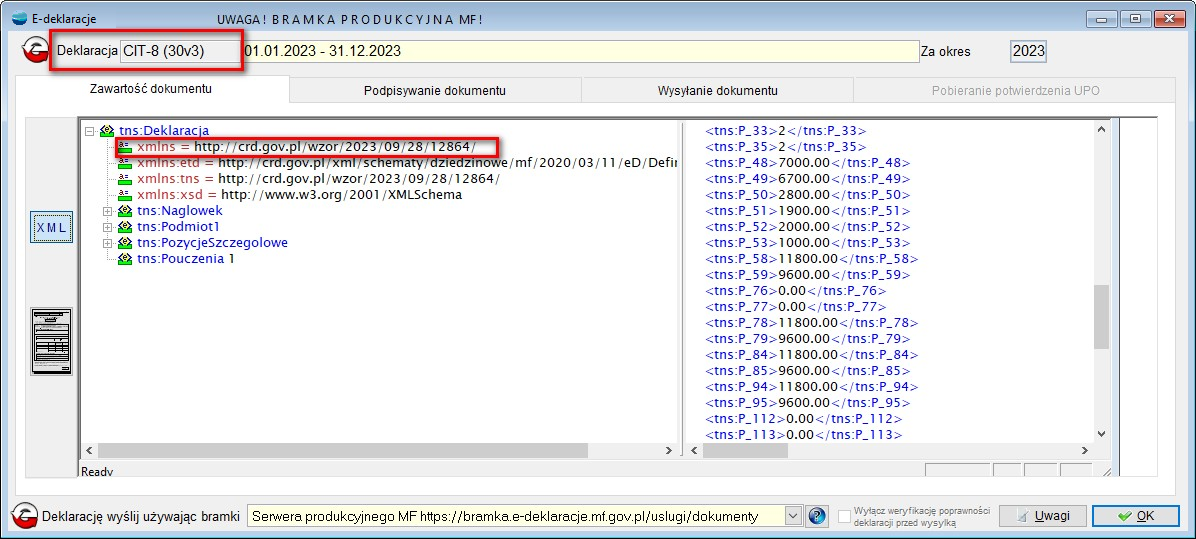
CRM
1. Możliwość powiązania dokumentów KO
Na liście zadań w module CRM, dodano dwie nowe funkcjonalności znajdujące się pod przyciskiem F12.
Pierwsza z nich umożliwia powiazanie między sobą dokumentów KO.
W tym celu na liście Kontaktów (KO) należy wskazać dokument, a następnie wybrać opcję Dodaj powiązane KO, znajdującą się pod przyciskiem F12. W otwartym okienku wskazać rejestr nowo utworzonego dokumentu KO.

Po zatwierdzeniu, wyświetla się komunikat informujący o przebiegu operacji oraz otwiera się okno nowego dokumentu KO.

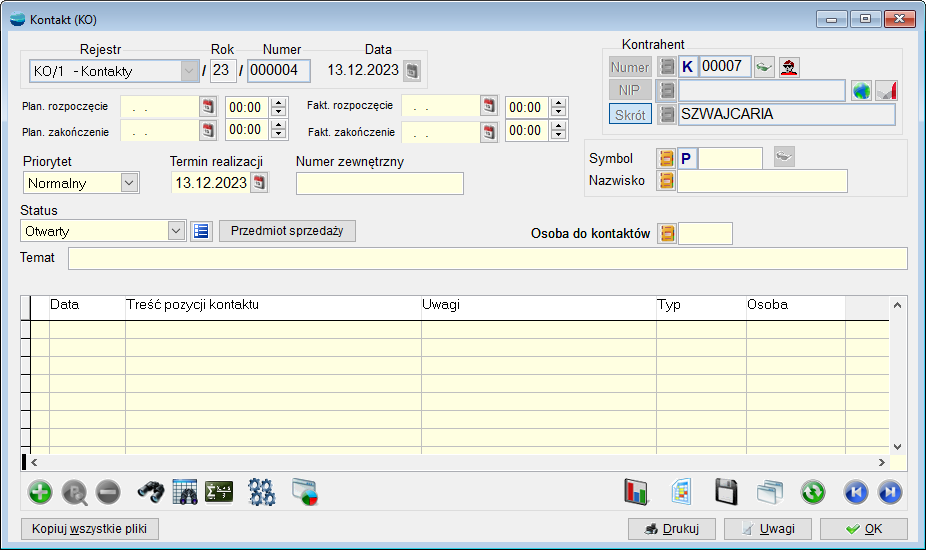
Dokument, do którego dodane zostało powiązanie na liście pozycji, zawiera nowo utworzony dokument KO.
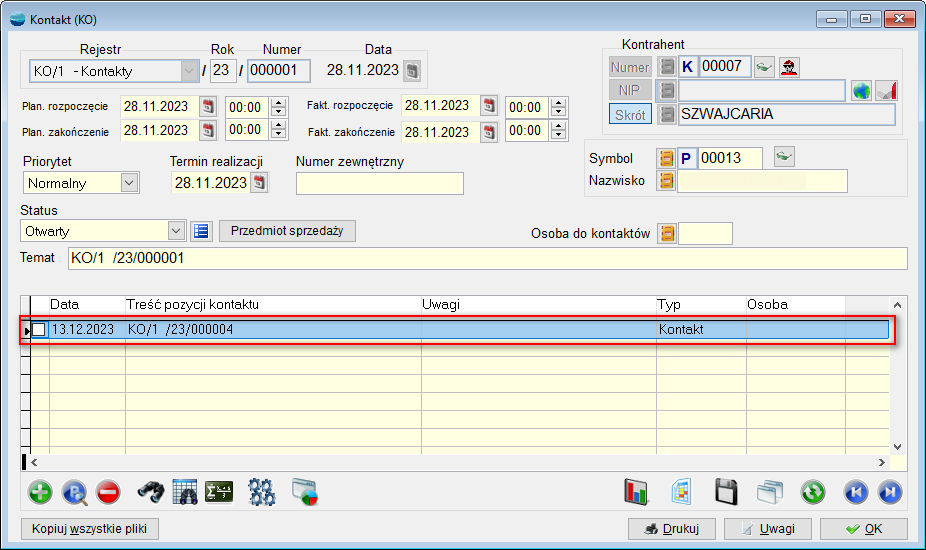
2. Możliwość dodania odpowiedzi lub przekazania zadania wewnątrz dokumentów KO
Druga funkcjonalność znajduje się wewnątrz dokumentu KO, na liście pozycji w opcjach dostępnych pod F12.
Funkcja Odpowiedz – Przekaż umożliwia komunikację w formie dodania odpowiedzi lub przekazania zadania wewnątrz dokumentu KO.
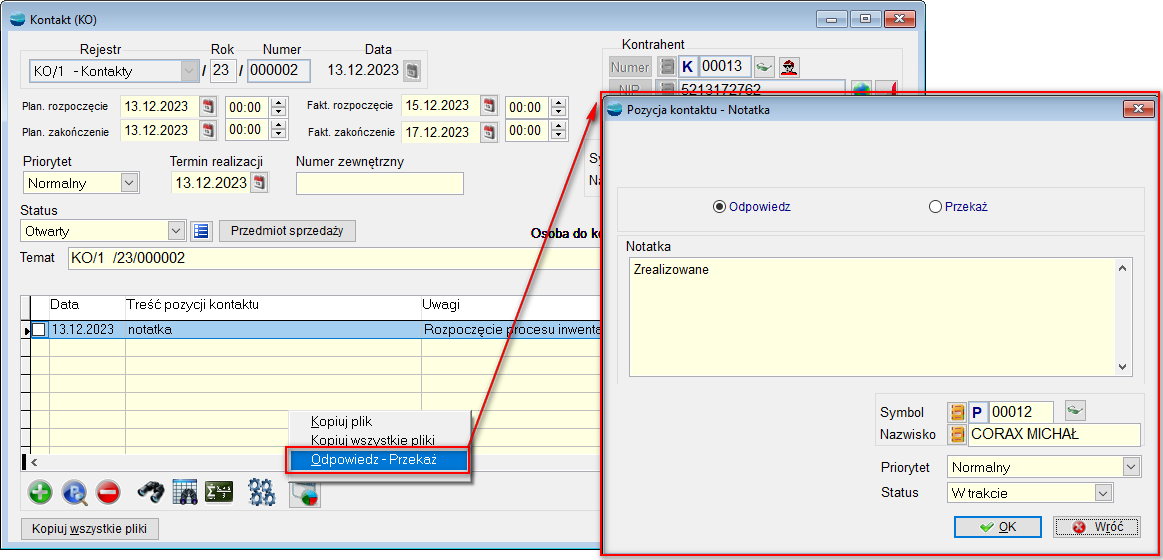
1. Możliwość powiązania dokumentów KO
Na liście zadań w module CRM, dodano dwie nowe funkcjonalności znajdujące się pod przyciskiem F12.
Pierwsza z nich umożliwia powiazanie między sobą dokumentów KO.
W tym celu na liście Kontaktów (KO) należy wskazać dokument, a następnie wybrać opcję Dodaj powiązane KO, znajdującą się pod przyciskiem F12. W otwartym okienku wskazać rejestr nowo utworzonego dokumentu KO.

Po zatwierdzeniu, wyświetla się komunikat informujący o przebiegu operacji oraz otwiera się okno nowego dokumentu KO.

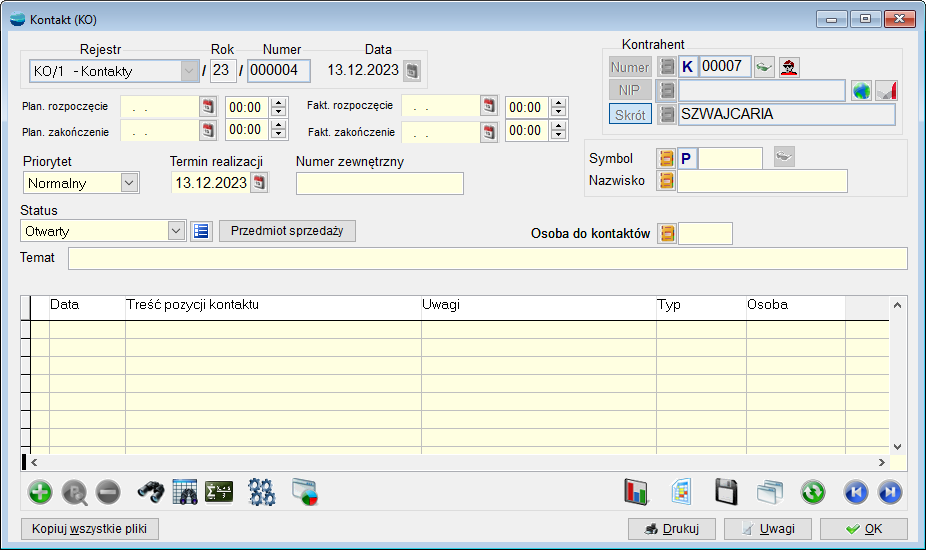
Dokument, do którego dodane zostało powiązanie na liście pozycji, zawiera nowo utworzony dokument KO.
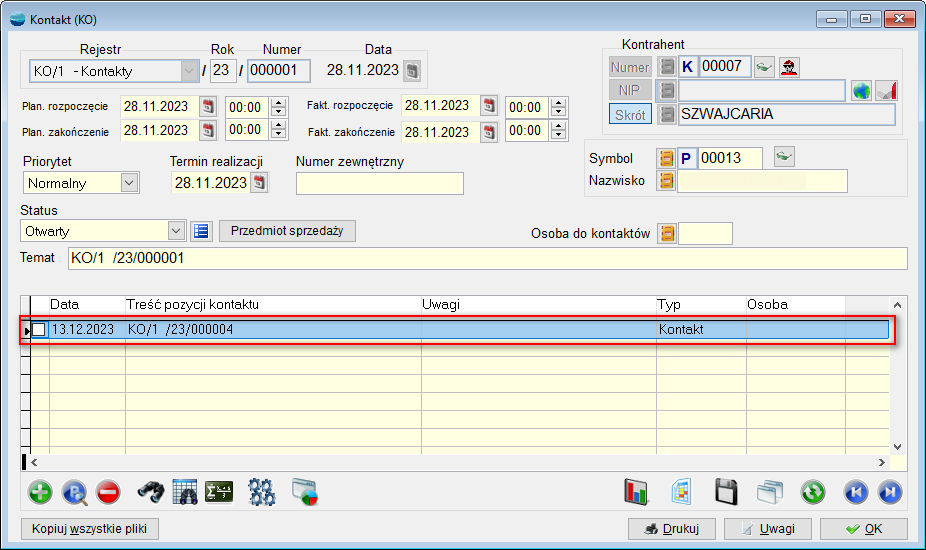
2. Możliwość dodania odpowiedzi lub przekazania zadania wewnątrz dokumentów KO
Druga funkcjonalność znajduje się wewnątrz dokumentu KO, na liście pozycji w opcjach dostępnych pod F12.
Funkcja Odpowiedz – Przekaż umożliwia komunikację w formie dodania odpowiedzi lub przekazania zadania wewnątrz dokumentu KO.
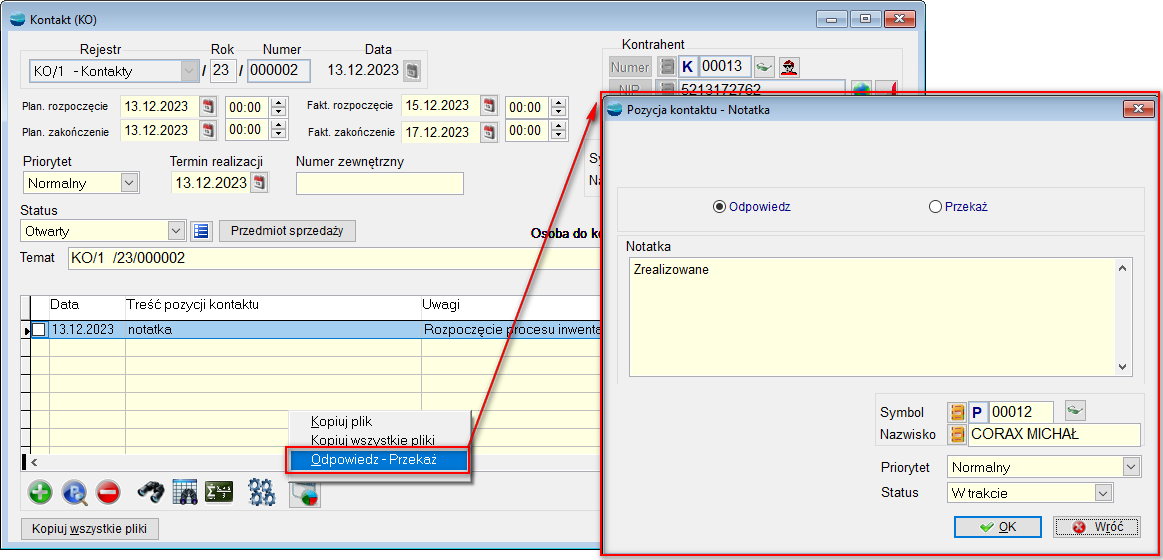
Powiadomienia
1. Możliwość wielokrotnego uruchamiania serwera powiadomień w ramach tej samej licencji
Dotychczas, Serwer powiadomień mógł być uruchomiony tylko jeden raz w ramach tej samej licencji. Ze względu na możliwość funkcjonowania więcej niż jednej firmy licencjonowanej w ramach tej samej licencji, dokonano zmian umożliwiających jego wielokrotne uruchomienie. W związku z tym, od wersji 3.81 Serwer powiadomień może być uruchamiany równolegle dla każdej firmy (bazy). W serwerze licencji uruchomione serwery powiadomień posiadają oznaczenie #POWIAD w polu Symbol użytkownika i zajmują jedną licencję dostępową.
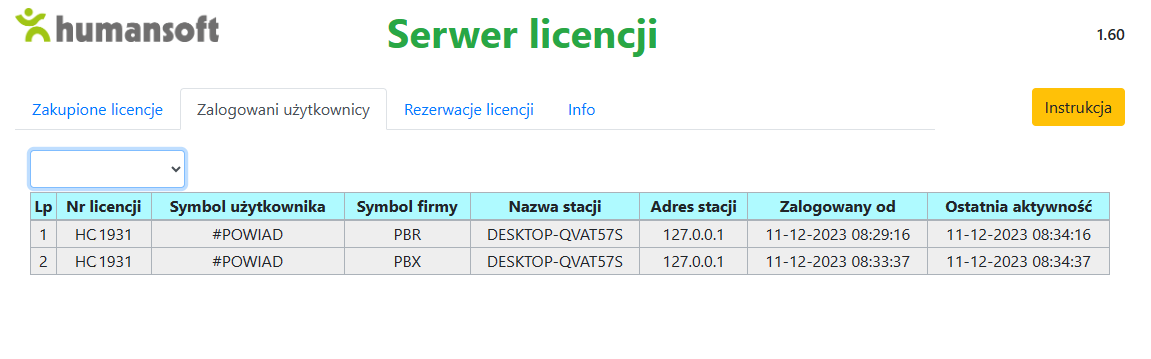
Zmiany te nie dotyczą wielokrotnego uruchomienia serwera powiadomień w ramach tej samej bazy. Próba kolejnego uruchomienia serwera powiadomień będzie blokowana oraz zostanie wyświetlony komunikat informujący o uruchomionym serwerze powiadomień na danej bazie.

1. Możliwość wielokrotnego uruchamiania serwera powiadomień w ramach tej samej licencji
Dotychczas, Serwer powiadomień mógł być uruchomiony tylko jeden raz w ramach tej samej licencji. Ze względu na możliwość funkcjonowania więcej niż jednej firmy licencjonowanej w ramach tej samej licencji, dokonano zmian umożliwiających jego wielokrotne uruchomienie. W związku z tym, od wersji 3.81 Serwer powiadomień może być uruchamiany równolegle dla każdej firmy (bazy). W serwerze licencji uruchomione serwery powiadomień posiadają oznaczenie #POWIAD w polu Symbol użytkownika i zajmują jedną licencję dostępową.
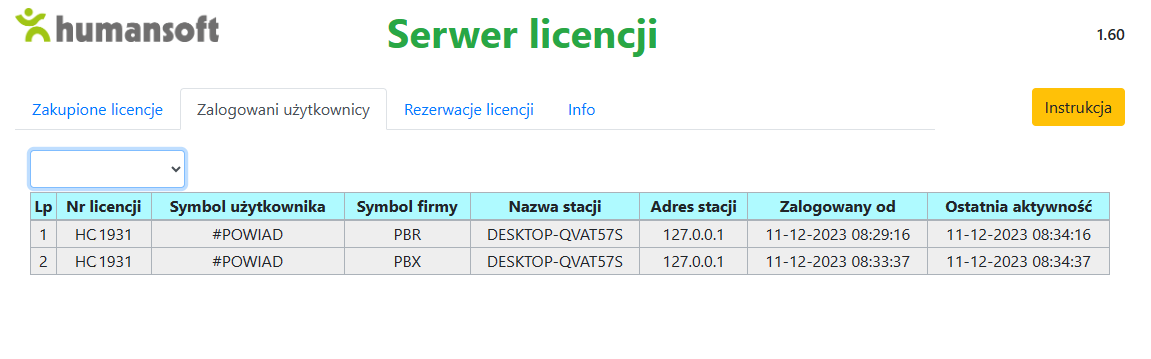
Zmiany te nie dotyczą wielokrotnego uruchomienia serwera powiadomień w ramach tej samej bazy. Próba kolejnego uruchomienia serwera powiadomień będzie blokowana oraz zostanie wyświetlony komunikat informujący o uruchomionym serwerze powiadomień na danej bazie.

Elektroniczna wymiana danych
1. Faktura sprzedaży EDI – precyzja ceny
Do tabeli hmconfig dodano nowy parametr EDI_CN_DEC_F, umożliwiający określenie dokładności cen w eksportowanej fakturze EDI.
![]()
W przypadku wartości 1, ilość miejsc po przecinku w cenach będzie zgodna z konfiguracją programu w ustawieniu Dokładność cen w Ustawieniach globalnych.


Ustawienie wartości 0 w parametrze oznacza, że program będzie zachowywał się tak jak dotychczas i dokładność cen w eksportowanych fakturach będzie zgodna ze specyfikacją formatu tj. ceny będą zaokrąglane do dwóch miejsc po przecinku.
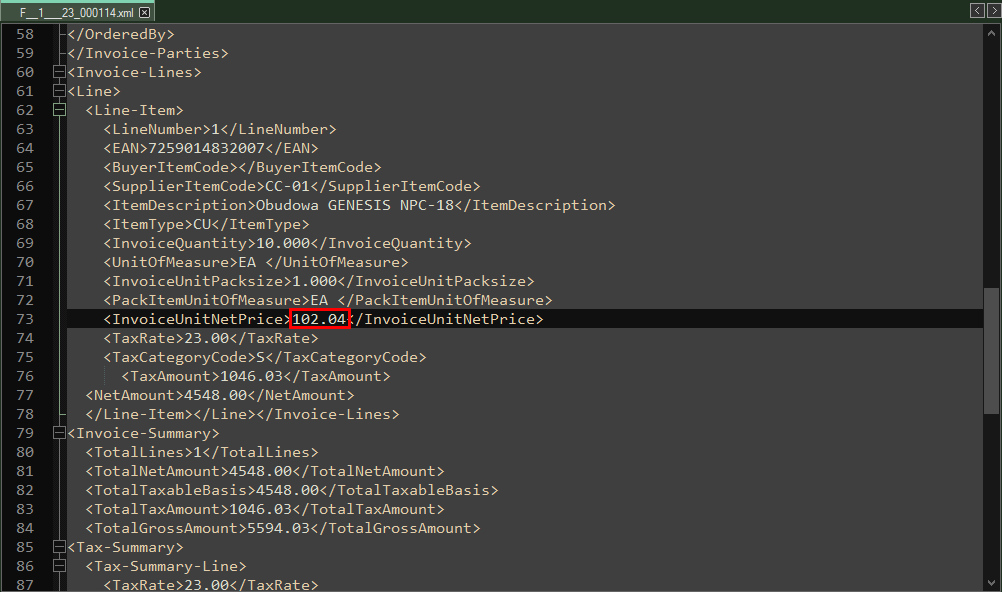
1. Faktura sprzedaży EDI – precyzja ceny
Do tabeli hmconfig dodano nowy parametr EDI_CN_DEC_F, umożliwiający określenie dokładności cen w eksportowanej fakturze EDI.
![]()
W przypadku wartości 1, ilość miejsc po przecinku w cenach będzie zgodna z konfiguracją programu w ustawieniu Dokładność cen w Ustawieniach globalnych.


Ustawienie wartości 0 w parametrze oznacza, że program będzie zachowywał się tak jak dotychczas i dokładność cen w eksportowanych fakturach będzie zgodna ze specyfikacją formatu tj. ceny będą zaokrąglane do dwóch miejsc po przecinku.
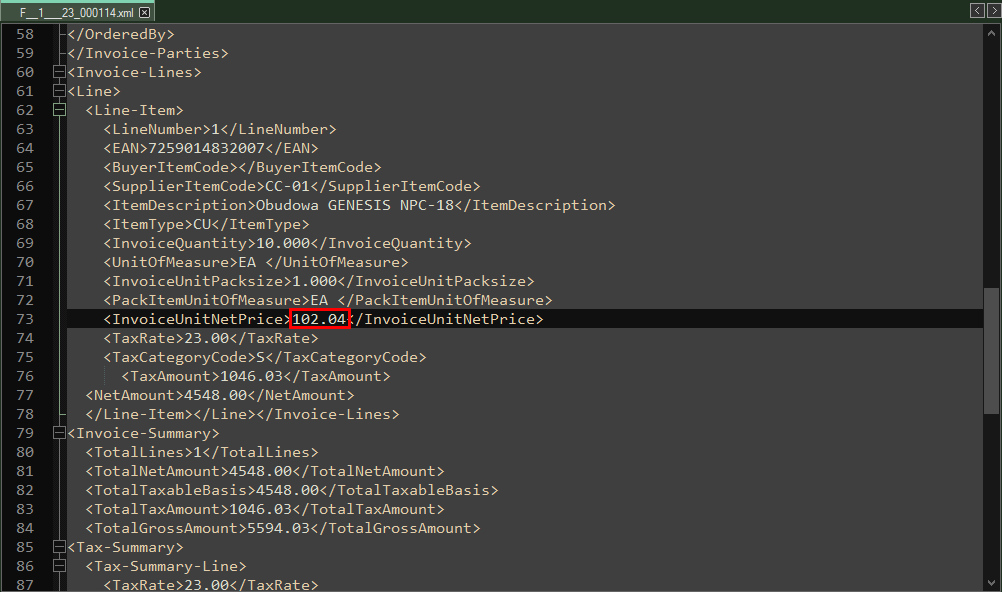
Obsługa kurierów
1. Dane nadawcy – kurier UPS
Konfiguracja kuriera UPS została zaktualizowana o pole umożliwiające wpisanie Danych nadawcy.
W momencie generowania listu przewozowego, dane nadawcy uzupełniane są z danych podatkowych firmy. Nowa funkcjonalność umożliwia wprowadzenie danych innych niż podatkowe dane zawarte w systemie.

1. Dane nadawcy – kurier UPS
Konfiguracja kuriera UPS została zaktualizowana o pole umożliwiające wpisanie Danych nadawcy.
W momencie generowania listu przewozowego, dane nadawcy uzupełniane są z danych podatkowych firmy. Nowa funkcjonalność umożliwia wprowadzenie danych innych niż podatkowe dane zawarte w systemie.

Moduł integracja Sellasist
1. Integrator Sellasist
Wraz z wydaniem wersji 3.81 w systemach Humansoft dodano nowy moduł Integrator Sellasist (MSA). Działanie nowego mechanizmu, zostało opisane w oddzielnym dokumencie.
https://dokumentacja.humansoft.pl/docs/hermessql/integrator-sellasist-2/
1. Integrator Sellasist
Wraz z wydaniem wersji 3.81 w systemach Humansoft dodano nowy moduł Integrator Sellasist (MSA). Działanie nowego mechanizmu, zostało opisane w oddzielnym dokumencie.
https://dokumentacja.humansoft.pl/docs/hermessql/integrator-sellasist-2/
B2B/B2C
1. B2B Corax – domyślny rejestr dla B2B
W systemie Corax wprowadzono udogodnienie związane z możliwością wskazania docelowego rejestru ZO dla kontrahenta.
Opcja ta znajduje się w kartotece kontrahenta na zakładce Pozostałe dane – Domyślny rejestr zamówień (ZO) dla B2B.
Wskazanie konkretnego rejestru powoduje, że po złożeniu zamówienia w portalu B2B na kontrahenta, który ma ustawiony ten rejestr w systemie Corax, generowane jest zamówienie dla tego właśnie wskazanego rejestru.
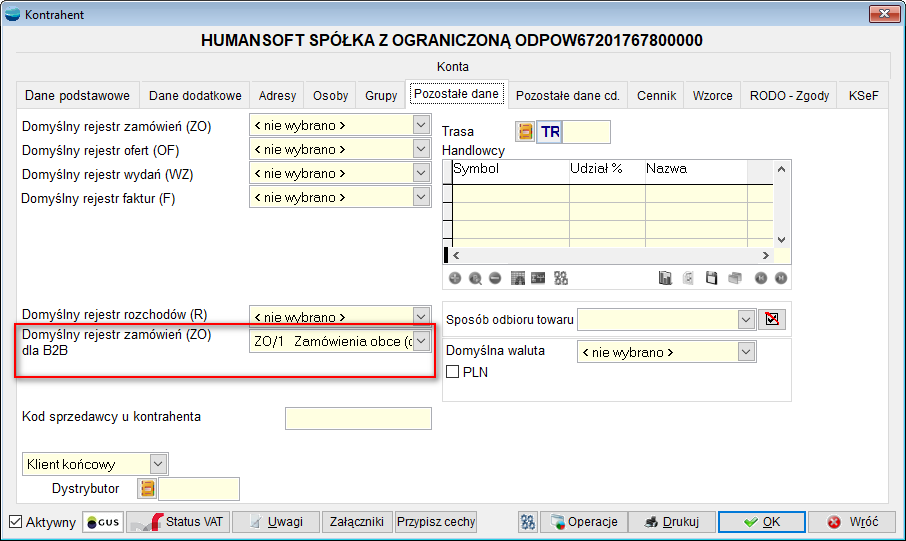
2. Eksport do PDF listy artykułów bieżącej kategorii portalu
Zaimplementowano, funkcję eksportu listy artykułów bieżącej kategorii sklepu. Mechanizm działa wyłącznie dla handlowców.
Aby wyeksportować listę produktów należy użyć przycisku Eksport do PDF, znajdującego się w prawym górnym rogu sklepu.
UWAGA!!!
Powstały w ten sposób plik może zawierać do 200 artykułów!
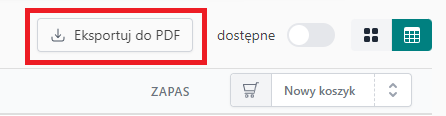
3. Historia logowania B2B
Do konfiguracji B2B dodano nową funkcję znajdującą się w Konfig, umożliwiającą weryfikację daty oraz czasu logowania konkretnego użytkowania.
Po przejściu na zakładkę Użytkownicy B2B, pod F12 znajduje się opcja Historia logowania B2B.
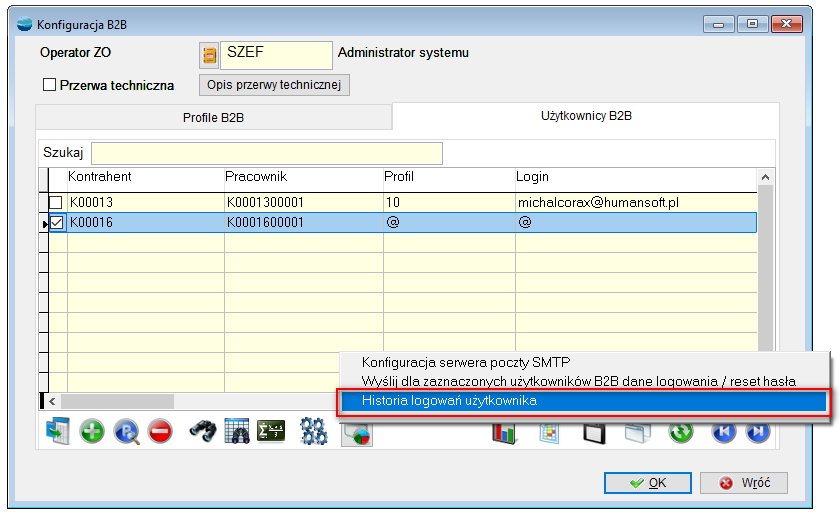
Okno zawiera listę logowań wskazanego użytkownika. Pozycje zawierają dokładny czas i datę logowania się do portalu B2B przez użytkownika.
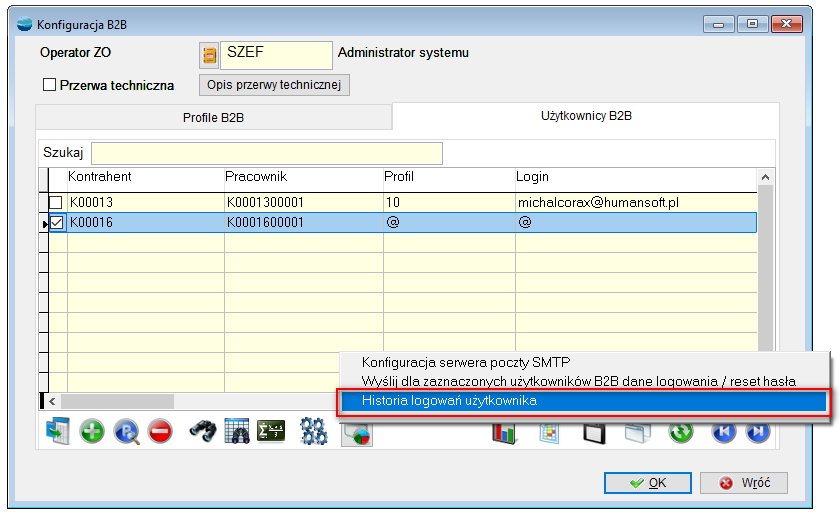
4. Artykuły powiązane – inni kupili również
Zmodyfikowano moduł artykułów powiązanych (inni kupili również). Wprowadzono podział artykułów na zakładki według tytułu a nie typu powiązania. W związku z tym, można utworzyć teraz więcej niż dwie zakładki powiązań.
Dodatkowo, wybraną kategorię powiązań można teraz oznaczyć checkboxem Wymuszaj wyświetlanie przy dodaniu do koszyka, co spowoduje, że dana kategoria powiązań nie będzie wyświetlana na karcie artykułu, lecz na karcie dodania do koszyka jako produkty powiązane o wprowadzonym tytule.
UWAGA!!!
Wybrane powiązanie może być jedynie powiązaniem na karcie artykułu LUB na karcie dodania do koszyka!
Aby utworzyć powiązanie pomiędzy artykułami, należy wejść do kartoteki Artykuły oraz wybrać dowolny produkt. Na otwartej karcie artykułu należy wybrać Zestawienia i inne operacje (F12) a następnie B2B/B2C. W otwartym oknie należy wybrać zakładkę Artykuły powiązane. Z tego miejsca można utworzyć powiązania pomiędzy artykułami – jednostronne lub wzajemne.

Dodatkowo, poprzez okno dostępne pod przyciskiem obok elementu Tytuł powiązania, można zdefiniować które powiązania mają być oznaczone jako Wymuszaj wyświetlanie przy dodaniu do koszyka.

Poniżej efekt na portalu w przypadku powiązania jednostronnego oznaczonego jako wymuszaj wyświetlanie przy dodaniu do koszyka, o tytule Inni byli zainteresowani też.

1. B2B Corax – domyślny rejestr dla B2B
W systemie Corax wprowadzono udogodnienie związane z możliwością wskazania docelowego rejestru ZO dla kontrahenta.
Opcja ta znajduje się w kartotece kontrahenta na zakładce Pozostałe dane – Domyślny rejestr zamówień (ZO) dla B2B.
Wskazanie konkretnego rejestru powoduje, że po złożeniu zamówienia w portalu B2B na kontrahenta, który ma ustawiony ten rejestr w systemie Corax, generowane jest zamówienie dla tego właśnie wskazanego rejestru.
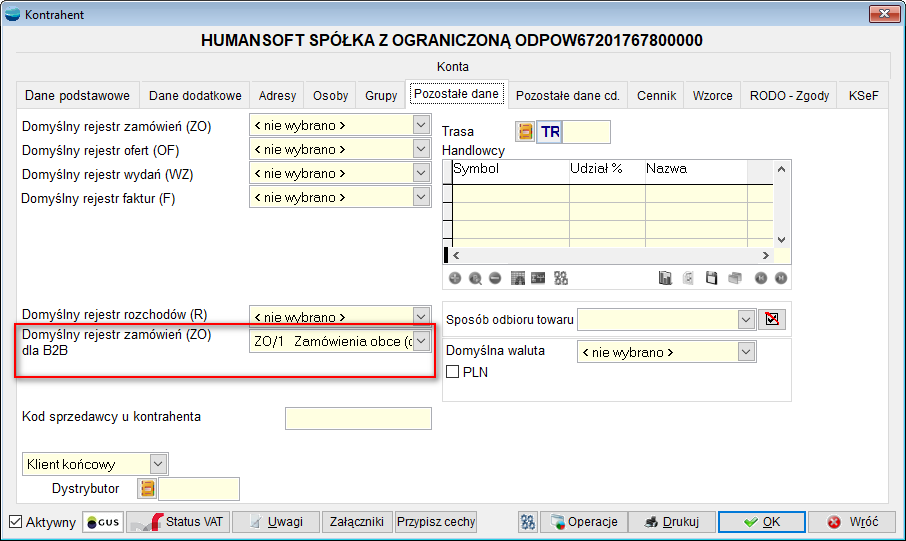
2. Eksport do PDF listy artykułów bieżącej kategorii portalu
Zaimplementowano, funkcję eksportu listy artykułów bieżącej kategorii sklepu. Mechanizm działa wyłącznie dla handlowców.
Aby wyeksportować listę produktów należy użyć przycisku Eksport do PDF, znajdującego się w prawym górnym rogu sklepu.
UWAGA!!!
Powstały w ten sposób plik może zawierać do 200 artykułów!
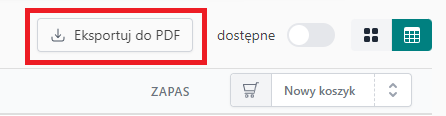
3. Historia logowania B2B
Do konfiguracji B2B dodano nową funkcję znajdującą się w Konfig, umożliwiającą weryfikację daty oraz czasu logowania konkretnego użytkowania.
Po przejściu na zakładkę Użytkownicy B2B, pod F12 znajduje się opcja Historia logowania B2B.
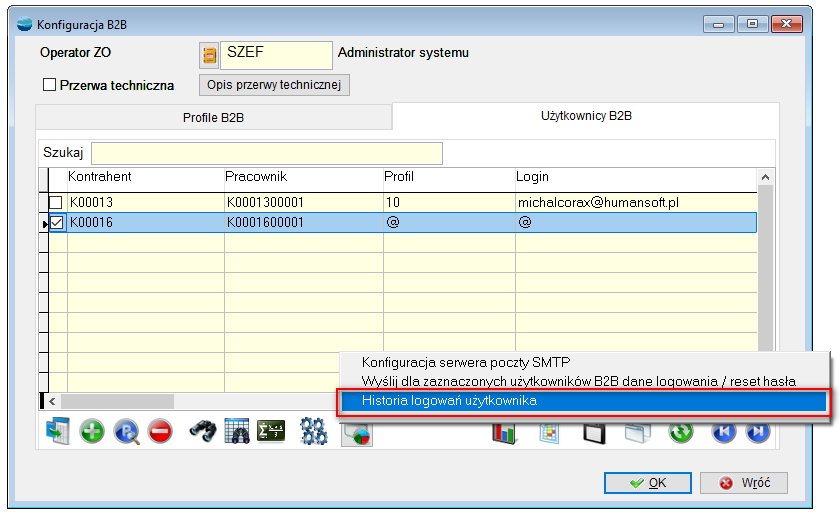
Okno zawiera listę logowań wskazanego użytkownika. Pozycje zawierają dokładny czas i datę logowania się do portalu B2B przez użytkownika.
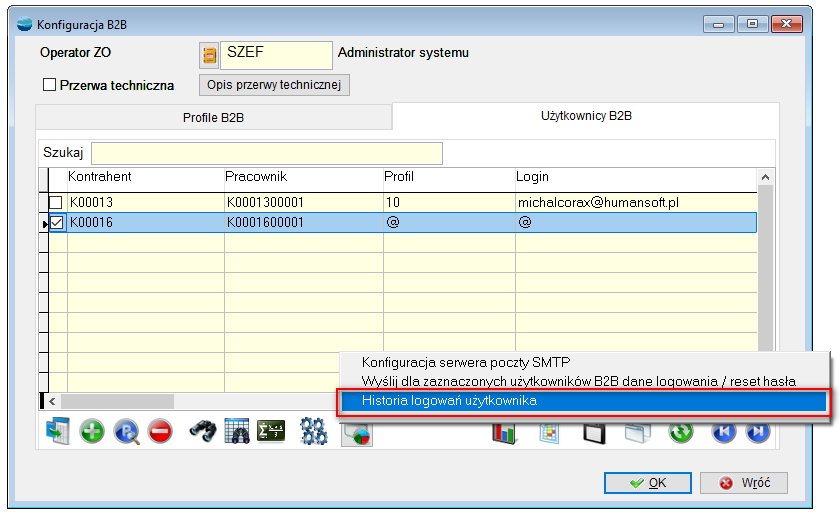
4. Artykuły powiązane – inni kupili również
Zmodyfikowano moduł artykułów powiązanych (inni kupili również). Wprowadzono podział artykułów na zakładki według tytułu a nie typu powiązania. W związku z tym, można utworzyć teraz więcej niż dwie zakładki powiązań.
Dodatkowo, wybraną kategorię powiązań można teraz oznaczyć checkboxem Wymuszaj wyświetlanie przy dodaniu do koszyka, co spowoduje, że dana kategoria powiązań nie będzie wyświetlana na karcie artykułu, lecz na karcie dodania do koszyka jako produkty powiązane o wprowadzonym tytule.
UWAGA!!!
Wybrane powiązanie może być jedynie powiązaniem na karcie artykułu LUB na karcie dodania do koszyka!
Aby utworzyć powiązanie pomiędzy artykułami, należy wejść do kartoteki Artykuły oraz wybrać dowolny produkt. Na otwartej karcie artykułu należy wybrać Zestawienia i inne operacje (F12) a następnie B2B/B2C. W otwartym oknie należy wybrać zakładkę Artykuły powiązane. Z tego miejsca można utworzyć powiązania pomiędzy artykułami – jednostronne lub wzajemne.

Dodatkowo, poprzez okno dostępne pod przyciskiem obok elementu Tytuł powiązania, można zdefiniować które powiązania mają być oznaczone jako Wymuszaj wyświetlanie przy dodaniu do koszyka.

Poniżej efekt na portalu w przypadku powiązania jednostronnego oznaczonego jako wymuszaj wyświetlanie przy dodaniu do koszyka, o tytule Inni byli zainteresowani też.

